Page 1

VP-DX10
VP-DX10H
Videocamera DVD
manuale utente
immagina le possibilità
Grazie per aver acquistato un prodotto Samsung.
Per ricevere un servizio più completo, registrare il
prodotto sul sito
www.samsung.com/global/register
Câmara de vídeo DVD
manual do utilizador
imagine as possibilidades
Obrigado por ter adquirido este produto
Samsung.
Para receber um serviço mais completo,
nregiste o seu produto em
www.samsung.com/global/register
Page 2
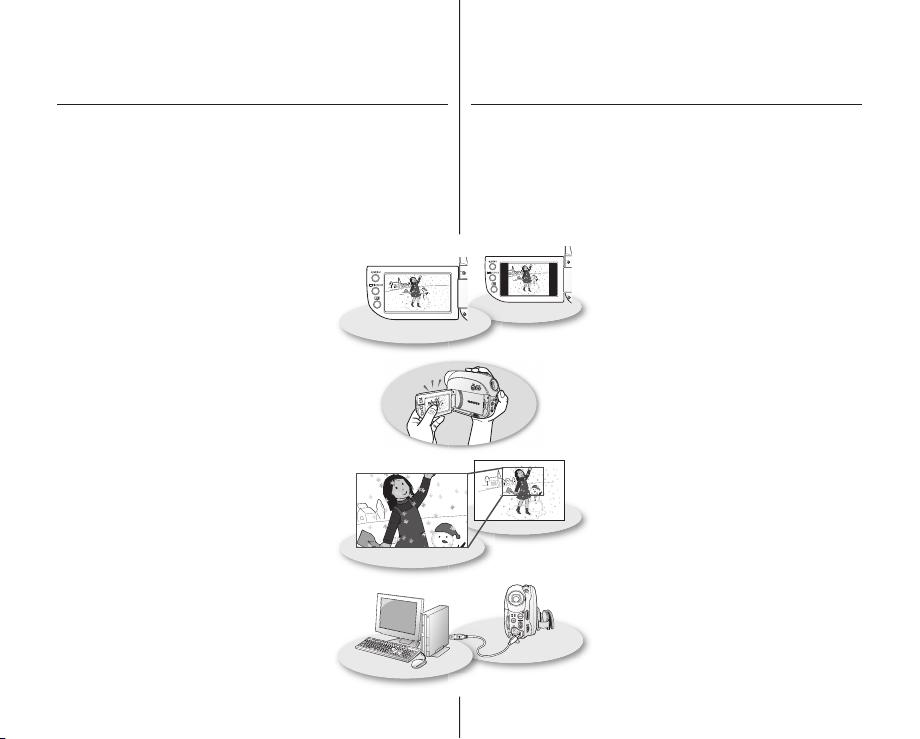
ii_ Italiano
caratteristiche principali
Portuguese _ii
della videocamera DVD
principais funções da
câmara de vídeo DVD
Videocamera con disco DVD ibrido da 3 1/2 pollici
Registrazione DVD-VIDEO con dischi DVD-RW/+RW/-R/+R DL (a doppio
strato) da 3 1/2 pollici (8cm).
Diversi supporti di memorizzazione
È possibile registrare fi lmati o foto ad alta defi nizione direttamente su una
memoria fl ash integrata nella videocamera DVD.
Inoltre, la videocamera DVD supporta dischi DVD da 3 1/2 pollici (8cm) e
schede di memoria SDHC (Secure Digital High Capacity) e MMCplus.
Display LCD a sfi oramento da 2,7
(112K pixel )
Il display LCD (16:9) da 2,7” garantisce una
visualizzazione estremamente chiara, grazie al
miglioramento della risoluzione. Il display LCD
da 112K pixel ruota fi no a raggiungere i 270
gradi garantendo più angoli di visualizzazione e
fornendo immagini nitide e dettagliate per il controllo o la
riproduzione, mentre il formato a schermo panoramico
rende ancor più semplice la registrazione 16:9 e la
composizione delle registrazioni.
Display a sfi oramento adottato
È possibile riprodurre le immagini registrate e impostare
le funzioni semplicemente sfi orando il display LCD senza
dover premere alcun tasto.
Cattura di immagini oltre la percezione dell’
occhio umano (zoom ottico 26X/digitale/1200X)
I potenti obiettivi dello zoom ottico Samsung
consentono di avvicinare i soggetti in lontananza
senza compromettere la qualità dell’immagine.
Inoltre, grazie all’interpolazione dello zoom digitale,
lo zoom dei soggetti più distanti risulta più chiaro,
con una distorsione minore rispetto ai tipi di zoom
digitale precedenti
Modifi ca di immagini sul PC
Con il software accluso è possibile modifi care
facilmente sul PC le immagini registrate.
È possibile installare il software di modifi ca con il
CD fornito.
pagine 94~100
” (16:9)
Câmara de vídeo híbrida com DVD de 8 cm
Gravação de DVD-VIDEO com discos DVD-RW/+RW/-R/+R DL(Dual
Layer-dupla camada) de 8 cm.
Vários suportes de armazenamento
Pode gravar fi lmes ou fotografi as de alta defi nição directamente na
memória integrada da câmara de vídeo DVD.
Para além disso, a câmara de vídeo DVD suporta discos DVD de 8 cm
(3 1/2 polegadas), bem como cartões de memória SDHC (Secure Digital
High Capacity) e MMCplus.
LCD táctil panorâmico (16:9) de 2,7
(112 K pixels)
O LCD panorâmico (16:9) de 2,7” proporciona
uma excelente nitidez de visualização com
resolução melhorada. O LCD de 112K pixels
roda até 270 graus para permitir vários ângulos
de visualização e proporcionar imagens nítidas e
pormenorizadas para monitorização ou reprodução e
o formato de ecrã panorâmico torna ainda mais fácil a
gravação no modo 16:9 e a composição das gravações.
Adopção de ecrã táctil
Pode reproduzir as imagens gravadas e defi nir
as funções tocando simplesmente no LCD, sem
necessidade de qualquer operação sofi sticada
com botões.
Capte imagens para além do que os seus
olhos alcançam (zoom óptico 26X/digital
1200X)
As poderosas objectivas com zoom óptico da
Samsung aproximam o mundo sem sacrifi car a
qualidade da imagem. Além disso, a interpolação
do zoom digital signifi ca que o zoom digital
extremo é mais nítido, com menos distorção do
que os tipos anteriores de zoom digital.
Editar imagens no PC
Pode editar facilmente as imagens gravadas no
PC com o software fornecido.
Pode instalar o software de edição a partir do CD
fornecido.
páginas 94~100
”
Page 3
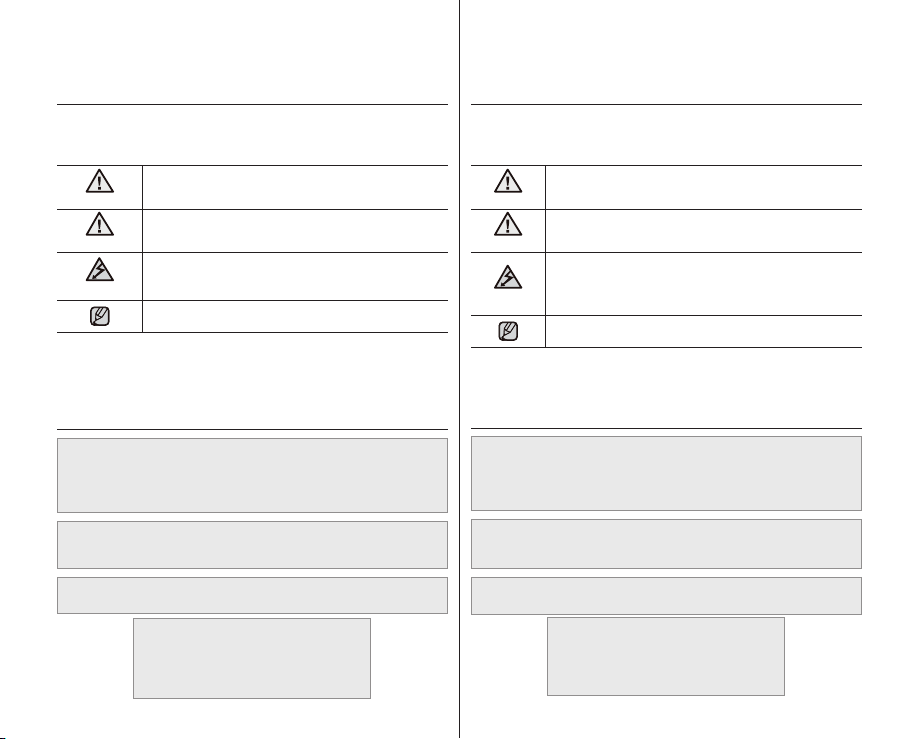
iii_ Italiano
avvertenze per la sicurezza
Portuguese _iii
avisos de segurança
Significato delle icone e dei simboli contenuti in questo
manuale:
ATTENZIONE
ATTENZIONE
AVVERTENZA
Questi cartelli di avviso servono ad evitare incidenti a voi e agli altri.
Seguirli scrupolosamente. Dopo aver letto questa sezione, conservarla in un luogo
sicuro per eventuali consultazioni future.
Indica rischio di morte o di gravi lesioni personali.
Indica un potenziale rischio di danni a cose o persone.
Precauzioni di sicurezza di base per ridurre il rischio
di incendio, esplosione, scosse elettriche o lesioni
personali durante l’utilizzo della videocamera DVD:
Suggerimenti o riferimenti utili relativi al funzionamento
della videocamera DVD.
precauzioni
• Questa videocamera deve essere sempre collegata a una presa
di rete con collegamen
• Le batterie non devono essere esposte a eccessivo calore, come
luce del sole, fuoco o similari.
Se la batteria non viene sostituita correttamente, vi è il rischio di esplosione.
Installare solo nuove batterie dello stesso tipo o di tipo equivalente.
Per scollegare l’apparecchio dalla corrente, estrarre la spina dalla presa;
la spina sarà utilizzabile immediatamente.
Avvertenza!
to a terra.
Avvertenza
CLASS 1 LASER PRODUCT
KLASSE 1 LASER PRODUKT
LUOKAN 1 LASER LAITE
KLASS 1 LASER APPARAT
PRODUCTO LASER CLASE 1
Significado dos ícones e sinais utilizados neste manual do
utilizador:
Significa que existe o risco de morte ou ferimentos
graves.
AVISO
Significa que existe um risco potencial de ferimentos
CUIDADO
CUIDADO
Estes sinais de aviso têm por finalidade evitar ferimentos no utilizador e nas outras
pessoas.
Respeite-os rigorosamente. Depois de ler esta secção, guarde-a num local seguro
para consulta futura.
pessoais ou de danos materiais.
Para reduzir o risco de incêndio, explosão, choque
eléctrico ou ferimentos pessoais durante a utilização
da sua câmara de vídeo DVD, tome as seguintes
precauções de segurança básicas:
Corresponde a sugestões ou páginas de referência que
podem ser úteis ao operar a câmara de vídeo DVD.
precauções
• Esta câmara de vídeo deve ser sempre ligada a uma tomada de
electricidade com ligação à terra.
• As baterias não devem ser expostas a calor excessivo, tal como luz
solar, fogo, entre outros.
Perigo de explosão, se a pilha for incorrectamente substituída.
Substitua apenas pelo mesmo tipo de pilha ou equivalente.
Para desligar o aparelho da corrente eléctrica é preciso retirar a ficha da
tomada; como tal, o acesso à ficha tem de estar completamente desimpedido.
Aviso!
Cuidado
CLASS 1 LASER PRODUCT
KLASSE 1 LASER PRODUKT
LUOKAN 1 LASER LAITE
KLASS 1 LASER APPARAT
PRODUCTO LASER CLASE 1
Page 4
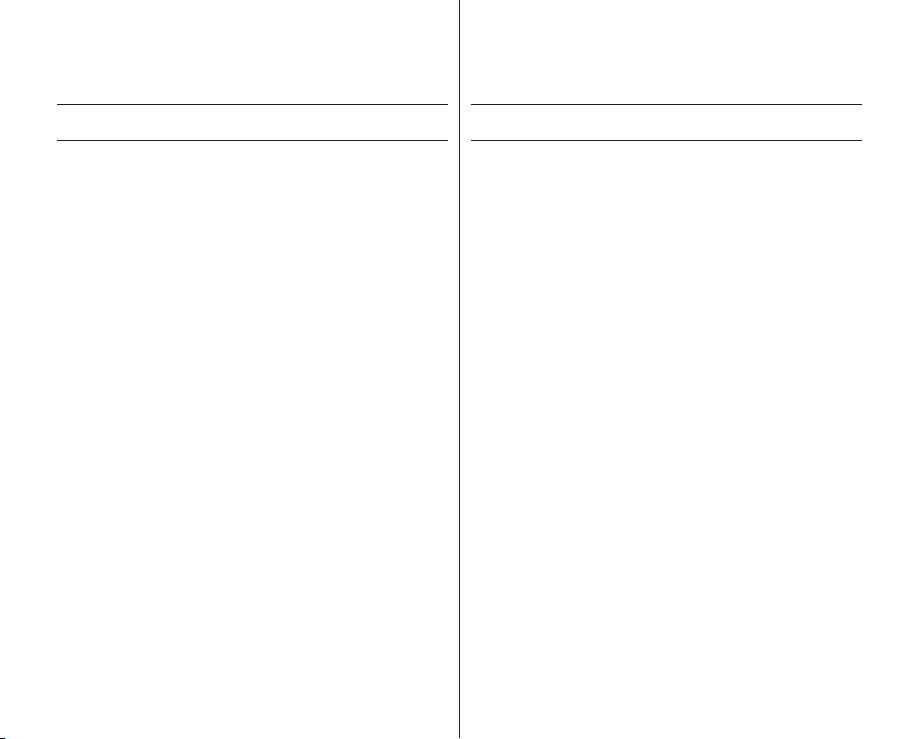
iv_ Italiano
informazioni d’uso importanti
Portuguese _iv
informação importante
sobre a utilização
PRIMA DI UTILIZZARE LA VIDEOCAMERA
• Questa videocamera DVD registra video in formato MPEG 2 e
SD-VIDEO (risoluzione standard).
• Notare che questa videocamera DVD non è compatibile con altri
formati video digitali.
• Prima di registrare un video importante, effettuare una
registrazione di prova.
Riprodurre quanto registrato per assicurarsi che video e audio siano
stati registrati correttamente.
• Per i contenuti registrati non è previsto alcun rimborso:
- Samsung non prevede alcun rimborso per i danni provocati
da una registrazione che non può essere riprodotta a causa di
un difetto nella videocamera DVD o nella scheda di memoria.
Inoltre, Samsung non è responsabile delle immagini e dei suoni
registrati.
- I contenuti registrati possono andare persi a causa di errori nel
maneggiare la videocamera DVD o la scheda di memoria, ecc.
Samsung non è tenuta a risarcire i danni causati dalla perdita dei
contenuti registrati.
• Fare una copia di riserva dei dati registrati più importanti.
Proteggere i dati registrati più importanti copiando i file su un PC.
Si raccomanda di copiarli dal PC su altri supporti di registrazione,
in modo che vi rimangano memorizzati. Vedere la guida per l’
installazione del software e la connessione USB.
• Copyright: Notare che questa videocamera DVD è concepita per
un uso privato.
I dati registrati sulla scheda di memoria di questa videocamera DVD
utilizzando altri supporti o apparecchi digitali/analogici sono protetti da
copyright e non possono pertanto essere utilizzati senza il permesso
di chi detiene il copyright, se non per intrattenimento personale.
Anche se si registra un evento come uno spettacolo, un’esibizione o
una mostra per intrattenimento personale, si raccomanda vivamente
di chiedere prima l’autorizzazione.
ANTES DE UTILIZAR ESTA CÂMARA DE VÍDEO
• Esta câmara de vídeo DVD grava filmes em formato MPEG 2 e
com a Resolução Standard (SD-VIDEO).
• Tenha em atenção que esta câmara de vídeo DVD não é
compatível com outros formatos de vídeo digital.
• Antes de gravar vídeos importantes, faça uma gravação de
teste.
Reproduza a gravação de teste para se certificar de que o vídeo foi
gravado correctamente.
• Os conteúdos gravados não podem ser indemnizados por:
- A Samsung não o indemnizará por quaisquer danos causados
pela incapacidade de reproduzir uma gravação devido a um
defeito no DVD ou cartão de memória da câmara de vídeo.
A Samsung não será responsabilizada pelo vídeo e áudio
gravados.
- Os conteúdos gravados podem perder-se devido a um erro
ao utilizar a câmara de vídeo DVD ou cartão de memória, etc.
A Samsung não será responsabilizada pela indemnização por
danos devidos a perda dos conteúdos gravados.
• Faça uma cópia de segurança das gravações importantes.
Proteja as suas gravações importantes copiando os ficheiros para
um PC. Também recomendamos que as copie do seu PC para
outro suporte de gravação para armazenamento. Consulte o guia de
instalação do software e ligação USB.
• Direitos de autor: Note que esta câmara de vídeo DVD se
destina a uma utilização não profissional.
Os dados gravados no cartão desta câmara de vídeo DVD através
de outros suportes ou dispositivos digitais/analógicos estão
protegidos pela legislação dos direitos de autor e não podem
ser utilizados sem permissão do titular dos direitos de autor,
excepto para usufruto pessoal. Mesmo que grave um evento
tal como um espectáculo, actuação ou exposição para usufruto
pessoal, recomendamos vivamente que obtenha a permissão
antecipadamente.
Page 5
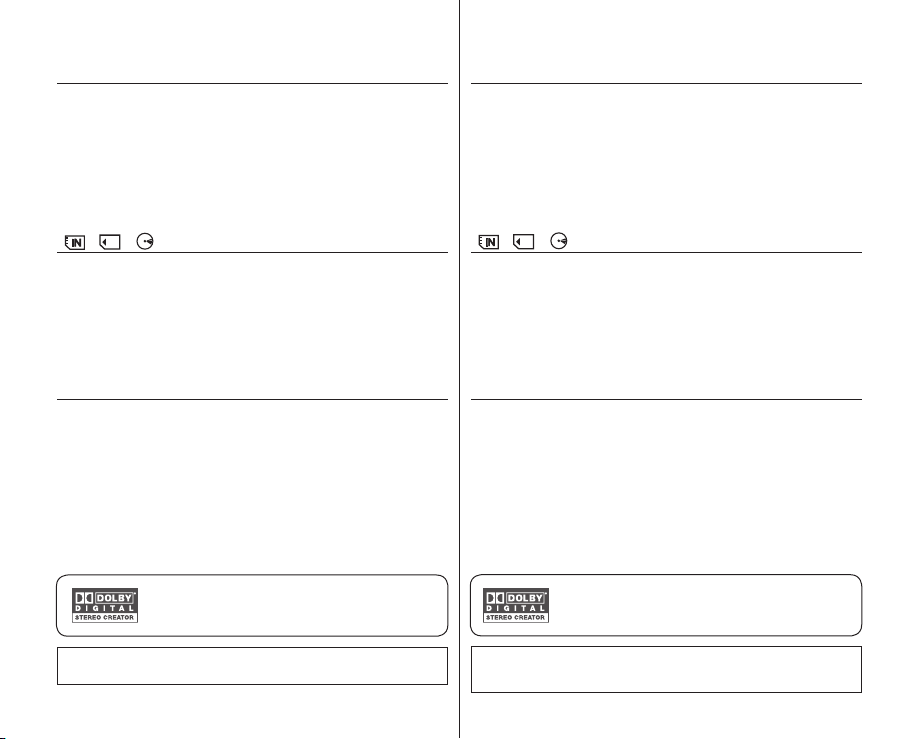
v_ Italiano
INFORMAZIONI SU QUESTO MANUALE UTENTE
Portuguese _v
•
Questo manuale utente riguarda i modelli VP-DX10 e VP-DX10H.
Osservare che i modelli con la lettera ‘H’ possiedono un corpo
bianco. Anche se VP-DX10 e VP-DX10H hanno un aspetto diverso,
funzionano nello stesso modo.
• Le illustrazioni utilizzate in questo manuale utente si
riferiscono al modello VP-DX10.
• Pertanto, è possibile che le schermate del presente manuale non
corrispondano perfettamente a quelle visualizzate sul display LCD.
• I progetti e le specifiche relativi alla videocamera e agli altri
accessori sono soggetti a modifiche senza preavviso.
( , , )
• Alcune funzioni di questa videocamera DVD non sono
disponibili con una memoria integrata, una scheda di memoria
o un disco.
Prestare attenzione ai simboli in alto a destra di ciascuna funzione
per stabilire se la memoria integrata, la scheda di memoria o il disco
sono compatibili con una determinata funzione. Fare riferimento a
questi simboli per identificare le funzioni e le operazioni che sono
compatibili con la memoria integrata, la scheda di memoria o il disco
utilizzati.
SIMBOLI ACCANTO AI TITOLI
AVVERTENZE RELATIVE AI MARCHI
• All i nomi commerciali e i marchi registrati citati in questo manuale
o in altri documenti forniti con i prodotti Samsung sono dei rispettivi
proprietari.
• Windows® è un marchio registrato o un marchio di Microsoft
Corporation registrato negli Stati Uniti e in altri paesi.
• Macintosh è il marchio di Apple Computer, Inc.
• Tutti i nomi dei prodotti menzionati all’interno del documento sono
marchi o marchi registrati dei rispettivi proprietari.
• Inoltre in questo manuale i simboli, “TM” e “R” non sono inidicati in
ogni singolo caso.
•
Prodotto con l’autorizzazione di Dolby
Laboratories.
• “Dolby” e il simbolo della doppia D sono
marchi di Dolby Laboratories.
Parti di questo software sono protette da copyright 2006. The
Free Type Project (http://www.freetype.org). Tutti i diritti riservati.
SOBRE O MANUAL DO UTILIZADOR
• Este manual diz respeito aos modelos VP-DX10 e VP-DX10H.
Note que os modelos que incluem a letra “H” têm uma caixa branca.
Embora as câmaras de vídeo VP-DX10 e VP-DX10H tenham uma
aparência diferente, funcionam de maneira idêntica.
• Neste manual do utilizador, são utilizadas ilustrações do
modelo VP-DX10.
• Os visores no manual do utilizador podem não ser exactamente os
mesmos que vê no ecrã LCD.
• As concepções e especificações da câmara de vídeo e de outros
acessórios estão sujeitas a alterações sem aviso prévio.
( , , )
• Algumas das funções desta câmara de vídeo DVD não estão
disponíveis com a memória integrada, um cartão de memória
ou um disco.
Consulte as marcas à direita de cada função para determinar se a
memória integrada, o cartão de memória ou o disco são compatíveis
com a função. Consulte estas marcas e identifique as funções e
operações correspondentes ao suporte que esteja a utilizar: memória
integrada, cartão de memória ou disco.
MARCAS JUNTO DOS TÍTULOS
NOTAS RELATIVAS ÀS MARCAS COMERCIAIS
• Todos os nomes de marcas e marcas registadas mencionados neste
manual ou em outra documentação que acompanhe este produto
da Samsung são marcas comerciais ou marcas registadas dos
respectivos proprietários.
• Windows® é uma marca registada ou marca comercial da Microsoft
Corporation, registada nos Estados Unidos e noutros países.
• Macintosh é uma marca comercial da Apple Computer, Inc.
• Todos os outros nomes de produtos mencionados neste
documento podem ser marcas comerciais ou marcas registadas
das respectivas empresas.
• Além disso, as indicações “TM” e “R” não são utilizadas em todos
os casos ao longo deste manual.
• Fabricado sob licença da Dolby Laboratories.
• “Dolby” e o símbolo de duplo-D são marcas
comerciais da Dolby Laboratories.
Algumas partes deste software estão protegidas por direitos de
autor de 2006. The Free Type Project (http://www.freetype.org).
Todos os direitos reservados.
Page 6
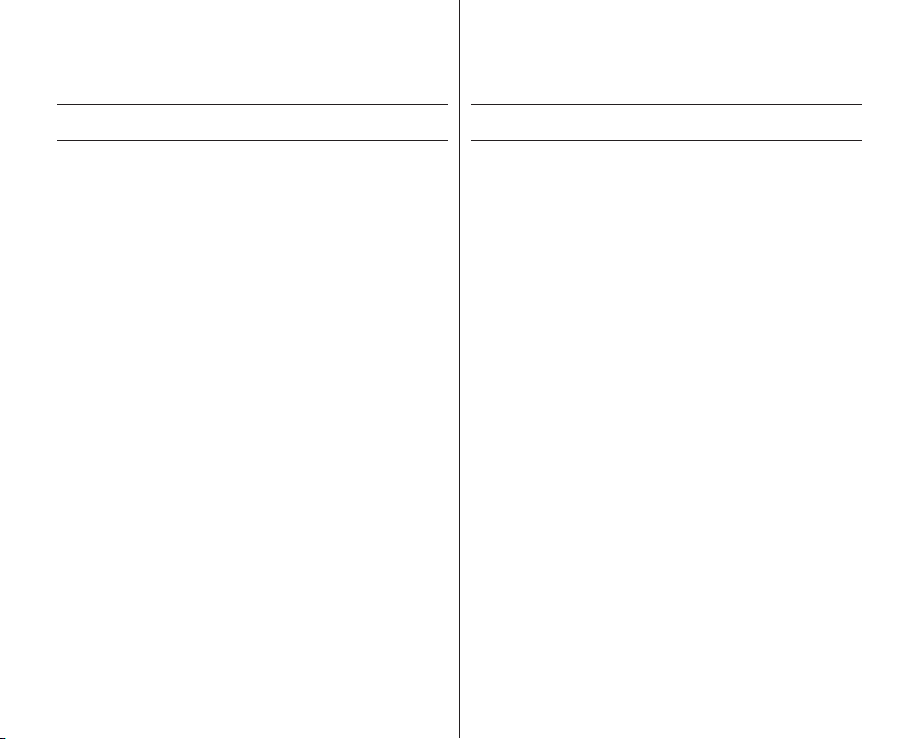
vi_ Italiano
precauzioni d’uso
Portuguese _vi
precauções durante a
utilização
NOTA IMPORTANTE
• Maneggiare con cautela il display a cristalli liquidi (LCD):
- Il display LCD è un dispositivo molto delicato: Evitare di esercitare una forte
pressione sulla sua superficie, urtarlo o scalfirlo con un oggetto affilato.
- Se si preme la superficie del display LCD, è possibile che l’immagine risulti
disomogenea. Se l’immagine del display continua ad essere disomogenea,
spegnere la videocamera, attendere alcuni minuti e poi riaccenderla.
- Non appoggiare la videocamera sul display LCD aperto.
- Quando non si utilizza la videocamera, chiudere il display LCD
• Schermo a cristalli liquidi :
- Quando la videocamera si trova a basse temperature, come in zone fredde,
o è stata appena accesa, il display LCD è leggermente meno luminoso
del solito. La luminosità normale viene ripristinata all’aumentare della
temperatura all’interno della videocamera. Questo fenomeno non ha alcun
effetto sulle immagini contenute nel supporto di memorizzazione e pertanto
non deve destare preoccupazione.
• Tenere la videocamera DVD correttamente:
- Non sollevare la videocamera DVD afferrandola dal display LCD: il mirino o
il display LCD potrebbero staccarsi facendo cadere la videocamera DVD.
• Non sottoporre la videocamera DVD ad urti:
- Questa videocamera DVD è un dispositivo di precisione. Fare attenzione a
non farla sbattere contro oggetti duri e a non farla cadere.
- Non utilizzare la videocamera DVD su un treppiede in luoghi soggetti a forti
vibrazioni o a urti.
• Attenzione alla sabbia e alla polvere!
Se nella videocamera DVD o nell’adattatore CA entrano sabbia fine o polvere,
possono verificarsi malfunzionamenti o difetti.
• Attenzione all’acqua e all’olio!
Se nella videocamera DVD o nell’adattatore CA filtrano acqua o olio, possono
verificarsi scosse elettriche, malfunzionamenti o difetti.
• Riscaldamento della superficie del prodotto:
Durante l’impiego la videocamera DVD risulterà leggermente calda in superficie,
ma questo non indica un guasto.
• Prestare attenzione alla temperatura dell’ambiente:
- L’utilizzo della videocamera DVD in luoghi dove la temperatura è superiore
a 60°C (140°F) o inferiore a 0 °C (32 °F) può causare una registrazione/
riproduzione anomala.
- Non lasciare la videocamera DVD sulla spiaggia o su un veicolo chiuso
dove la temperatura è molto alta per un tempo prolungato: Questo potrebbe
provocarne il cattivo funzionamento.
• Non puntare l’obiettivo direttamente verso il sole:
- Se la luce solare diretta colpisce l’obiettivo, la videocamera DVD può
funzionare male o incendiarsi.
- Non lasciare la videocamera DVD con il display LCD esposto alla luce
solare diretta: Questo potrebbe provocarne il cattivo funzionamento.
NOTA IMPORTANTE
• Manuseie o visor de cristais líquidos (LCD) com cuidado:
- O LCD é um aparelho bastante delicado: não carregue na sua superfície
com força, nem o pique ou bata com um objecto afiado.
- Se fizer força na superfície do LCD, poderá provocar irregularidades no
visor. Se as irregularidades não desaparecerem, desligue a câmara, espere
alguns minutos e ligue-a novamente.
- Não pouse a câmara com o LCD aberto virado para baixo.
- Feche o LCD quando não estiver a utilizar a câmara.
• Visor de cristais líquidos:
- O ecrã LCD ficará ligeiramente mais esbatido do que o habitual quando a
câmara de vídeo se encontra num local com temperatura baixa, em zonas
frias, ou logo depois de a ligar. O brilho normal será restabelecido quando
a temperatura dentro da câmara aumentar. Isto não afecta as imagens no
suporte de armazenamento e, portanto, não é motivo para preocupações.
• Segure correctamente na câmara de vídeo DVD:
- Não segure a câmara de vídeo DVD pelo monitor LCD quando a levantar:
o visor electrónico ou o LCD podem separar-se e a câmara de vídeo DVD
pode cair.
• Não sujeite a câmara de vídeo DVD a impactos:
- Esta câmara de vídeo DVD é uma máquina de precisão. Tenha muito
cuidado para não bater com ela em nenhum objecto sólido ou para não a
deixar cair.
- Não utilize a câmara de vídeo DVD num tripé, num local onde esteja sujeita
a grandes vibrações ou impactos.
• Tenha cuidado com a areia ou o pó!
A areia fina ou o pó que entre na câmara de vídeo DVD ou no transformador CA
pode provocar avarias ou defeitos.
• Tenha cuidado com a água ou óleo!
A água ou o óleo que entre na câmara de vídeo DVD ou no transformador CA
pode provocar choques eléctricos, avarias ou defeitos.
• Calor na superfície do produto:
A superfície da câmara de vídeo DVD ficará ligeiramente quente durante a
utilização, mas isto não é sinónimo de avaria.
• Tenha cuidado com a temperatura ambiente:
- Utilizar a câmara de vídeo DVD num local onde a temperatura seja superior
a 60ºC ou inferior a 0ºC pode resultar numa gravação/reprodução anormal.
- Não deixe a câmara de vídeo DVD na praia ou num veículo fechado onde
a temperatura seja muito elevada durante muito tempo: pode provocar uma
avaria.
• Não aponte directamente ao sol:
- Se a luz solar directa incidir na objectiva, a câmara de vídeo DVD pode
avariar ou pode provocar um incêndio.
- Não deixe a câmara de vídeo DVD com o LCD exposto à luz solar directa:
pode provocar uma avaria.
Page 7
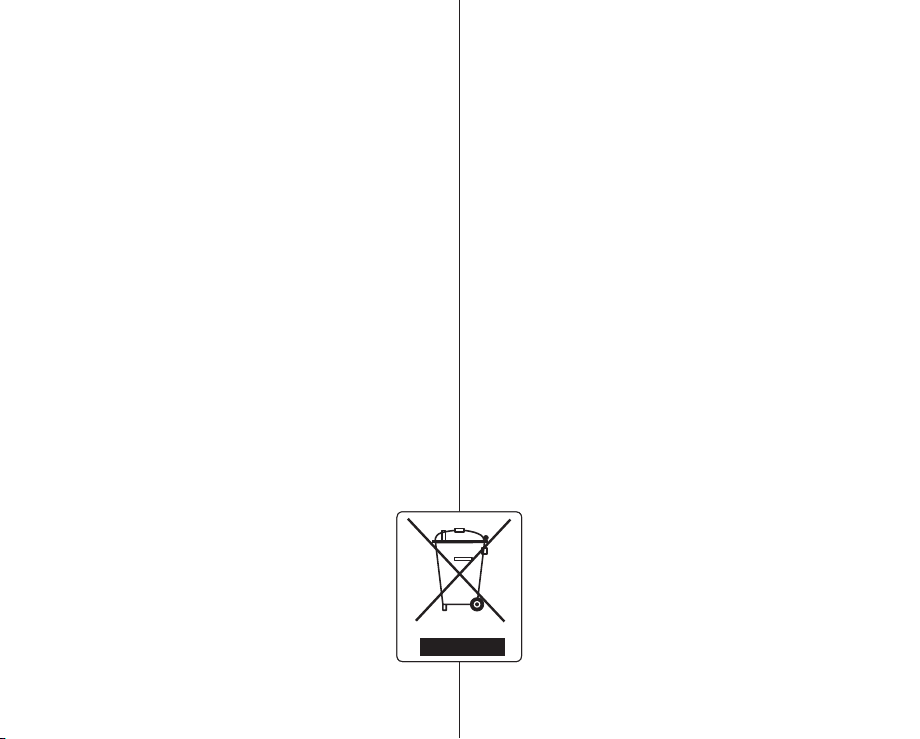
vii_ Italiano
• Non utilizzare la videocamera DVD vicino a una TV o alla radio:
Portuguese _vii
- Questo potrebbe provocare disturbi sullo schermo televisivo o alle trasmissioni
radio
• Non utilizzare la videocamera DVD vicino a emettitori di onde radio o forti
campi magnetici:
- Se la videocamera DVD è utilizzata vicino a emettitori di onde radio o forti campi
magnetici (come vicino ad un trasmettitore radio o ad apparecchi elettrici),
il disturbo potrebbe rimanere registrato insieme alle immagini e all’audio. Il
disturbo di immagini e suoni può presentarsi anche durante la riproduzione di
immagini e suoni registrati normalmente. Nel peggiore dei casi la videocamera
DVD può funzionare male.
• Non esporre la videocamera DVD a fuliggine o vapore:
- Una fuliggine spessa o un denso vapore potrebbero danneggiare il corpo della
videocamera DVD o causarne il malfunzionamento.
• Non utilizzare la videocamera DVD in presenza di gas corrosivi:
- Utilizzando la videocamera DVD in luoghi esposti a gas di scarico densi,
generati da motori diesel o a benzina, o a gas corrosivi come l’acido solfidrico,
è possibile che si corrodano i contatti esterni o interni, impedendo il normale
funzionamento dell’apparecchio, o i contatti della batteria, impedendo l’
accensione della videocamera.
• Non esporre la videocamera DVD in luoghi in cui vengono utilizzati insetticidi:
L’insetticida che penetra nella videocamera DVD potrebbe sporcare la lente del pick-
up laser e, in questo caso, pregiudicare il funzionamento della videocamera DVD.
Prima di utilizzare l’insetticida, spegnere la videocamera DVD e coprirla con un foglio
vinile.
• Non utilizzare un pulitore di lenti CD da 3 1/2 pollici (8cm) opzionale:
- Non è necessario pulire la lente se si utilizza la videocamera DVD nel modo
comune.
- L’utilizzo di un pulitore di lenti CD da 3 1/2 pollici (8cm) potrebbe provocare il
malfunzionamento della videocamera DVD.
• Non toccare la lente del pick-up laser.
Toccando direttamente la lente del pick-up laser, è possibile che il dispositivo
non funzioni correttamente. Il pick-up laser non è protetto da garanzia per danni
provocati da un utilizzo scorretto. Pertanto, prestare attenzione quando si utilizza la
videocamera.
• Non pulire il corpo della videocamera DVD con benzene o diluenti:
- Il rivestimento esterno potrebbe staccarsi o la superficie del corpo esterno
potrebbe deteriorarsi.
• Tenere la scheda di memoria fuori dalla portata dei bambini per evitare che la
inghiottano.
Corretto smaltimento del prodotto
(smaltimento di apparecchiature elettriche ed elettroniche)
(Applicabile in i paesi dell’Unione Europea e in quelli con sistema di raccolta
differenziata)
Il marchio riportato sul prodotto o sulla sua documentazione indica che il
prodotto non deve essere smaltito con altri rifiuti domestici al termine del
ciclo di vita. Per evitare eventuali danni all’ambiente o alla salute causati
dall’ inopportuno smaltimento dei rifiuti, si invita l’utente a separare questo
prodotto da altri tipi di rifiuti e di riciclarlo in maniera responsabile per favorire
il riutilizzo sostenibile delle risorse materiali.
Gli utenti domestici sono invitati a contattare il rivenditore presso il quale è
stato acquistato il prodotto o l’ufficio locale preposto per tutte le informazioni
relative alla raccolta differenziata e al riciclaggio per questo tipo di prodotto.
Gli utenti aziendali sono invitati a contattare il proprio fornitore e verificare I
termini e le condizioni del contratto di acquisto. Questo prodotto non deve
essere smaltito unitamente ad altri rifiuti commerciali.
• Não utilize a câmara de vídeo DVD perto de um televisor ou rádio:
- Poderá provocar interferência no ecrã do televisor ou nas transmissões de
rádio.
• Não utilize a câmara de vídeo DVD perto de fortes ondas de rádio ou
magnetismo:
- Se a câmara de vídeo DVD for utilizada perto de fortes ondas de rádio ou
magnetismo, tal como perto de um transmissor de rádio ou de aparelhos
eléctricos, podem aparecer ruídos no vídeo e áudio que está a gravar. Durante
a reprodução de vídeo e áudio gravado normalmente, pode também haver
ruído na imagem e no som. Na pior das hipóteses, a câmara pode avariar-se.
• Não exponha a câmara de vídeo DVD a fuligem ou vapor:
- A fuligem ou vapor denso podem danificar o corpo da câmara de vídeo DVD ou
provocar uma avaria.
• Não utilize a câmara de vídeo DVD perto de gás corrosivo:
- Se a câmara de vídeo DVD for utilizada num local onde exista gás de escape
denso gerado por motores a gasolina ou diesel, ou gás corrosivo tal como ácido
sulfídrico, os terminais externos ou internos podem ficar corroídos, impedindo
o funcionamento normal, ou os terminais de ligação da bateria podem ficar
corroídos, impedindo a alimentação da máquina.
• Não sujeite a câmara de vídeo DVD a insecticidas:
Qualquer insecticida que penetre na câmara de vídeo DVD poderá sujar a lente do
bloco de captação laser e, neste caso, a câmara poderá não funcionar normalmente.
Desligue a câmara de vídeo DVD e cubra-a com película de vinil, etc. antes de usar
insecticida.
• Não utilize um CD de limpeza opcional de 8 cm:
- Não é necessário limpar a lente quando se utiliza esta câmara de vídeo DVD
normalmente.
- A utilização do CD de limpeza de 3 cm pode provocar uma avaria na câmara de
vídeo DVD.
• No toque na lente do bloco de captação laser.
Se tocar directamente na lente do bloco de captação laser, poderá provocar uma
avaria. A garantia do produto não cobre os danos do bloco de captação laser
provocados por uma utilização incorrecta. Por este motivo, deve utilizar esta câmara
de vídeo com cuidado.
• Não limpe a câmara de vídeo DVD com benzina ou diluente:
- O revestimento exterior pode descolar-se ou a superfície da câmara pode
deteriorar-se.
• Mantenha o cartão de memória fora do alcance das crianças para evitar que
estas o engulam.
Eliminação Correcta Deste Produto
(Resíduo de Equipamentos Eléctricos e Electrónicos)
Esta marca, apresentada no produto ou na sua literatura indica que
ele não deverá ser eliminado juntamente com os resíduos domésticos
indiferenciados no final do seu período de vida útil. Para impedir danos ao
ambiente e à saúde humana causados pela eliminação incontrolada de
resíduos deverá separar este equipamento de outros tipos de resíduos e
reciclá-lo de forma responsável, para promover uma reutilização sustentável
dos recursos materiais. Os utilizadores domésticos deverão contactar ou
o estabelecimento onde adquiriram este produto ou as entidades oficiais
locais para obterem informações sobre onde e de que forma podem levar
este produto para permitir efectuar uma reciclagem segura em termos
ambientais. Os utilizadores profissionais deverão contactar o seu fornecedor
e consultar os termos e condições do contrato de compra. Este produto não
deverá ser misturado com outros resíduos comerciais para eliminação.
Page 8
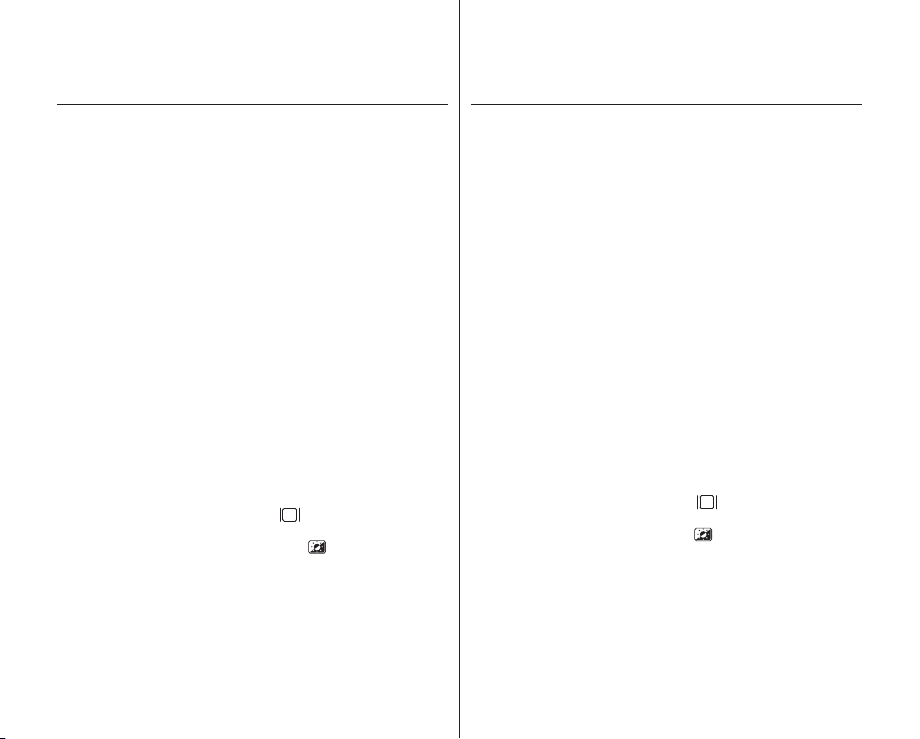
02_ Italiano Portuguese _02
sommario
INTRODUZIONE
ALLE FUNZIONI DI
BASE
06
INFORMAZIONI
GENERALI SULLA
VIDEOCAMERA DVD
09
PREPARAZIONE
14
06
09
Accessori forniti con la
videocamera DVD
10
Vista frontale e destra
11
Vista laterale sinistra e inferiore
Vista posteriore e superiore
12
Telecomando
13
14
Utilizzo degli accessori
Installazione della batteria a
15
bottone
Collegamento dell’
16
alimentazione
Funzionamento di base della
21
videocamera DVD
22
Indicatori del display
26
Uso del tasto DISPLAY
( )/iCHECK
27
Utilizzo dell’ottimizzazione
LCD (
27
28
29
)
Utilizzo del display LCD
Utilizzo del mirino
Impostazione iniziale: lingua
OSD e data e ora
índice
06
09
14
06
09
O que é fornecido com a sua
câmara de vídeo DVD
10
Vista anterior e direita
11
Vista esquerda e inferior
12
Vista posterior e superior
13
Telecomando
14
Utilizar os acessórios
Instalar a pilha
15
Ligar a câmara de vídeo a
16
uma fonte de alimentação
Funcionamento básico da
21
câmara de vídeo DVD
22
Indicadores do ecrã
26
Utilizar o botão Visor
i
)/
CHECK
(
27
Utilizar o Optimizador de LCD
( )
27
Utilizar o LCD
28
Utilizar o visor
29
Definição inicial: Idioma OSD
e data/hora
INTRODUÇÃO ÀS
FUNÇÕES BÁSICAS
APRESENTAÇÃO
DA CÂMARA DE
VÍDEO DVD
PREPARAÇÃO
Page 9

03_ Italiano Portuguese _03
PRIMA DELLA
REGISTRAZIONE
Selezione del supporto di
memorizzazione
ANTES DE GRAVAR
31
31
Seleccionar o suporte de
armazenamento
31
31
39
REGISTRAZIONE
39
RIPRODUZIONE
45
CONNESSIONE
50
UTILIZZO DELLE
VOCI DI MENU
52
Registrazione di filmati
Scatto di foto
41
Registrazione semplificata per
42
i principianti (modo EASY Q)
Cattura di immagini fisse
43
durante la riproduzione di
filmati
44
Uso dello zoom
45
Cambio del modo di
riproduzione
46
Riproduzione di filmati
48
Visualizzazione di foto
50
Collegamento a un televisore
52
Gestione dei menu e del menu
rapido
Voci di menu
54
Voci del menu rapido
56
Voci del menu Registrazione
57
Voce del menu Riproduzione
69
Voci del menu Impostazioni
69
GRAVAÇÃO
39
REPRODUÇÃO
45
LIGAÇÃO
50
UTILIZAR OS ITENS
DE MENU
52
39
Gravar filmes
Tirar fotografias
41
Gravação fácil para
42
principiantes (modo EASY Q)
Capturar imagens fixas
43
durante a reprodução de
filmes
44
Zoom
45
Alterar o modo de reprodução
Reproduzir filmes
46
Ver fotografias
48
50
Ligação a um televisor
52
Utilizar o menu e o menu
rápido
Itens de menu
54
Itens do menu rápido
56
Itens de menu do modo de
57
gravação
69
Item do menu de reprodução
69
Itens do menu de definições
Page 10
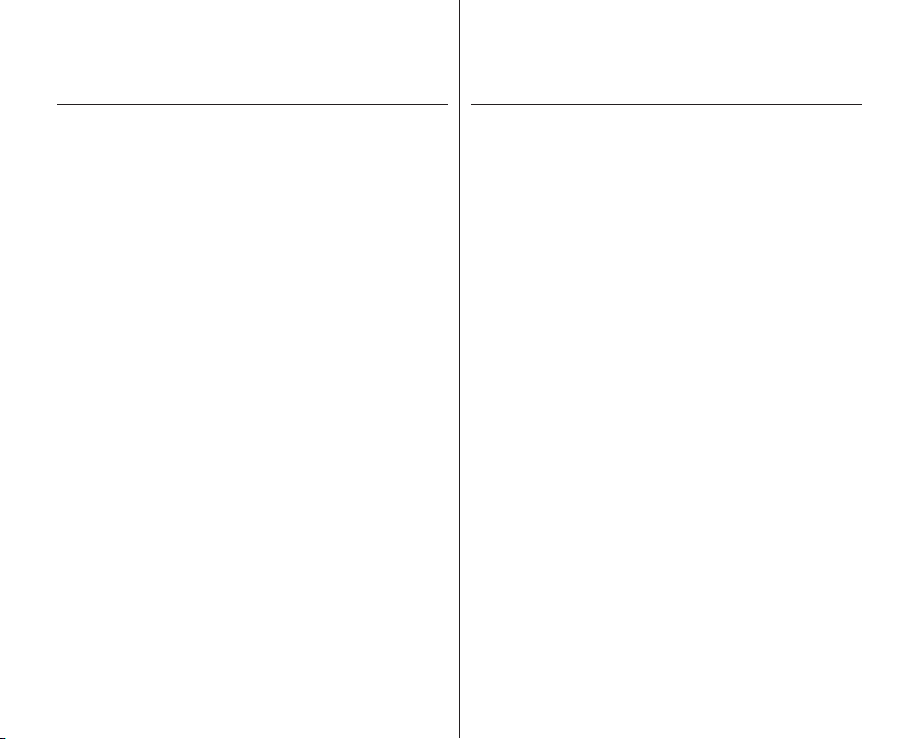
04_ Italiano Portuguese _04
sommario
GESTIONE DELLE
IMMAGINI
MODIFICA DEI
FILMATI
GESTIONE DEL
DISCO
75
78
85
75
Protezione da cancellazioni
accidentali
Eliminazione delle immagini
76
Copia delle immagini dalla
77
memoria integrata
78
Divisione di un filmato
Combinazione di due filmati
79
80
Sequenza brani
Creazione della sequenza
81
brani
82
Spostamento dei filmati nella
sequenza brani
83
Eliminazione di filmati da una
sequenza brani
84
Copia delle sequenze brani
dalla memoria integrata
85
Informazioni sul disco
Formato del disco
86
Finalizzazione del disco
87
Definalizzazione del disco
90
índice
GESTÃO DE
EDITAR FILMES
IMAGENS
75
78
GESTÃO DE
DISCOS
85
75
Protecção contra eliminações
acidentais
Eliminar imagens
76
Copiar imagens a partir da
77
memória integrada
78
Dividir um filme
Combinar dois filmes
79
80
Lista de reprodução
Criar uma lista de reprodução
81
Ordenar os filmes numa lista
82
de reprodução
Eliminar filmes de uma lista de
83
reprodução
Copiar listas de reprodução a
84
partir da memória integrada
85
Informações sobre os discos
Formatar disco
86
Finalização dos discos
87
Anulação de finalização dos
90
discos
STAMPA DELLE
FOTO
9192Impostazione della stampa in
dpof
Stampa diretta con stampante
91
pictbridge
IMPRIMIR
FOTOGRAFIAS
9192Definição de impressão DPOF
Impressão directa com
PictBridge
91
Page 11
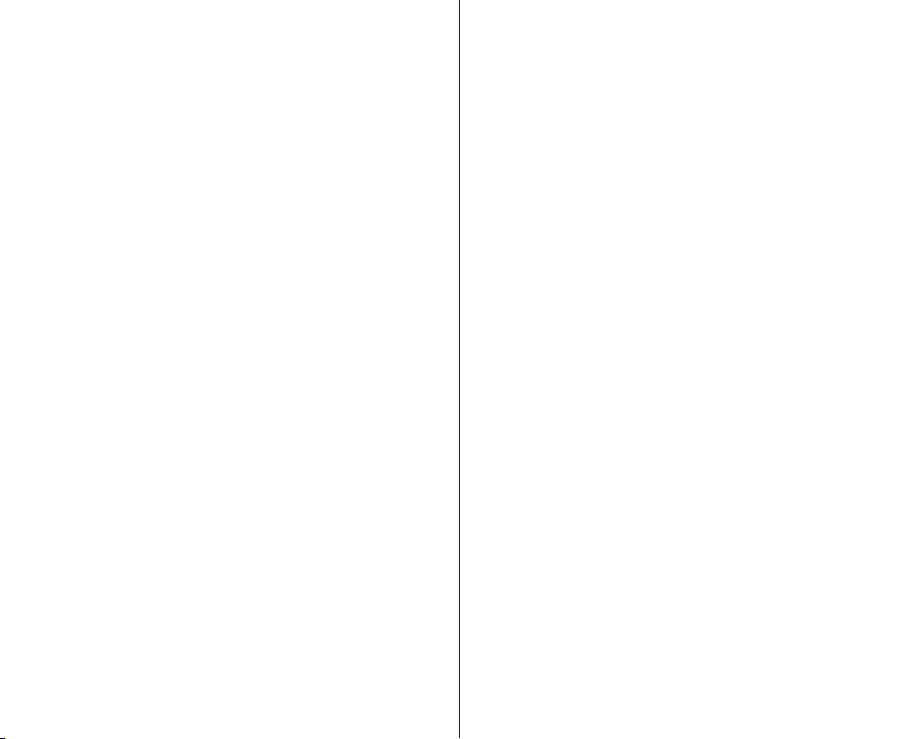
05_ Italiano Portuguese _05
94
INTERFACCIA USB
94
MANUTENZIONE
E INFORMAZIONI
AGGIUNTIVE
101
RISOLUZIONE DEI
PROBLEMI
106
SPECIFICHE
117
Requisiti di sistema
Installazione di CyberLink
95
PowerDirector
97
Collegamento del cavo USB
Visualizzazione dei contenuti
98
dei supporti di memorizzazione
Trasferimento di file dalla
100
videocamera DVD al PC
101
Manutenzione
Informazioni aggiuntive
102
Utilizz o della videocamera
105
DVD all’estero
106
Risoluzione dei problemi
INTERFACE USB
MANUTENÇÃO E
INFORMAÇÕES
ADICIONAIS
101
RESOLUÇÃO DE
PROBLEMAS
106
CARACTERÍSTICAS
TÉCNICAS
117
94
94
Requisitos do sistema
Instalar o CyberLink
95
PowerDirector
97
Ligar o cabo USB
Ver o conteúdo de um suporte
98
de armazenamento
Transferir ficheiros da câmara
100
de vídeo DVD para o PC
101
Manutenção
Informações adicionais
102
Utilizar a câmara de vídeo
105
DVD no estrangeiro
106
Resolução de problemas
Page 12

INSERT
BATTERY
PACK
INSERT
BATTERY
PACK
PACK
PACK
PACK
06_ Italiano
introduzione alle funzioni di
Portuguese _06
base
introdução às funções
básicas
Questo capitolo presenta le funzioni di base della videocamera DVD. Per
ulteriori informazioni vedere le pagine di riferimento.
Passo 1: Preparazione
pagine 31~36
pagina 18
• Caricamento del gruppo batterie
• Impostazione della data e dell’ora e della lingua del display OSD
pagine 29, 30
• Selezione del supporto di memorizzazione (memoria integrata, disco DVD,
scheda di memoria)
È possibile registrare fi lmati e foto su diversi supporti di memorizzazione.
- È possibile registrare una fotografi a sulla memoria integrata e sulla scheda
di memoria. I dischi DVD non supportano il modo foto.
- Prima di acquistare le schede di memoria, vedere le pagine 32-34 in cui
sono indicate le versioni supportate.
Durante la registrazione di fi lmati su un disco DVD
Selezionare il disco adatto.
Eliminare o modifi care i fi lmatisulla videocamera DVD?
SÌ
Riutilizzare il disco dopo la formattazione?
DVD -RW
• DVD+RW, DVD+R DL e DVD-R non prevedono la selezione
• I fi lmati possono essere eliminati soltanto dai dischi DVD-
• Selezione del disco desiderato e formattazione del disco.
DVD-RW DVD +RW DVD -R
VR
VIDEO
del modo Video o VR.
RW (modo VR).
pagine 35-36
NO
SÌ NO
Se la registrazione dura a lungo
DVD +R DL
Este capítulo apresenta as funções básicas da câmara de vídeo DVD.
Para mais informações, consulte as páginas de referência seguintes.
Passo 1: Preparativos
• Carregar a bateria
• Defi nir a data/hora e o idioma do OSD páginas 29, 30
• Seleccionar o suporte de armazenamento (a memória integrada, um disco DVD,
um cartão de memória) páginas 31~36
Pode gravar fi lmes e imagens em vários suportes de armazenamento.
- É possível gravar fotografi as na memória integrada e no cartão de memória.
Os discos DVD não suportam o modo de fotografi a.
- Antes de comprar um cartão de memória, consulte as páginas 32-34 para
saber quais são os cartões suportados.
página 18
Ao gravar fi lmes num DVD
Escolha o disco apropriado para utilização.
Pretende eliminar ou editar imagens guardadas na câmara de vídeo DVD?
SIM
Pretende reutilizar o disco após a formatação?
DVD -RW
DVD -RW DVD +RW DVD -R
VR
• Os discos DVD+RW, DVD+R DL e DVD-R não dispõem da
• Só pode apagar o fi lme num disco DVD-RW (modo VR).
• Seleccionar o disco e o formato de disco pretendido.
VIDEO
selecção de modo Vídeo ou VR.
páginas 35-36
NÃO
SIM NÃO
Ao gravar durante muito tempo
DVD +R DL
Page 13
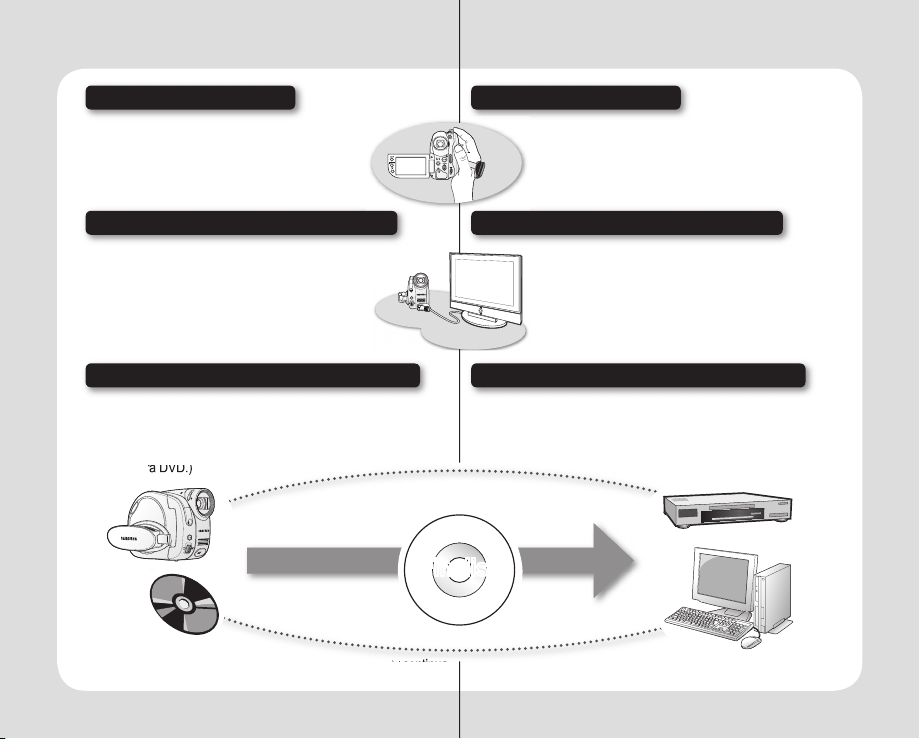
07_ Italiano
Passo 2: Registrazione
Portuguese _07
• Registrazione di fi lmati o foto
pagine 39-44
Passo 2: Gravar
• Gravar os fi lmes ou fotografi as
páginas 39-44
Passo 3: Riproduzione / modifi ca
• Selezione di un’immagine da riprodurre dall’
indice delle miniature
• Visione della riproduzione della videocamera
DVD su PC o TV
• Modifi ca dei fi lmati a proprio piacimento
(La funzione di modifi ca è disponibile solo su
un DVD-RW (modo VR))
pagine 46, 48
pagine 50, 98
pagine 78-83
Passo 4: Visualizzazione su dispositivi DVD
Per visualizzare i fi lmati registrati con una videocamera DVD su
apparecchi DVD, il disco deve essere preventivamente fi nalizzato.
(La fi nalizzazione è la funzione che consente di riprodurre su
apparecchi DVD, come lettori DVD, i dischi registrati su una
videocamera DVD.)
Finalise
continua
Passo 3: Reproduzir / Editar
• Seleccionar uma imagem para reprodução nas
vistas de índices de miniaturas
• Reproduzir os fi lmes num PC ou televisor a partir
da câmara de vídeo DVD
• Editar fi lmes como preferência (Só pode editar
discos DVD-RW (modo VR)).
páginas 46, 48
páginas 50, 98
páginas 78-83
Passo 4: Visualizar em dispositivos DVD
Para ver os fi lmes gravados com uma câmara de vídeo DVD num
dispositivo DVD, tem de fi nalizar o disco. (A função de fi nalização
é a que torna um disco gravado com a câmara de vídeo DVD em
dispositivos DVD como, por exemplo, leitores de DVD.)
continuação
Page 14
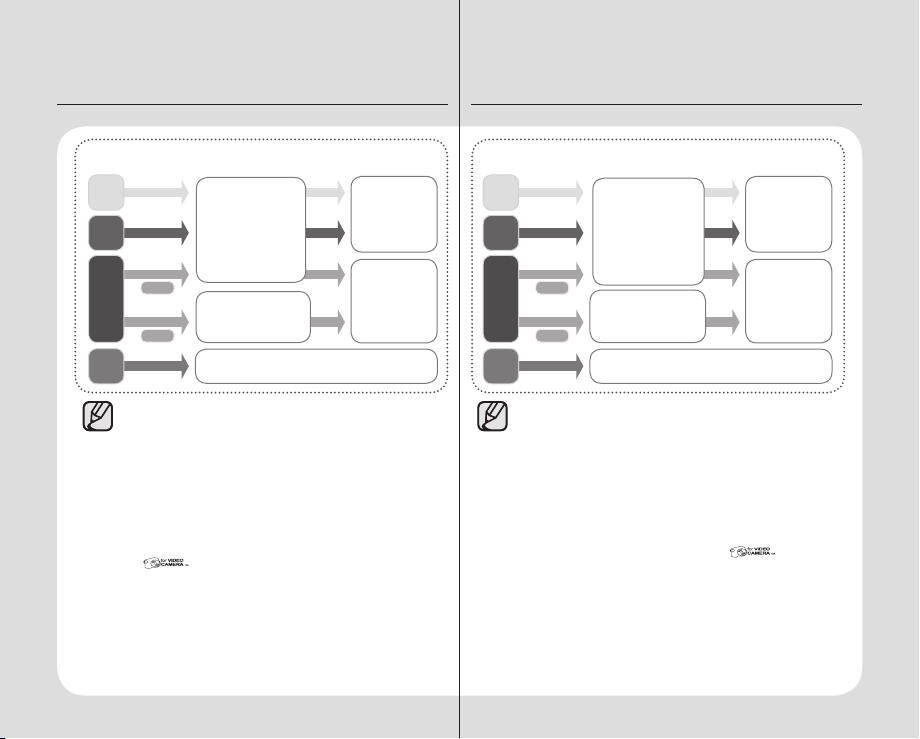
08_ Italiano
introduzione alle funzioni di
Portuguese _08
base
introdução às funções
básicas
Il funzionamento del disco finalizzato dipendono dal tipo di disco.
finalizzato
DVD
-R
finalizzato
DVD
+R DL
finalizzato
VIDEO
DVD
-RW
finalizzato
DVD
+RW
• Non è possibile utilizzare i seguenti dischi.
- Dischi CD/DVD da 5 pollici (12cm)
- CD/CD-R/CD-RW/DVD-ROM/DVD+R (singolo strato)/DVD-RAM/
• Samsung non è responsabile della perdita di dati dai dischi.
• Non offre nessuna garanzia per danni o perdite dovuti a errori di
registrazione e riproduzione provocati dal malfunzionamento di un disco,
di una scheda o di una memoria integrata.
• Non si assume nessuna responsabilità e non si offre nessun rimborso
per errori di registrazione, perdita di materiale registrato o modificato e/o
danni al recorder dovuti a utilizzo non corretto dei dischi.
• Per garantire una registrazione e una riproduzione stabile e continua,
utilizzare dischi TDK, MKM, Verbatim sui quali sia riportata l’indicazione
“ ”. Se non si utilizzano questi tipi di dischi, la registrazione e la
riproduzione possono presentare dei problemi oppure può accadere che
non si riesca ad estrarre il disco dalla videocamera.
• Il tempo di finalizzazione può variare a seconda del tempo di registrazione
del disco.
• Non è possibile sovrascrivere, modificare o formattare un disco finalizzato
Se necessario, definalizzare il disco. (Solo DVD-RW)
• Non si garantisce che tutti i lettori/registratori/unità DVD possano
riprodurre dischi finalizzati in questa videocameraDVD.
Per dettagli sulla compatibilità, consultare i manuali utente dei lettori/
registratori/unità DVD.
• Per ulteriori informazioni sui dischi disponibili, vedere a pagina 104.
Il disco DVD finalizzato
può essere riprodotto
sulla maggior parte
degli apparecchi DVD.
Il disco può essere
riprodotto solo su un lettore
DVD che supporti dischi DVD-
RW registrati nel modo VR.
VR
Il disco può essere riprodotto su altri apparecchi DVD senza
dover eseguire la finalizzazione.
DVD-R (doppio strato), Floppy Disk, MO, MD, iD, LD
Non è possibile
eseguire più
registrazioni, anche
se sul disco vi è
ancora spazio
disponibile.
Dopo la
definalizzazione è
possibile effettuare
altre registrazioni.
pagina90
pagina 90
A função do disco finalizado depende do tipo de disco.
finalizado
DVD
-R
finalizado
DVD
+R DL
finalizado
VIDEO
DVD
-RW
finalizado
DVD
+RW
• Não pode utilizar os seguintes discos.
- Discos DVD de 12 cm
- CD/CD-R/CD-RW/DVD-ROM/DVD+R (Single Layer-uma camada)/
• NÃO somos responsáveis pela perda de dados num disco.
• Quaisquer perdas ou danos resultantes de uma falha de gravação e
reprodução causada por uma avaria do disco ou cartão não estão ao
abrigo da garantia.
• Não nos responsabilizamos nem indemnizaremos qualquer falha de
gravação, perda de materiais gravados ou editados e/ou danos do
gravador resultantes de uma utilização incorrecta de discos.
• Para uma gravação e reprodução estável e perpétua, utilize discos
TDK, MKM, Verbatim que têm a designação “
estes tipos de discos, a gravação e reprodução pode não funcionar
correctamente ou pode não conseguir ejectar o disco da câmara de vídeo.
•
O tempo para finalizar pode variar conforme o tempo de gravação do disco.
• Não é possível voltar a gravar, editar ou formatar um disco finalizado. Se
necessário, cancele a finalização do disco.
(apenas DVD-RW)
• Não é garantido que todos os leitores/gravadores/unidades de DVD
possam reproduzir discos finalizados com esta câmara de vídeo DVD.
Para mais informações sobre a compatibilidade, consulte o manual do
utilizador do leitor/gravador/unidade de DVD.
• Para obter mais informações sobre os discos disponíveis, consulte
a página 104.
O DVD finalizado pode
ser reproduzido na maior
parte dos dispositivos
Pode reproduzir o disco
apenas num leitor de DVD
que suporte discos DVD-RW
gravados no modo VR.
VR
Pode reproduzir o disco noutros dispositivos DVD sem o
DVD-RAM/DVD-R (Dual Layer-duas camadas), Disquetes, MO, MD,
iD, LD
página 90
DVD.
gravações, mesmo
que o disco tenha
depois de cancelar a
finalizar.
Não é possível
efectuar mais
espaço livre
suficiente.
Pode efectuar
mais gravações
finalização.
página 90
”. Se não usar
Page 15
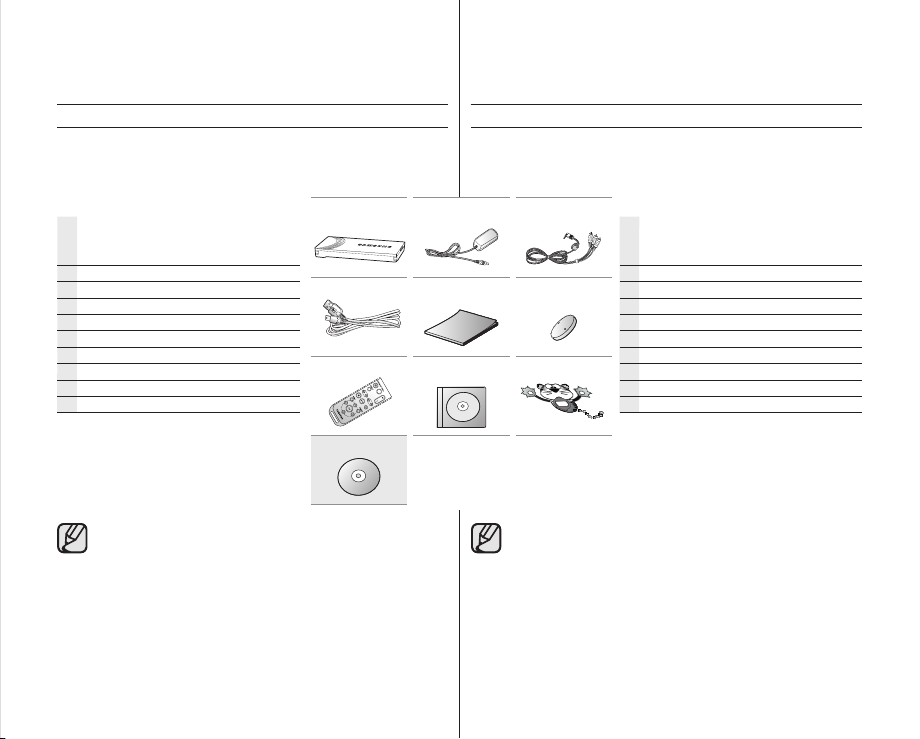
09_ Italiano
informazioni generali sulla
Portuguese _09
videocamera DVD
ACCESSORI FORNITI CON LA VIDEOCAMERA DVD
La videocamera DVD di nuova generazione viene fornita con i seguenti
accessori. Se uno di questi elementi risulta mancante dalla confezione,
contattare il Centro Assistenza Clienti Samsung.
L’aspetto effettivo di ciascun oggetto può variare a seconda del
✪
modello.
Gruppo batterie
VP-DX10(IA-BP85SW)
VP-DX10H(IA-BP85SWW)
Adattatore CA (tipo AA-E9)
Cavo AV
Cavo USB
Manuale utente
Batteria a bottone (TIPO: CR2025)
Telecomando
CD del software
Gadget
Disco 3 1/2 “ (8cm)* DVD-RW
apresentação da câmara de
vídeo DVD
O QUE É FORNECIDO COM A SUA CÂMARA DE VÍDEO DVD
A sua nova câmara de vídeo DVD é fornecida com os seguintes
acessórios. Se faltar qualquer um destes itens na caixa, contacte o
Centro de Assistência a Clientes da Samsung.
A aparência exacta de cada item varia em função do modelo.
✪
Bateria
VP-DX10(IA-BP85SW)
VP-DX10H(IA-BP85SWW)
Transformador CA (tipo AA-E9)
Cabo AV
Cabo USB
Manual do utilizador
Pilha tipo botão (TIPO: CR2025)
Telecomando
CD com software
Captador de atenção
Disco DVD-RW de 3 cm*
I contenuti possono variare a seconda della zona di vendita.
I componenti e gli accessori sono disponibili presso i rivenditori Samsung.
Non è compresa la scheda di memoria. Per le schede di memoria
compatibili con la videocamera DVD, vedere pagina 32.
Per attirare l’attenzione dei bambini, utilizzare il gadget fornito attaccato
all’obbiettivo della videocamera DVD.
* : Non fornito con la videocamera. Per acquistare questo accessorio
opzionale, contattare il rivenditore Samsung più vicino.
O conteúdo pode variar, dependendo da região em que a câmara de
vídeo foi vendida.
As peças e os acessórios estão disponíveis no fornecedor Samsung
local.
Não está incluído um cartão de memória. Para saber quais são os
cartões de memória compatíveis com a câmara de vídeo DVD, consulte
a página 32.
Prenda o captador de atenção fornecido à objectiva da câmara de vídeo
DVD para chamar a atenção das crianças.
* : Não fornecido com a câmara de vídeo. Para comprar este acessório
opcional, contacte o fornecedor Samsung mais próximo.
Page 16
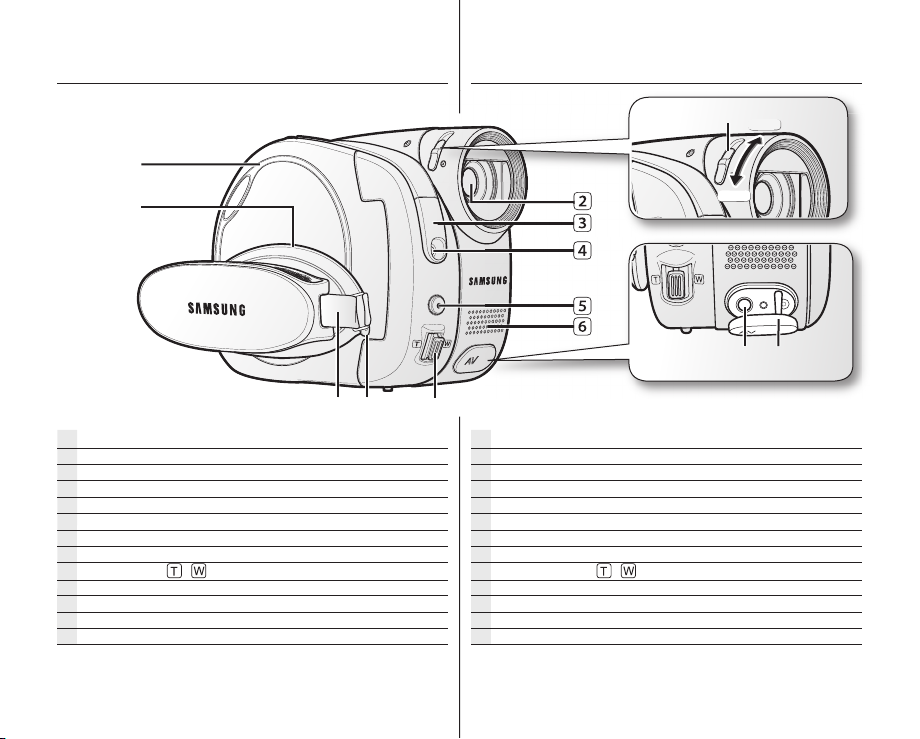
10_ Italiano
VISTA FRONTALE E DESTRA
Portuguese _10
VISTA ANTERIOR E DIREITA
Interruttore di apertura/chiusura dell’obbiettivo
Obbiettivo
Sensore remoto
Luce
Tasto di registrazione/foto
Microfono interno
Jack AV
Coperchio jack AV
Levetta Zoom (
Gancio della cinghia per impugnatura
Cinghia per impugnatura
Impugnatura girevole
Coperchio del disco
/ )
Botão de abertura/fecho da objectiva
Objectiva
Sensor do telecomando
Luz
Botão Filmar/Fotografar
Microfone interno
Tomada AV
Tampa da tomada AV
Patilha do zoom (
Gancho da correia de mão
Correia de mão
Pega rotativa
Cobertura do disco
/ )
Page 17
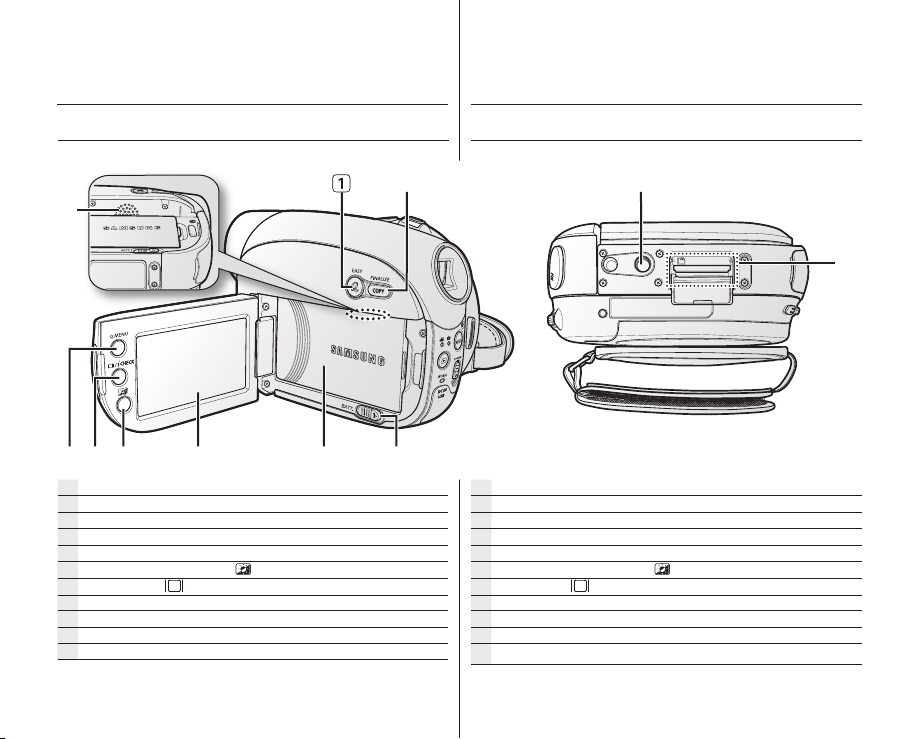
11_ Italiano
informazioni generali sulla
Portuguese _11
videocamera DVD
apresentação da câmara de
vídeo DVD
VISTA LATO SINISTRO E INFERIORE
Tasto EASY Q
Tasto COPY/FINALIZE
INTERRUTTORE BATT. (rilascio della batteria)
Gruppo batterie
Display LCD TFT (display a sfi oramento)
Tasto Ottimizzazione LCD (
Tasto display (
Tasto Q.MENU
Altoparlante integrato
Attacco treppiede
Slot per scheda di memoria
) /
i
CHECK
VISTA ESQUERDA E INFERIOR
Botão EASY Q
Botão COPY/FINALIZE
Botão BATT. (Abertura da bateria)
Bateria
LCD TFT (ecrã táctil)
)
Botão Optimizador de LCD (
Botão Visor (
Botão Q.MENU
Altifalante integrado
Rosca para o tripé
Ranhura para o cartão de memória
) /
i
CHECK
)
Page 18

12_ Italiano
VISTA POSTERIORE E SUPERIORE
Portuguese _12
VISTA POSTERIOR E SUPERIOR
Mirino
Levetta zoom (W/T)
Tasto PHOTO
Manopola di regolazione della messa a fuoco
Tasto MODE / indicatore di modo
(modo fi lmato (
Tasto di avvio/arresto registrazione
Interruttore POWER
Interruttore OPEN
Jack USB
Copri jack ingresso DC IN /USB
Jack di ingresso CC
Indicatore ACCESS/CHG
Tasto di riproduzione
)/foto ( ))
Visor electrónico
Patilha do zoom (W/T)
Botão PHOTO
Botão de regulação da focagem
Botão MODE / Indicador de modo
(Filme ( )/Fotografi a ( ))
Botão de início/paragem da gravação
Interruptor POWER
Interruptor OPEN
Tomada USB
Cobertura de tomadas DC IN /USB
Tomada DC IN
Indicador ACCESS/CHG
Botão Reproduzir
Page 19
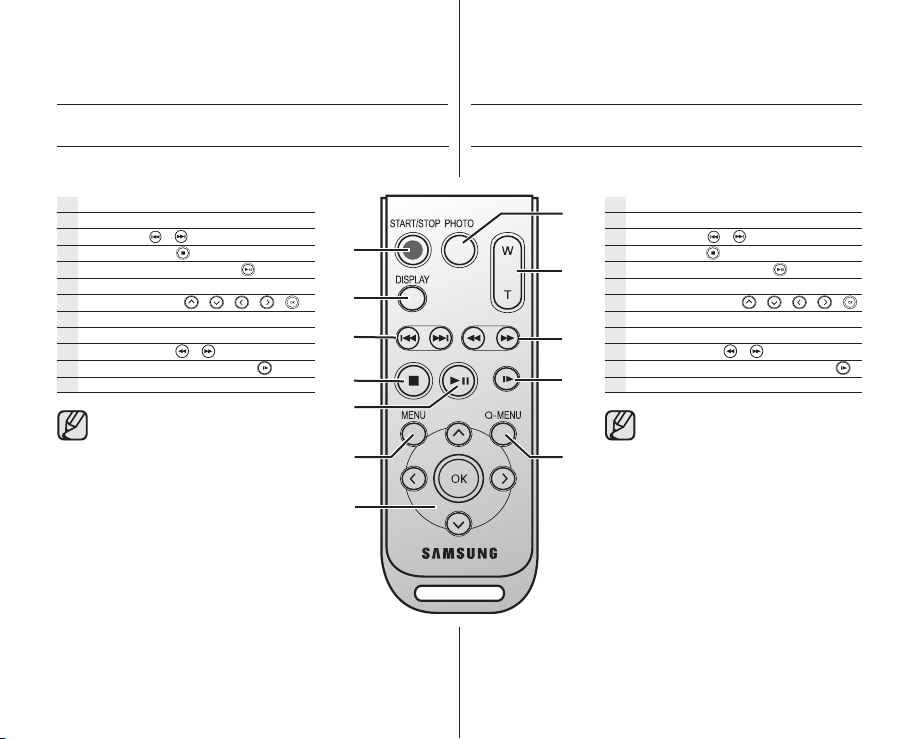
13_ Italiano
informazioni generali sulla
Portuguese _13
videocamera DVD
apresentação da câmara de
vídeo DVD
TELECOMANDO
Tasto START/STOP
Tasto DISPLAY
Tasto Skip (
Tasto di arresto (
Tasto di riproduzione/pausa (
Tasto MENU
Tasti di comando (
Tasto PHOTO
Tasto zoom (W/T)
Tasto di ricerca (
Tasto di riproduzione rallentata (
Tasto Q-MENU
I tasti sul telecomando funzionano come
quelli sulla videocamera DVD.
/ )
)
/ / / / )
/ )
TELECOMANDO
)
)
Botão DISPLAY
Botão Saltar (
Botão Parar (
Botão Reproduzir/Pausa (
Botão MENU
Botões de controlo (
Botão PHOTO
Botão do zoom (W/T)
Botão Procurar (
Botão Reprodução em câmara lenta (
Botão Q-MENU
Os botões do telecomando funcionam
como os da câmara de vídeo DVD.
/ )
)
)
/ / / / )
/ )
)
Botão START/STOP
Page 20

14_ Italiano
preparazione
Portuguese _14
na fi gura.
preparação
In questa sezione sono contenute informazioni sull’utilizzo di questa
videocamera DVD; ad esempio su come utilizzare gli accessori
forniti, caricare la batteria, confi gurare il modo di funzionamento e le
impostazioni iniziali.
UTILIZZO DEGLI ACCESSORI
Modo corretto di tenere la videocamera DVD
Attacco della cinghia per impugnatura
Inserire la mano destra dalla parte inferiore della videocamera DVD
tenendola con la base del pollice.
Sistemare la mano in una
posizione da cui si possano
azionare facilmente i tasti di avvio/
arresto registrazione, PHOTO e
la levetta dello Zoom
Regolare la lunghezza della
cinghia per impugnatura in modo
che la videocamera DVD risulti
stabile quando si preme il pulsante
di Avvio/arresto registrazione
con il pollice.
1. Montare la cinghia per impugantura.
- Aprire la cinghia per impugnatura tirandola.
- Inserire il cinghietto nel relativo gancio e poi farlo passare nella
fessura della cinghia per impugnatura, come indicato nella fi gura.
2. Regolare la lunghezza della cinghia
per impugnatura e attaccarla.
Regolazione angolo
Ruotare l’impugnatura girevole scegliendo
l’angolatura più adatta.
Può essere ruotata verso il basso fi no a
140°.
Prestare attenzione a non ruotare
l’impugnatura girevole all’indietro,
poiché potrebbe danneggiarsi.
.
Esta secção apresenta informações sobre a utilização desta câmara de
vídeo DVD, incluindo instruções de utilização dos acessórios fornecidos,
carregamento da bateria, confi guração do modo de funcionamento e
confi guração inicial.
UTILIZAR OS ACESSÓRIOS
Segurar a câmara de vídeo DVD
Colocar uma correia de mão
Insira a sua mão direita a partir da parte inferior da câmara de vídeo
1. Coloque a correia de mão.
- Puxe e retire a correia de mão.
- Insira a pega no gancho da correia de mão e, em seguida, torne
a inserir na abertura da correia de mão, conforme demonstrado
na fi gura.
°
140
DVD, até à base do seu polegar.
Coloque a mão numa posição que
lhe permite controlar facilmente
o botão de início/paragem de
gravação, o botão PHOTO e a
patilha do Zoom
Ajuste o comprimento da correia
de mão para que a câmara de
vídeo DVD fi que bem estável
quando carregar no botão de
início/paragem de gravação com
o polegar.
2. Ajuste o comprimento da correia de
mão e prenda-a.
Ajuste do ângulo
Rode a pega rotativa para a colocar no
ângulo mais conveniente.
Pode rodá-la para baixo, até 140°.
Tenha cuidado para não rodar a
pega rotativa para trás, porque
pode danifi cá-la.
.
Page 21
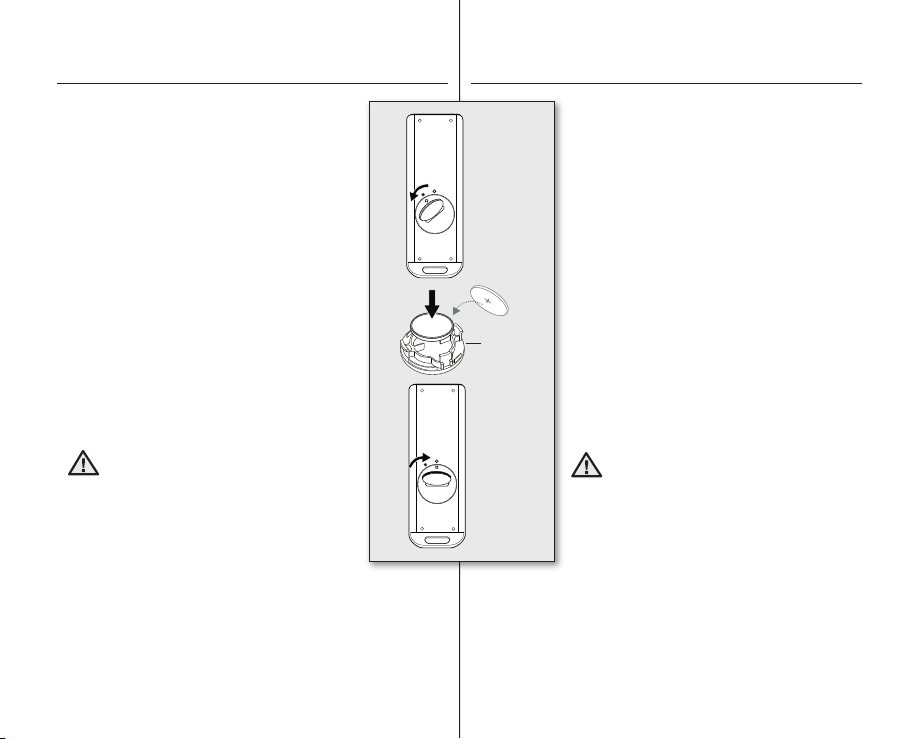
15_ Italiano
INSTALLAZIONE DELLA BATTERIA A BOTTONE
Portuguese _15
Installazione della batteria a bottone sul
telecomando
1. Ruotare l’alloggiamento batteria in senso antiorario
(come indicato dal simbolo (
un’unghia o una moneta. L’alloggiamento della
batteria si apre.
2. Inserire la batteria nell’alloggiamento con il polo
positivo (+) rivolto verso il basso e premerla con
forza fi nchè non si aggancia (si sente lo scatto).
3. Collocare nuovamente l’alloggiamento della
batteria nel telecomando in modo che il simbolo
) combaci con il simbolo () sul telecomando e
(
ruotare il supporto della batteria in senso orario fi no
a bloccarlo.
Avvertenze sulla batteria a bottone
• Se la batteria non è correttamente installata vi è
rischio di esplosione. Installare solo nuove batterie
dello stesso tipo o di tipo equivalente.
• Non afferrare la batteria con pinze o altri oggetti in
metallo. Potrebbe verifi carsi un cortocircuito.
• Per evitare il rischio di esplosione, la batteria non
deve essere ricaricata, smontata, riscaldata o
immersa in acqua.
Tenere la batteria a bottone fuori dalla
portata dei bambini. n caso di ingestione
AVVERTENZA
accidentale della batteria, consultare
immediatamente un medico.
)); per aprirlo utilizzare
INSTALAR A PILHA TIPO BOTÃO
Colocar a pilha de iões de lítio no telecomando
1
2
Battery
holder
3
1. Rode o suporte da pilha no sentido contrário ao
dos ponteiros do relógio (como indicado pela
) utilizando as unhas ou uma moeda
marca (
para o abrir. O suporte da pilha de lítio abre-se.
2. Coloque a pilha no suporte com o terminal positivo
voltado para baixo e pressione fi rmemente até
ouvir o som de fecho.
3. Reinsira o suporte da pilha no telecomando,
fazendo coincidir a respectiva marca (
) do telecomando e rode o suporte da
marca (
pilha no sentido dos ponteiros do relógio para a
bloquear.
Precauções relacionadas com a pilha tipo botão
• Existe perigo de explosão, se a pilha tipo botão
for substituída incorrectamente. Substitua apenas
pelo mesmo tipo de pilha ou equivalente.
• Não pegue na pilha com pinças nem com outras
ferramentas metálicas. Se o fi zer, pode provocar
um curto-circuito.
• Não recarregue, desmonte, aqueça nem molhe a
pilha para evitar riscos de explosão.
Mantenha a pilha fora do alcance das
crianças. Se alguém engolir uma pilha,
ATENÇÃO
consulte imediatamente um médico.
) com a
Page 22
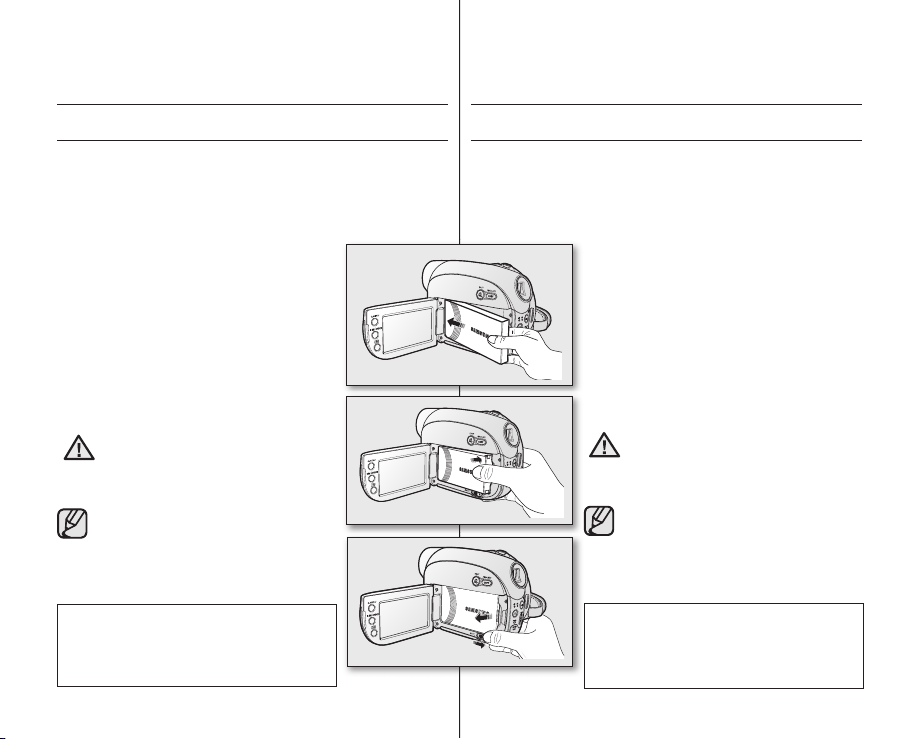
16_ Italiano
preparazione
Portuguese _16
preparação
COLLEGAMENTO DELL’ALIMENTAZIONE
• La videocamera DVD può essere alimentata in due modi.
• Non collegare le unità di alimentazione elettrica fornite con un’
apparecchiatura diversa.
- Gruppo batterie: utilizzato per le registrazioni all’aperto.
- Adattatore CA: utilizzato per registrazioni in luoghi chiusi.
Per caricare il gruppo batterie
È indispensabile caricare la batteria prima di iniziare
ad utilizzare la videocamera DVD.
Attacco del gruppo batterie alla videocamera DVD
1. Aprire con le dita il display LCD di 90 gradi.
2. Adattare il gruppo batterie alla superfi cie
predisposta per la batteria e spingerlo come
indicato nella fi gura fi no a quando non si sente
un clic.
Rimozione del gruppo batterie dalla
videocamera DVD
1. Aprire con le dita il display LCD di 90 gradi.
2. Far scorrere l’interruttore BATT. (rilascio della
batteria) nella direzione indicata nella fi gura ed
estrarre il gruppo batterie.
Inserire la batteria nella direzione giusta,
come illustrato nella fi gura. L’inserimento
ATTENZIONE
scorretto della batteria può causare un
malfunzionamento della videocamera DVD
e della batteria stessa.
Si consiglia di acquistare uno o più gruppi
batterie di riserva per consentire un uso
continuo della videocamera DVD.
È possibile acquistare altre batterie presso i
rivenditori SAMSUNG .
Se la videocamera DVD non viene utilizzata per
un certo periodo di tempo, togliere la batteria.
Utilizzare esclusivamente gruppi batterie approvati da
Samsung. Non utilizzare le batterie di altri costruttori.
In questi casi vi è pericolo di surriscaldamento, incendio
o esplosione. Samsung non è responsabile per problemi
causati dall’utilizzo di batterie non approvate dal
costruttore.
LIGAR A CÂMARA DE VÍDEO A UMA FONTE DE ALIMENTAÇÃO
• Pode ligar a câmara de vídeo DVD a dois tipos de fonte de
alimentação.
• Não utilize as fontes de alimentação fornecidas com outros
equipamentos.
- A bateria: utilizada para gravações no exterior.
- O transformador CA: utilizados para gravações no interior.
Para carregar a bateria
Certifi que-se de que carrega a bateria antes de
começar a utilizar a câmara de vídeo DVD.
Colocar a bateria na câmara de vídeo DVD
1. Abra o LCD 90 graus com o dedo.
2. Encaixe a bateria na respectiva plataforma de
acoplamento e carregue na bateria como se
mostra na fi gura, até ouvir um clique.
Retirar a bateria da câmara de vídeo DVD
1. Abra o LCD 90 graus com o dedo.
2. Desloque o botão BATT. (abertura da bateria)
no sentido mostrado na fi gura e puxe a bateria
para fora.
Insira a bateria na posição correcta,
conforme demonstrado na fi gura. Se a
AVISO]
bateria for colocada incorrectamente,
a câmara de vídeo de DVD e a bateria
poderão não funcionar correctamente.
Recomenda-se a aquisição de uma ou mais
baterias adicionais para permitir a utilização
contínua da câmara de vídeo DVD.
Estão disponíveis baterias adicionais no seu
fornecedor Samsung local.
Se não tenciona utilizar a câmara de vídeo DVD
durante algum tempo, retire a bateria.
Utilize apenas baterias Samsung aprovadas. Não utilize
baterias de outros fabricantes.
Caso contrário, existe o perigo de sobreaquecimento,
incêndio ou explosão. A Samsung não é responsável
por problemas que ocorram devido a baterias não
aprovadas.
Page 23
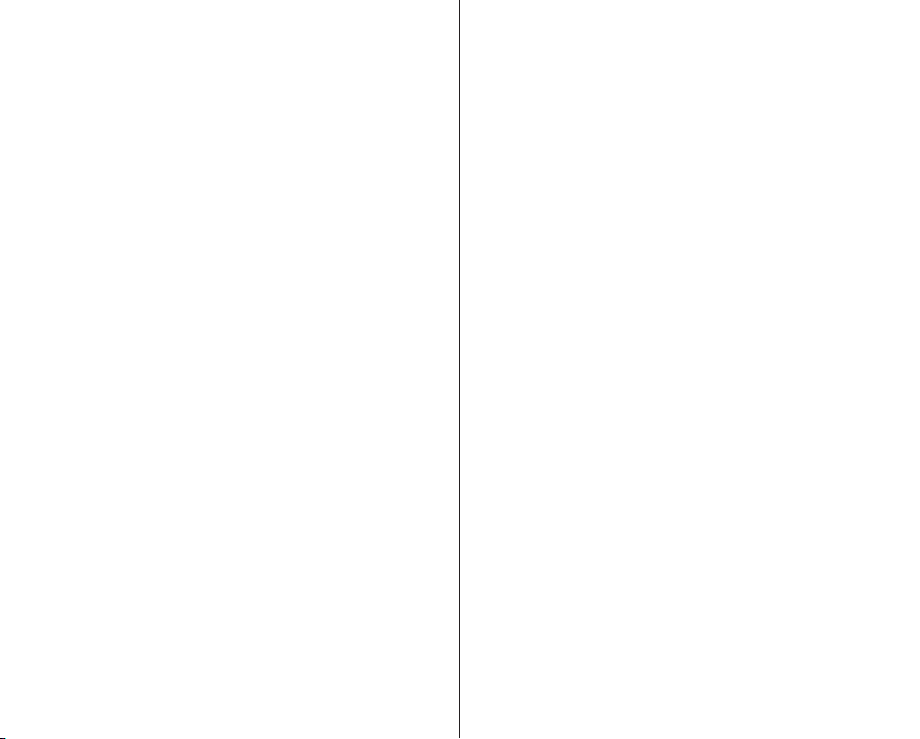
17_ Italiano
Informazioni sui gruppi batterie
Portuguese _17
• Il gruppo batterie deve essere ricaricato in un ambiente con temperatura
compresa tra 32 °F (0 °C) e 104 °F (40 °C).
Tuttavia, se è esposto a basse temperature (inferiori a 0 °C), la sua durata
si riduce e può cessare di funzionare. Se questo si verifica, lasciare per
un po’ di tempo il gruppo batterie in tasca o in un altro luogo caldo e poi
reinserirlo nella videocamera DVD.
• Non lasciare la batteria in prossimità di fonti di calore (ad esempio vicino al
fuoco o ad una stufa).
• Non smontarla, metterla sotto pressione o riscaldarla.
• Evitare di mettere in cortocircuito i poli + e - della batteria. Questo potrebbe
causare una perdita di liquidi, generare calore, provocare un incendio o un
surriscaldamento.
Manutenzione della batteria
• L’ora di registrazione è influenzata dalla temperatura e dalle condizioni
ambientali.
• Il tempo disponibile per la registrazione si riduce in ambienti freddi. I
tempi di registrazione continua forniti nel manuale operativo sono misurati
utilizzando una batteria completamente carica ad una temperatura di 25 °
C. Dal momento che la temperatura e le condizioni ambientali in cui viene
utilizzata la videocamera possono variare, il tempo di carica rimanente
potrebbe non corrispondere al tempo di registrazione continua riportato in
queste istruzioni.
• Si raccomanda di usare solo le batterie originali fornite dal rivenditore
SAMSUNG. Quando la ricarica della batteria non viene più eseguita,
rivolgersi al proprio rivenditore di fiducia. Le batterie devono essere
smaltite come scorie chimiche.
• Assicurarsi che il gruppo batterie la batteria sia completamente carico
prima di iniziare a registrare.
• Lo scaricamento completo della batteria può danneggiare le celle interne.
Se completamente scarica, una batteria al litio può perdere liquidi.
• Rimuovere la batteria dalla videocamera quando non viene utilizzata. Se
rimane collegata a la videocamera DVD, la batteria si scarica anche se l’
interruttore di alimentazione è impostato su OFF.
• Per garantire un risparmio energetico, dopo 5 minuti in modo STBY
(STBY), la videocamera DVD si spegne automaticamente.
(solo se “Auto Power Off” (Spegnim. automatico) viene impostato nel
menu su On (5 min).)
• Assicurarsi che il gruppo batterie sia inserito correttamente nello slot. Non
lasciar cadere il gruppo batterie poiché potrebbe danneggiarsi.
Informazioni sulla durata della batteria
La capacità della batteria diminuisce nel tempo e quando viene utilizzata
ripetutamente.
Se il tempo che intercorre tra due ricariche si riduce in modo significativo, è
tempo di sostituire la batteria.
La durata di ogni batteria dipende dalle condizioni di conservazione, di
funzionamento e ambientali.
pagina 72
Acerca das baterias
• A bateria deve ser carregada num ambiente entre 0°C e 40°C.
No entanto, quando exposta a temperaturas baixas (abaixo de 0°C), a
sua autonomia poderá ser mais curta e poderá deixar de funcionar. Se
isto acontecer, coloque a bateria no seu bolso ou noutro local quente e
abrigado durante um curto período de tempo e volte a instalá-la na na
câmara de vídeo DVD.
• Não coloque a bateria junto de nenhuma fonte de calor (i.e. de chamas ou
de um aquecedor).
• Não desmonte, não exerça pressão nem aqueça a bateria.
• Não deixe que os terminais da bateria entrem em curto-circuito. Estes
curto-circuitos podem dar origem a derramamento do electrólito, geração
de calor, sobreaquecimento ou a um incêndio.
Manutenção da bateria
• O tempo de gravação é afectado pela temperatura e pelas condições
ambientais.
• O tempo de gravação diminui drasticamente em locais frios. Os tempos de
gravação contínua encontrados nas instruções de utilização são avaliados
utilizando uma bateria com carga completa, a 25 °C. Devido às variações
de temperatura e condições ambientais, o tempo restante da bateria pode
não ser idêntico aos tempos aproximados de gravação contínua indicados
no manual de instruções.
• Recomendamos que utilize apenas a bateria original que está disponível
junto do seu distribuidor Samsung. Quando a bateria atingir o final da
sua vida útil, contacte o revendedor local. As baterias têm de ser tratadas
como detritos químicos.
• Certifique-se de que a bateria se encontra completamente carregada
antes de começar a gravar.
• O descarregamento total de uma bateria danifica as células internas.
Quando está completamente descarregada, a bateria fica mais sujeita ao
derramamento do electrólito.
• Quando não estiver a utilizar a câmara de vídeo, retire a bateria. Mesmo
com a câmara de vídeo desligada, a bateria continua a descarregar se
estiver encaixada na câmara de vídeo DVD.
• Para poupar energia, a câmara de vídeo DVD desliga-se automaticamente
após 5 minutos no modo STBY (ESP.).
(Apenas se configurar a opção “Auto Power Off” (Deslig. Auto) como
On (Ligado) (5 min).)
• Certifique-se de que a bateria se encontra devidamente encaixada. Não
deixe cair a bateria, porque pode causar danos nela.
Acerca da vida útil da bateria
A capacidade da bateria diminui ao longo do tempo e após uma utilização
repetida.
Se a autonomia da bateria se tornar significativamente mais curta, está
provavelmente na hora de a substituir por uma nova.
A vida útil de cada bateria é afectada pelas condições de armazenamento, de
funcionamento e ambientais.
página 72
Page 24
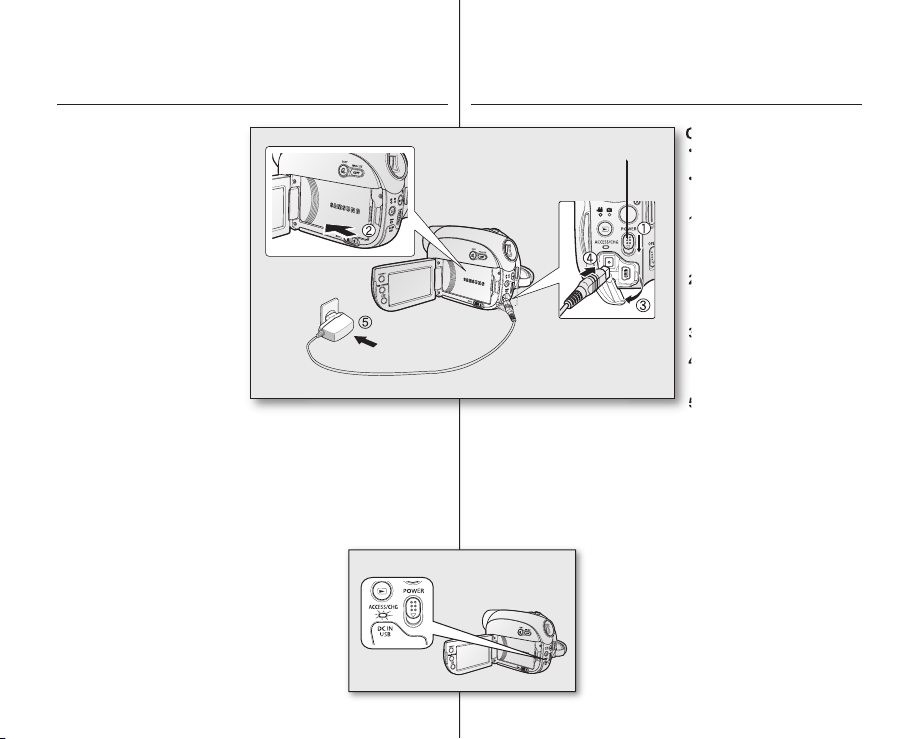
18_ Italiano
preparazione
Portuguese _18
Carregar a bateria
• Utilize apenas a bateria IA-
• A bateria pode ser
1.
3.
4.
5.
preparação
Caricare la batteria.
• Utilizzare solo la batteria IABP85SW.
• Al momento dell’acquisto,
la batteria potrebbe essere
leggermente carica.
1. Far scorrere l’interruttore
POWER verso il basso
in modo da accendere l’
apparecchio.
2. Aprire il display LCD e
collegare il gruppo batterie
alla videocamera DVD.
pagina 16
3. Aprire il copri jack di ingresso
DC IN /USB.
4. Collegare l’adattatore CA
al jack di ingresso CC della
videocamera DVD.
5. Collegare l’adattatore CA a
una presa a muro.
• L’indicatore ACCESS/CHG (caricamento) emette una luce
arancione e inizia il caricamento.
Quando la batteria è completamente carica, l’indicatore
ACCESS/CHG (caricamento) emette una luce verde.
6. Quando la batteria è completamente carica, scollegare l’adattatore
CA dal jack di ingresso DC IN sulla videocamera DVD.
• Se rimane collegata alla videocamera DVD, la batteria si scarica
anche se l’interruttore di alimentazione è impostato su OFF. Si
raccomanda di rimuovere il gruppo batterie
dalla videocamera DVD.
Indicatore di carica
Il colore dell’indicatore ACCESS/CHG (caricamento)
indica lo stato di alimentazione o di carica.
- Se la batteria è stata caricata completamente,
l’indicatore di carica è verde.
- Se si sta caricando la batteria, il colore dell’
indicatore di carica è arancione.
- Se si verifi ca un errore durante il caricamento del
pacco batterie, l’indicatore di carica lampeggia di
colore arancione.
POWER switch
• O indicador ACCESS/CHG (a carregar) acende-se em cor-de-
laranja e o carregamento é iniciado.
O indicador ACCESS/CHG (a carregar) muda de cor para
verde quando a bateria estiver totalmente carregada.
6. Concluído o carregamento, desligue o transformador CA da tomada
DC IN, na câmara de vídeo DVD.
• Mesmo com a câmara de vídeodesligada, a bateria continua
a descarregar-se se estiver encaixa na câmara de vídeo DVD.
Recomenda-se que retire a bateria da câmara de
vídeo com DVD.
Indicador de carga
A cor do indicador ACCESS/CHG (a carregar) indica o
estado da alimentação ou da carga.
- Se a bateria se encontrar completamente
descarregada, o indicador de carga aparece a
verde.
- Se estiver a carregar a bateria, a cor do indicador
de carga muda para cor-de-laranja.
- Se ocorrer um erro durante o carregamento da
bateria, o indicador pisca a cor-de-laranja.
Carregar a bateria
• Utilize apenas a bateria IABP85SW.
• A bateria pode ser
carregada um pouco no
momento da compra.
1. Desloque o interruptor
POWER para baixo, para
desligar a câmara.
2. Abra o LCD e coloque a
bateria na câmara de vídeo
DVD.
página 16
3. Abra a cobertura de
tomadas DC IN /USB.
4. Ligue o transformador CA
à tomada DC IN da câmara
de vídeo DVD.
5. Ligue o transformador CA a
uma tomada de parede.
Page 25
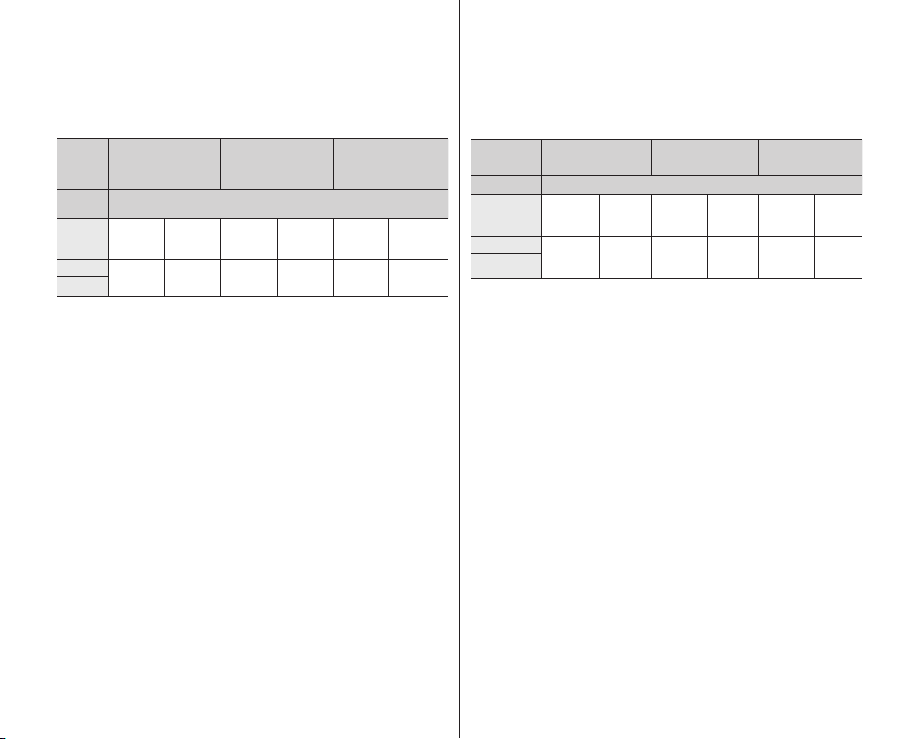
19_ Italiano
Tempi di carica, registrazione e riproduzione con batteria
Portuguese _19
completamente carica (senza attivazione dello zoom ecc.)
Tempi approssimativi di riferimento con batteria completamente carica:
Storage
Type
<Tipo di
memoria>
Tempo di
- I tempi indicati si riferiscono alla modalità Fine,
- I tempi sono solo di riferimento. I valori indicati sono stati misurati in
- Il tempo di ricarica varia in funzione del livello di carica residua nella
Tempo di registrazione continuo (senza zoom)
I tempi indicati nella tabella indicano il periodo di registrazione disponibile
quando la videocamera DVD è nel modo di registrazione senza
utilizzare eventuali altre funzioni. In actual recording, the battery pack
may discharge 2-3 times faster than this reference since the record
start/stop and zoom are being operated, and playback is performed.
Tenere presente che il tempo di registrazione con batteria carica è
compreso tra 1/2 e 1/3 del tempo riportato in tabella. Di conseguenza si
devono predisporre il tipo e il numero di batterie richieste per il tempo di
registrazione previsto sulla videocamera DVD.
Tenere inoltre presente che il gruppo batterie si scarica più rapidamente
Memoria integrata Scheda di memoria Disco DVD
carica
Tempo di
registrazione
LCD
Mirino
Durata di
riproduzione
continuo
75min 100min 75min 100min 60min 80min
1 ora e 40 min
Tempo di
registrazione
continuo
Durata di
riproduzione
Tempo di
registrazione
continuo
Durata di
riproduzione
possono variare in modalità Super fine o Normale.
un ambiente di test Samsung e possono differire a seconda dell’uso.
Il pacco batterie si carica oltre il 95% in 1 ora e 40 minuti, poi l’
indicatore ACCESS/CHG (caricamento) emette una luce verde. Per
ricaricarsi completamente, il pacco batterie impiega circa 1 ora e 50
minuti.
batteria
in ambienti a basse temperature.
Os tempos de carregamento, gravação e reprodução com a bateria
totalmente carregada (sem utilização do zoom, etc.)
Para sua consulta, a autonomia aproximada de uma bateria totalmente
carregada:
Tipo de
armazenamento
Tempo de carga 1 hr 40 min
LCD
Visor electrónico
- O tempo indicado acima é baseado no modo Fino, podendo variar
em função do modo Super fino ou do modo Normal.
- O tempo é apenas de referência. Os valores apresentados acima
são medidos no ambiente de teste da Samsung e podem ser
diferentes dependendo da utilização específica que se faça da
câmara.
Se a bateria estiver carregada a mais de 95% após 1 hora e 40
minutos, o indicador ACCESS/CHG (a carregar) muda para a cor
verde. É necessário carregar a bateria durante cerca de 1 hora e 50
minutos para a carregar completamente.
- O tempo de carregamento varia consoante a carga restante da
bateria.
Tempo de gravação contínua (sem zoom)
Os tempos indicados na tabela reflectem o tempo de gravação
disponível quando a câmara de vídeo DVD está no modo de gravação
e não são utilizadas quaisquer outras funções. Durante a gravação, a
bateria descarrega-se de 2 a 3 vezes mais depressa do que este valor
de referência, quando as funções de início/paragem de gravação, zoom
e reprodução são utilizadas. Pode partir do princípio que o tempo de
gravação com uma bateria totalmente carregada vai de 1/2 a 1/3 do
tempo indicado na tabela e preparar um número suficiente de baterias
do tipo adequado para lhe permitir gravar as cenas planeadas com a
câmara de vídeo DVD.
Memória integrada Cartão de memória Disco DVD
Tempo de
gravação
contínua
75min 100min 75min 100min 60min 80min
Tempo de
reprodução
Tempo de
gravação
contínua
Tempo de
reprodução
Tempo de
gravação
contínua
Note que a bateria se descarrega mais rapidamente em ambientes frios
Tempo de
reprodução
.
Page 26
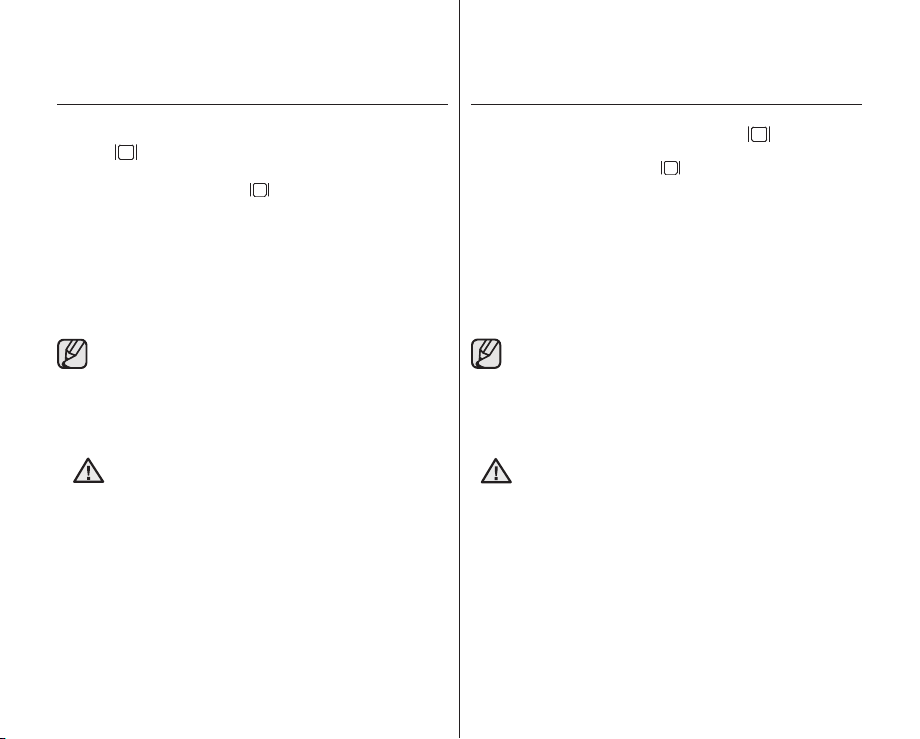
20_ Italiano
preparazione
Portuguese _20
preparação
Per controllare la carica rimanente della batteria
(Display
Per spegnere l’apparecchio, far scorrere l’interruttore POWER verso
il basso e premere il tasto Display
verranno visualizzati per circa 10 secondi il tempo di registrazione
approssimativo e le informazioni sulla carica restante della batteria.
pagina 26
Utilizzo della videocamera DVD con l’adattatore CA
Si raccomanda di utilizzare l’adattatore CA per alimentare la videocamera
DVD da una presa di rete domestica durante l’impostazione, la
finalizzazione di un disco, la modifica delle immagini e o l’impiego in
luoghi chiusi.
ATTENZIONE
i
/
CHECK)
( ) / iCHECK. Dopo un istante,
pagina 18
Per alimentare la videocamera DVD, assicurarsi di utilizzare l’
adattatore CA fornito. L’uso di altri adattatori CA può causare
scosse elettriche o un incendio.
L’adattatore CA può essere utilizzato in tutto il mondo. In alcuni
Paesi stranieri è necessario un adattatore per la presa di
corrente. Questi adattatori possono essere acquistati presso i
rivenditori Samsung locali.
• Prima di staccare l’alimentazione, assicurarsi che la
videocamera DVD sia spenta.
In caso contrario la videocamera DVD può non
funzionare correttamente.
• Quando si utilizza l’adattatore di alimentazione CA
usare una presa di rete vicina. Se, nell’utilizzare la
videocamera DVD, si verifica un malfunzionamento,
scollegare immediatamente l’adattatore di alimentazione
CA dalla presa di rete.
• Non utilizzare l’adattatore CA in spazi ristretti, come tra
una parete e un mobile.
Verificar a carga restante da bateria (Visor /
Desloque o interruptor POWER para baixo para desligar a câmara e, em
seguida, carregue no botão Visor
as informações de tempo de gravação aproximado e carga restante
aparecem durante cerca de 10 segundos.
( ) / iCHECK. Após algum tempo,
página 26
i
CHECK)
Utilizar a câmara de vídeo DVD com o transformador CA
Recomendamos que utilize o transformador CA para alimentar a câmara
de vídeo DVD a partir de uma tomada de CA doméstica quando a
configurar, finalizar um disco, reproduzir ou editar filmes ou utilizar a
câmara no interior.
O transformador de CA pode ser usado em todo o mundo.
• Antes de desligar a fonte de alimentação, certifique-se de
CUIDADO
• Utilize uma tomada de parede próxima quando utilizar o
• Não utilize o transformador CA num local estreito, como
página 18
Certifique-se de que utiliza o transformador CA fornecido
para alimentar a câmara de vídeo DVD. Utilizar outros
transformadores de CA pode provocar choques eléctricos ou
resultar em incêndio.
É necessário um adaptador de CA em alguns países
estrangeiros. Se precisar de um, adquira-o no revendedor
Samsung local.
que a câmara de vídeo DVD está desligada.
Se não o fizer, poderá provocar uma avaria na câmara de
vídeo DVD.
transformador CA. Desligue imediatamente o transformador
CA da tomada de parede se surgir uma avaria durante a
utilização da câmara de vídeo DVD.
entre uma parede e um móvel.
Page 27

21_ Italiano
FUNZIONAMENTO DI BASE DELLA VIDEOCAMERA DVD
Portuguese _21
OK
Impostare il modo di funzionamento appropriato, in base alle proprie
esigenze, mediante l’interruttore POWER e i tasti
MODE e modo di riproduzione (
).
Accensione e spegnimento della
videocamera DVD
È possibile accendere o spegnere la videocamera
facendo scorrere verso il basso l’interruttore
POWER
.
Selezione dei modi operativi
• È possibile passare da un modo operativo all’
altro nel seguente ordine, premendo di volta in
volta il tasto MODE. Ogni volta che si cambia
modo operativo, il rispettivo indicatore si
accende.
- Modo fi lmato (
immagini del fi lmato.
- Modo foto (
pagina 41
• È possibile passare da un modo operativo all’
altro nel seguente ordine, premendo di volta in volta
il tasto modo di riproduzione (
( )/foto( ) à modo di riproduzione ( ).
- È possibile riprodurre fi lmati o foto o
modifi carli.
Quando la videocamera DVD viene accesa, si
attiva la funzione di autodiagnosi e può essere
visualizzato un messaggio. In questo caso,
consultare la sezione relativa ai messaggi e agli
indicatori di avviso (pagine 106-108) e adottare
le opportune misure correttive
Utilizzo della videocamera per la prima volta
• Quando la videocamera DVD viene usata per
la prima volta oppure è stata resettata, la prima
schermata visualizzata è quella del menu “Date/
” (Imp. orologio). Se non si impostano la
Time Set
data e l’ora, la schermata “Date/Time Set
orologio) viene visualizzata ogni volta che si
accende la videocamera.
): Per registrare le
pagina 39
): Per registrare foto.
pagina 45
). Modo fi lmato
.
” (Imp.
STBY 00:00:00 [95Min]
1 / 1
Date/Time Set
Day
01
▲
00
▼
FUNCIONAMENTO BÁSICO DA CÂMARA DE VÍDEO DVD
Defi na o modo de funcionamento apropriado que prefere, utilizando o
interruptor POWER, o botão MODE e o botão
Reproduzir (
).
Ligar e desligar a câmara de vídeo DVD
Pode ligar ou desligar a câmara deslocando o
interruptor POWER para baixo.
Seleccionar os modos de funcionamento
• Pode mudar o modo de funcionamento
pela seguinte ordem, sempre que carrega
no botão MODE. Sempre que o modo de
funcionamento muda, o respectivo indicador
de modo ilumina-se.
- Modo de fi lme ( ): Para gravar fi lmes.
página 39
- Modo de fotografi a (
fotografi as. página 41
• Também pode mudar o modo de
funcionamento pela seguinte ordem, sempre
que carrega no botão Modo de reprodução
60
( ). Modo de fi lme ( )/Fotografi a ( ) à
Min
Modo de reprodução (
- Pode reproduzir ou editar fi lmes ou
fotografi as.
Quando a câmara de vídeo DVD é ligada,
a função de auto-diagnóstico é activada e
pode aparecer uma mensagem. Neste caso,
consulte as informações sobre mensagens de
erro (nas páginas 106-108) e execute a acção
de correcção.
Ao utilizar a câmara de vídeo pelo primeira vez
• Quando utilizar a câmara de vídeo DVD pela
primeira vez, ou quando a reinicializar, é
apresentado o ecrã “Date/Time Set
no ecrã de arranque. Se não defi nir a data e a
hora, o ecrã “Date/Time Set
apresentado sempre que ligar a câmara de vídeo.
página 45
): Para gravar
)
” (Conf. relógio)
” (Conf. relógio) é
/
:
Month
JAN
00
60
Min
Year
2007
/
Page 28
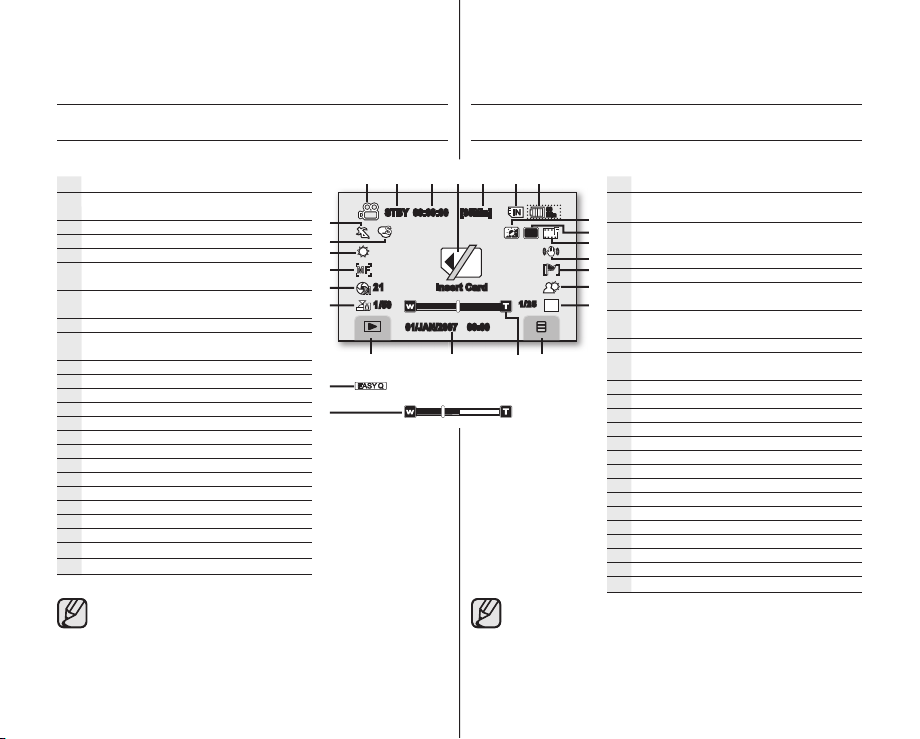
MF
S
M
VR
1/25
22_ Italiano
preparazione
Portuguese _22
preparação
INDICATORI DEL DISPLAY
Modo di registrazione fi lmati
Modo di registrazione fi lmati
Modo operativo (STBY (standby) o
(registrazione))
Contatore (tempo di registrazione fi lmato)
Indicatori e messaggi di avviso
Tempo restante
Supporto di memorizzazione
(memoria integrata, DVD o scheda di memoria)
Informazioni sulla batteria.
(livello/tempo batteria residua)
Ottimizzazione LCD
Tipo di formato disco
(solo disco DVD-RW)
Quality
Anti-Shake (Stabilizzazione) (HIS)
Riduzione dei rumori del vento
Retroilluminazione
C. Nite*
Menu
Zoom/posizione zoom digitale*
Date/Time (Data/ora)
Modo di registrazione/riproduzione
Manual Shutter*
Manual Exposure*
Manual Focus (Messa a fuoco manuale)*
White Balance (Bilan. bianco)
Digital Effect (Effetti digitali)
Modo scena(AE) / EASY Q
• Gli indicatori OSD si basano su una capacità di memoria di 4GB (memoria
integrata).
• La schermata visualizzata è a scopo esemplifi cativo: Per cui è diversa
dalla schermata effettiva
• Le funzioni contrassegnate con * non vengono mantenute quando la
videocamera DVD viene riaccesa dopo essere stata spenta.
• L’indicatore della batteria appare 8 secondi dopo l’accensione. Se la
batteria è scarica, appare subito dopo l’accensione.
INDICADORES DO ECRÃ
STBY 00:00:00 [95Min]
21
1/50
Insert Card
01/JAN/2007 00:00
60
Min
1/2 5
• Os indicadores do OSD baseiam-se numa capacidade de memória de 4
GB (memória interna).
• O ecrã acima é um exemplo para efeitos de explicação: É diferente do
ecrã real.
• Quando voltar a ligar a câmara de vídeo DVD depois de a desligar, as
funções assinaladas com * não serão mantidas.
• O indicador de carga da bateria aparece 8 segundos depois de a câmara
ser ligada. Se a bateria estiver fraca, aparecerá logo que a câmara seja
ligada.
Modo de gravação de fi lmes
Modo de gravação de fi lmes
Modo de funcionamento
(ESP. (em espera) ou
Temporizador
(tempo de gravação de fi lme)
Indicadores e mensagens de aviso
Tempo restante
Suporte de armazenamento
(memória integrada, DVD ou cartão de memória)
Informações da bateria
(carga/tempo restante da bateria)
Optimizador de LCD
Tipo de formato de disco
(apenas discos DVD-RW)
Qualidade
Anti-vibrações (HIS)
Anti-ruído
Contraluz
C. Nite*
Menu
Posição de Zoom/Zoom Digital*
Data/Hora
Modo de gravação/reprodução
Manual Shutter*
Manual Exposure*
Focagem manual*
Equilíbrio de brancos
Efeito digital
Modo cena (AE) / EASY Q
(a gravar))
Page 29

VR
23_ Italiano
Modo di riproduzione fi lmati
Portuguese _23
Modo di riproduzione fi lmati
Stato operativo (riproduzione/pausa)
Nome del fi le (Cartella_Nome fi le)
Codice di tempo (tempo trascorso / tempo di
registrazione totale)
Indicatori e messaggi di avviso/controllo volume
Supporto di memorizzazione
(memoria integrata, DVD o scheda di memoria)
Informazioni sulla batteria.
(livello/tempo batteria residua)
Ottimizzazione LCD
Tipo di formato disco
(solo disco DVD-RW)
Quality
Date/Time (Data/ora)
Icona Riproduzione a salti
(riavvolgimento/avanzamento)
Icona Ricerca delle immagini / riproduzione
rallentata
(riavvolgimento/avanzamento)
Icona Riproduzione/pausa
Icona ritorno
Icona volume
Protezione da cancellazione
Opzione di riproduzione
00:00:20 / 00:10:00
100_0001
Activate Remote Control
Modo de reprodução de fi lmes
Modo de reprodução de fi lme
Estado de funcionamento
60
Min
01/JAN/2007
00:00
10
(Reprodução/Pausa)
Nome do fi cheiro
(Pasta_Nome do fi cheiro)
Código de tempo
(Tempo decorrido / tempo gravado total)
Indicadores e mensagens de aviso/Controlo de
volume
Suporte de armazenamento
(memória integrada, DVD ou cartão de memória)
Informações da bateria
(carga/tempo restante da bateria)
Optimizador de LCD
Tipo de formato de disco
(apenas discos DVD-RW)
Qualidade
Data/Hora
Separador Saltar reprodução
(para trás/para a frente)
Separador Procurar imagens/reprodução em
câmara lenta (para trás/para a frente)
Separador Reproduzir/Pausa
Botão de retrocesso
Botão de volume
Protecção contra eliminação
Opção de reprodução
Le schede scompaiono dalla schermata dopo circa 3 secondi e riappaiono
toccando un punto qualsiasi dello schermo.
Os botões desaparecem do ecrã após cerca de 3 segundos. Voltam a
aparecer quando se toca em qualquer ponto do ecrã.
Page 30
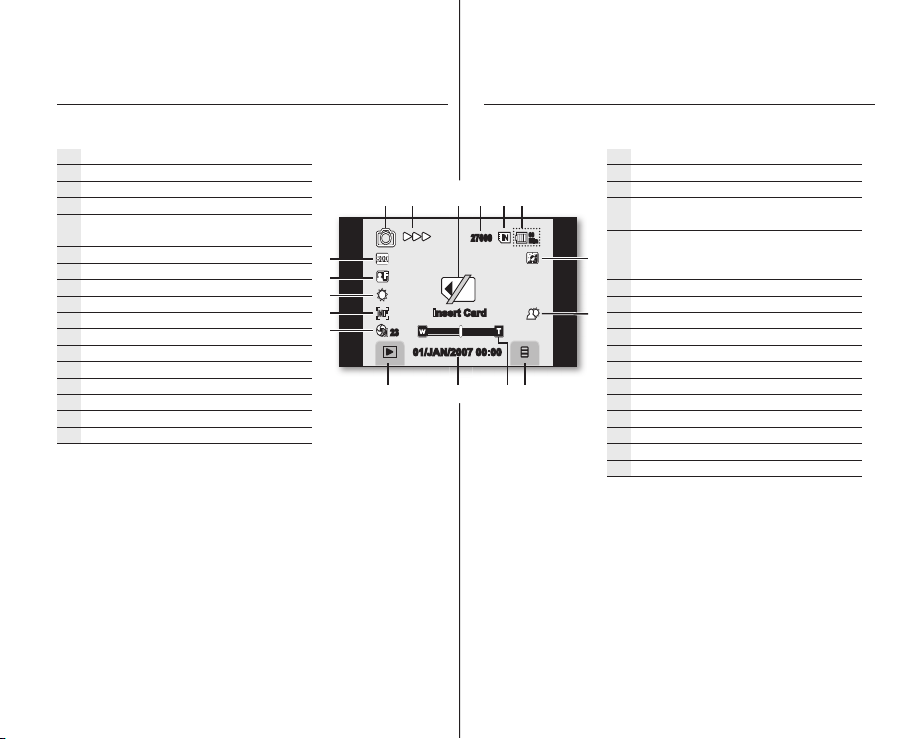
MF
M
24_ Italiano
preparazione
Portuguese _24
preparação
Modo di registrazione foto
Modo di registrazione foto
Modo operativo
Indicatori e messaggi di avviso
Contatore immagini
Supporto di memorizzazione
(memoria integrat o scheda di memoria)
Informazioni sulla batteria
Ottimizzazione LCD
Retroilluminazione
Menu
Posizione Zoom
Date/Time (Data/ora)
Modo di registrazione/riproduzione
Manual Exposure
Manual Focus (Messa a fuoco manuale)
White Balance (Bilan. bianco)
Qualità foto
Risoluzione foto
Modo de fotografi a
Modo de fotografi a
Modo de funcionamento
Indicadores e mensagens de aviso
60
27000
Min
Insert Card
23
01/JAN/2007 00:00
Contador de imagens
(contador de restantes)
Suporte de armazenamento
(memória integrada ou cartão de
memória)
Bateria
Optimizador de LCD
Contraluz
Menu
Posição do zoom
Data/Hora
Modo de gravação/reprodução
Obturador Manual
Focagem manual
Equilíbrio de brancos
Qualidade das fotografi as
Resolução das fotografi as
Page 31

25_ Italiano
Modo di riproduzione foto
Portuguese _25
Modo di riproduzione foto
Slide Show (Diapositiva)
Nome del fi le (Cartella_Nome fi le)
Indicatori e messaggi di avviso
Contatore immagini
(fi le selezionati/fi le totali)
Supporto di memorizzazione
(memoria integrata, DVD o scheda di
memoria)
Informazioni sulla batteria
Ottimizzazione LCD
Date/Time (Data/ora)
Immagine precedente/immagine
successiva
Menu
Icona ritorno
Indicatore di stampa (DPOF)
Protezione da cancellazione
Risoluzione foto
OSD display LCD
Modo corrente
Scheda menu
Scheda impostazioni
Scheda memorizzazione
Dominio menu
Icona ritorno
Contatore pagine (corrente/totali)
Pagina precedente/successiva
Modo de reprodução de fotografi as
Modo de reprodução de fotografi as
60
1/12
100_0001
1
Activate Remote Control
Min
01/JAN/2007
00:00
Slide Show
Nome do fi cheiro
(Pasta_Nome do fi cheiro)
Indicadores e mensagens de aviso
Contador de imagens
(n.º de fi cheiros seleccionados/total)
Suporte de armazenamento
(memória integrada, DVD ou cartão de
memória)
Bateria
Optimizador de LCD
Data/Hora
Imagem anterior/seguinte
Menu
Botão de retrocesso
Marca de impressão (DPOF)
Protecção contra eliminação
Resolução das fotografi as
Menu OSD do LCD
Modo actual
Separador do menu
Separador de defi nições
Separador de armazenamento
Domínio de menus
Botão de retrocesso
Contador de páginas (actual/total)
Página anterior/seguinte
1 / 4
Scene Mode(AE)
White Balance
Exposure
Anti-Shake(HIS)
Page 32

26_ Italiano
preparazione
Portuguese _26
preparação
UTILIZZO DEL TASTO DISPLAY ( )/
I
CHECK
Selezione del modo di visualizzazione delle
informazioni
È possibile cambiare il modo di visualizzazione delle
informazioni a video:
Quando l’apparecchio è acceso, premere il tasto
Display (
A ogni pressione del tasto, la funzione OSD
(On Screen Display) si attiva o disattiva.
• Modo di visualizzazione completa: Vengono
visualizzate tutte le informazioni.
• Modo di visualizzazione minima: Viene
visualizzato solo l’indicatore di stato operativo.
Se la videocamera DVD ha delle informazioni di
avviso, viene visualizzato un messaggio d’avviso.
Controllo della capacità della batteria e di
registrazione rimanente
• Per spegnere l’apparecchio far scorrere l’interruttore POWER
verso il basso, quindi premere il tasto Display (
• Dopo un istante vengono visualizzati per circa 10 secondi il tempo
rimanente della batteria e il tempo di registrazione rimanente
approssimativo in base alla memoria e alla qualità. Se il supporto di
memorizzazione non è inserito, la relativa icona è inattiva.
i
CHECK.
) /
Battery
60 Min
Memory (Fine)
95 Min
Remaining battery (approx.)
Recording capacity (approx.)
) / iCHECK.
• Il tasto Display ( ) /
menu e menu rapido.
• A seconda della condizione del disco, è possibile che
passi più di 1 minuto prima che vengano visualizzate le
informazioni sul disco.
i
CHECK non funziona nei modi
UTILIZAR O BOTÃO VISOR ( )/
i
CHECK
Alternar o modo de visualização das
informações
Pode alternar entre os modos de visualização das
informações do ecrã:
Carregue no botão Visor (
câmara está ligada.
Sempre que carregar neste botão, activa/desactiva a
função OSD (opções de menu).
• Modo de visualização total: aparecem todas as
0%
50%
100%
30 Min95 Min
informações.
• Modo de visualização mínima: só aparece o
indicador de estado de funcionamento.
Se a câmara de vídeo DVD tiver informações de
aviso, aparece uma mensagem de aviso.
Verifi car a capacidade restante da bateria e
de gravação
• Desloque o interruptor POWER para baixo
para desligar a câmara e, em seguida,
• Após algum tempo, o tempo da bateria e o tempo de gravação
aproximado, dependendo da capacidade de armazenamento e da
qualidade, são apresentados durante 10 segundos. Se um suporte
de armazenamento não estiver inserido na câmara, o respectivo
ícone aparece esbatido.
•
O botão Visor ( ) / iCHECK não está disponível nos
modos de menu e de menu rápido.
•
Poderá ser necessário mais de 1 minuto para que a
informação do disco seja apresentada, consoante o
estado do disco.
carregue no botão Visor (
i
CHECK quando a
) /
) / iCHECK.
Page 33

27_ Italiano
UTILIZZO DELL’OTTIMIZZAZIONE LCD ( )
Portuguese _27
Per garantire un’immagine nitida e luminosa, il
contrasto è ottimizzato sul display LCD. Questo
effetto è utile anche all’esterno, alla luce del sole.
1. Far scorrere l’interruttore POWER verso il basso
in modo da accendere il dispositivo.
2. Premere il tasto per l’ottimizzazione LCD (
• Viene visualizzato l’indicatore (
3. Per uscire dall’ottimizzazione LCD, premere di
nuovo il tasto corrispondente
La funzione di ottimizzazione LCD non infl uisce
sulla qualità delle immagini registrate.
).
( ).
UTILIZAR O OPTIMIZADOR DE LCD ( )
O contraste é melhorado, para obtenção de uma
imagem nítida e brilhante do LCD. Este efeito
também é implementado no exterior, em dias de sol.
1. Desloque o interruptor POWER para baixo,
).
STBY 00:00:00 [95Min]
60
Min
para ligar a câmara.
2. Carregue no botão Optimizador de LCD (
• O indicador (
3. Para sair do Optimizador de LCD, carregue
novamente no botão Optimizador de LCD (
A função Optimizador de LCD não afecta a
qualidade da imagem que está a ser gravada.
) é apresentado.
).
).
UTILIZZO DEL DISPLAY LCD
Regolazione del display LCD
1. Aprire con le dita il display LCD di 90°.
2. Ruotarlo verso la migliore angolazione
per la registrazione o la riproduzione.
Non sollevare la videocamera DVD
afferrandola dal display LCD.
ATTENZIONE
• Una rotazione eccessiva potrebbe danneggiare la parte interna del
cardine che collega il display LCD alla videocamera DVD.
• Per la regolazione della luminosità e del contrasto del display LCD,
vedere pagina 70
• È possibile che il touch screen non funzioni correttamente poiché
la pellicola protettiva dell’LCD è rimasta attaccata al display LCD al
momento dell’acquisto del prodotto o se non lo si è utilizzato per molto
tempo. Rimuovere la pellicola protettiva prima dell’uso
UTILIZAR O LCD
Regular o LCD
1. Abra o LCD 90° com o dedo.
2. Rode-o até obter o melhor ângulo para
gravação ou reprodução.
Não pegue na câmara de vídeo DVD pelo
LCD.
AVISO
• Uma rotação exagerada pode provocar danos no interior da dobradiça
que liga o LCD à câmara de vídeo DVD.
• Para ajustar o brilho e o contraste do LCD, consulte a página 70
• O ecrã táctil poderá não funcionar correctamente devido à película de
protecção do ecrã de LCD fornecida juntamente com o produto ou se
não utilizar a câmara durante períodos prolongados. Remova a película
de protecção antes de utilizar
Page 34

1
1
1
28_ Italiano
preparazione
Portuguese _28
preparação
Utilizzo del display a sfi oramento
È possibile riprodurre le immagini registrate
e impostare le funzioni utilizzando il display a
sfi oramento.
Per sostenere il pannello LCD, afferrarlo con la
mano sul retro. Quindi toccare le voci visualizzate
sullo schermo.
• Quando si utilizza il display a sfi oramento,
fare attenzione a non premere
accidentalmente i tasti vicini al pannello LCD.
• Le schede e gli indicatori che vengono
visualizzati sul pannello LCD dipendono
dallo stato di registrazione/riproduzione
della videocamera DVD in un determinato
momento.
• Se le voci sul display a sfi oramento non
funzionano correttamente, regolare il display
LCD utilizzando la funzione “Calibration”
(Calibrazione).
pagina 74
UTILIZZO DEL MIRINO
È possibile visualizzare le immagini attraverso
il mirino per evitare di scaricare la batteria o per
vedere le immagini quando la visibilità sul display
LCD non è ottimale. Nei modi fi lmato
( ) o riproduzione ( ), il mirino funziona
quando il display LCD è chiuso. Quando il display
LCD viene chiuso è possibile utilizzare il mirino.
Regolazione della messa a fuoco
La manopola per la regolazione della messa
a fuoco del mirino consente alle persone con
problemi di vista di vedere le immagini in modo
più nitido.
1. Chiudere il display LCD.
2. Utilizzare la manopola per la regolazione della messa a fuoco del
mirino per mettere a fuoco l’immagine.
La visione delle luce solare diretta o di una qualsiasi sorgente luminosa
intensa per un periodo di tempo prolungato attraverso il mirino può risultare
pericolosa o causare danni temporanei
Utilizar o ecrã táctil
Pode reproduzir as imagens gravadas e defi nir
as funções utilizando o ecrã táctil.
Coloque a mão na parte de trás do LCD para
Date/Time Set
Date/Time
1 / 4
File No.
LCD Control
o apoiar. Em seguida, toque nos ícones que
aparecem no ecrã.
• Tenha cuidado para não carregar
involuntariamente nos botões laterais do
LCD enquanto utiliza o ecrã táctil.
• Os separadores e indicadores que aparecem
no LCD dependem do estado de gravação/
reprodução em que a câmara de vídeo DVD
se encontra.
• Se os itens do ecrã táctil não funcionarem
correctamente, ajuste o LCD utilizando a
função “Calibration” (Calibração).
página 74
UTILIZAR O VISOR ELECTRÓNICO
Pode utilizar o visor electrónico, para que a
bateria não se descarregue tão rapidamente ou
para ver as imagens correctamente quando a
qualidade do LCD não for a melhor. No Modo
de fi lmes (
electrónico funciona quando o LCD está fechado.
O visor electrónico funciona quando o ecrã LCD
está fechado
) ou de reprodução ( ), o visor
Regular a focagem
O botão de regulação da focagem do visor
electrónico permite que as pessoas com problemas
1. Feche o LCD.
2. Utilize o botão de regulação da focagem do visor electrónico para
focar a imagem.
Olhar durante muito tempo para o Sol ou para qualquer fonte de luz intensa
através do visor electrónico pode ser perigoso ou provocar difi culdades de
visão temporárias.
de visão vejam as imagens com maior nitidez.
Page 35

A
가
1
1
1
29_ Italiano
IMPOSTAZIONE INIZIALE: LINGUA OSD & DATA E ORA
Portuguese _29
• L’impostazione iniziale è disponibile in tutti i modi operativi.
pagina 21
• Per leggere i menu o i messaggi nella lingua desiderata, impostare la
lingua dell’OSD.
Per memorizzare data e ora durante la
registrazione, impostare data/ora.
• Impostare la data e l’ora la prima volta che si
utilizza la videocamera.
La data e l’ora possono essere impostate
anche utilizzando il menu delle impostazioni.
pagina 30.
pagina 21
STBY 00:00:00 [95Min]
Selezione della lingua del display OSD
È possibile selezionare la lingua in cui visualizzare il
menu e i messaggi.
1. Toccare la scheda menu (
• Il menu si apre.
2. Toccare la scheda impostazioni (
• Si apre il menu impostazioni.
Toccare la scheda su ( ) / giù ( ) fi no a
3.
quando non compare “Language
4. Toccare “Language” (Language), quindi
toccare la lingua OSD desiderata.
5. Per uscire toccare ripetutamente l’icona Uscita
(
) o Ritorno ( ) fi no a quando il menu non
scompare.
• La lingua dell’OSD verrà aggiornata con
quella selezionata.
• Anche se si scollegano la batteria o il
cavo di alimentazione, l’impostazione
della lingua viene conservata.
• Le opzioni “Language” (Language)
potrebbero essere modifi cate senza
preavviso.
).
).
” (Language).
Date/Time Set
Date/Time
1 / 4
4 / 4
File No.
LCD Control
USB Connect
Default Set
Language
Cal
Calibration
DEFINIÇÃO INICIAL: IDIOMA OSD E DATA/HORA
• A defi nição inicial está disponível em todos os modos de
funcionamento.
• Para ler os menus ou as mensagens no idioma pretendido, defi na o
idioma do OSD. Para guardar a data e a hora durante a gravação,
página 21
acerte a data/hora.
• Acertar a data e a hora quando utilizar a
60
Min
câmara de vídeo pela primeira vez.
página 21
Também pode defi nir a data e a hora
utilizando o menu de confi gurações.
página 30.
Seleccionar o idioma para as opções de
menu
Pode seleccionar o idioma de apresentação do ecrã
de menu e das mensagens.
1. Toque no separador de Menu (
• Aparece o menu.
2. Toque no separador de defi nições (
• Aparece o menu de defi nições.
3. Toque no botão de seta para cima (
4. Toque em “Language
5. Para sair, toque no botão Sair (
) até aparecer “Language” (Idioma).
baixo (
idioma OSD pretendido.
repetidamente no botão Retroceder (
que o menu desapareça.
• O OSD aparece no idioma seleccionado.
• A defi nição do idioma mantém-se
mesmo se retirar a bateria ou desligar o
transformador de CA.
• As opções de “Language
podem ser alteradas sem aviso prévio.
” (Idioma) e, depois, no
).
).
) / para
) ou
) até
” (Language)
Page 36

1
1
1
OK
30_ Italiano
preparazione
Portuguese _30
preparação
Impostazione di data e ora
Impostare la data e l’ora la prima volta che si utilizza la
videocamera DVD.
La data/ora di inizio registrazione è registrata sui fi lmati/
foto.
1. Toccare la scheda Menu (
• Il menu si apre.
2. Toccare la scheda Impostazioni (
• Si apre il menu impostazioni.
3. Toccare la scheda su (
non compare “Date/Time Set” (Imp. orologio).
4. Toccare “Date/Time Set” (Imp. orologio).
• Il giorno viene selezionato.
5. Toccare la voce desiderata (giorno, mese, anno, ora,
minuto) e impostare i valori toccando la scheda su
(▲) / giù (▼) .
6.
Toccare la scheda OK (OK) per salvare la data e
l’ora.
• Se, per uscire, si tocca la scheda per chiudere
) o l’icona Ritorno ) senza toccare la
(
scheda OK (
modifi cate.
• Nella videocamera DVD è integrata una batteria
ricaricabile per memorizzare la data e l’ora
nella memoria. Se la batteria al litio integrata è
scarica, la data e l’ora vengono ripristinate su
“01/JAN/2007 00:00” (01/GEN/2007 00:00)
Per evitare questo, collegare ogni 6 mesi l’
adattatore CA alla videocamera DVD e lasciarlo
in carica per almeno 24 ore con la videocamera
DVD spenta: La batteria al litio integrata verrà
caricata.
• È possibile impostare l’anno fi no al 2040.
• La data e l’ora non vengono visualizzate
durante la registrazione, ma vengono
registrate automaticamente sul supporto di
memorizzazione e possono essere richiamate
quando si attiva la visualizzazione di data e ora.
Attivazione e disattivazione della visualizzazione di data e ora
Per attivare e disattivare la visualizzazione di data e ora, accedere al menu e
modifi care il modo data/ora.
).
).
) / giù( ) fi no a quando
) , la data e l’ora non vengono
OK
pagina 69
STBY 00:00:00 [95Min]
Date/Time Set
Date/Time
1 / 4
File No.
LCD Control
Date/Time Set
Day Month Year
0100JAN002007
▲
▼
Acertar a data e a hora
60
Min
Acerte a data e a hora quando utilizar esta câmara de
vídeo DVD pela primeira vez.
A data/hora de início da gravação é registada no fi lme/
fotografi a.
1. Toque no separador de Menu (
• Aparece o menu.
2. Toque no separador de Defi nições ( ).
• Aparece o menu de defi nições.
3. Toque no botão de seta para cima (
( ) até aparecer “Date/Time Set” (Conf. relógio).
4. Toque em “Date/Time Set.” (Conf. relógio)
• O dia fi ca seleccionado.
5. Toque no item pretendido (dia, mês, ano, hora, minuto)
e especifi que os valores tocando no botão de seta
▲
para cima (
6.
Toque em OK (
• Se tocar em Sair (
/
/
:
Activar/desactivar a apresentação da data e da hora
Para activar ou desactivar a apresentação da data e da hora, abra o menu e altere
o modo de data/hora.
página 69
) / para baixo (▼).
OK
) para guardar a data e a hora.
sair sem tocar em OK (
serão alteradas.
• Esta câmara de vídeo DVD tem uma pilha
recarregável integrada, para preservação da
data e da hora na memória. Se esta pilha
de lítio se descarregar, a data e a hora são
redefi nidas para “01/JAN/2007 00:00
evitar esta situação, todos os 6 meses, deve
ligar o transformador de CA à câmara de
vídeo DVD e deixá-la a carregar durante pelo
menos 24 horas com a câmara de vídeo
DVD desligada: A pilha de lítio integrada será
carregada.
• Pode defi nir até ao ano 2040.
• A data e a hora não aparecem durante a
gravação, mas são gravadas automaticamente
no suporte de armazenamento e podem ser
visualizadas activando a visualização da data e
da hora.
) .
) / para baixo
) ou Retroceder ( ) para
OK
), a data e a hora não
” Para
Page 37

31_ Italiano
prima della registrazione
Portuguese _31
antes de gravar
SELEZIONE DEL SUPPORTO DI
MEMORIZZAZIONE
È possibile registrare fi lmati o foto sul supporto
desiderato (memoria integrata, disco DVD o scheda
di memoria); selezionare il supporto desiderato
prima di avviare la registrazione o la riproduzione.
Attenzione: non è possibile registrare foto su un
disco DVD. Il disco DVD è disponibile solo nel modo
fi lmato.
Selezione del supporto di memorizzazione
desiderato
• Utilizzo dell’icona Menu ( ): Toccare l’icona
Menu (
, )
o “Card
• Utilizzo del tasto Q. MENU : Premere il tasto
” (Scheda).
Q.MENU toccare “Storage” (Archiviaz.)
( , , ) “Memory” (Memoria), “DVD”
(DVD)o “Card
Inserendo un disco DVD o una scheda
di memoria, viene visualizzato il menu
di confi gurazione del supporto di
memorizzazione. Toccare la scheda del
supporto di memorizzazione desiderato.
) icona
“Memory
” (Scheda).
Storage (Archiviaz.) (
” (Memoria), “DVD” (DVD)
Metodo 1: Utilizzo della memoria integrata
• Questa videocamera DVD ha una memoria
incorporata da 4GB che può essere utilizzata per
registrare o riprodurre fi lmati e foto.
Non formattare mai la memoria integrata o la
scheda di memoria utilizzando un PC.
STBY 00:00:00 [95Min]
,
1 / 1
<Using Menu ( ) tab>
Storage
Memory DVD Card
<Using Q.MENU button>
Memory
DVD
Card
SELECCIONAR O SUPORTE DE
60
Min
ARMAZENAMENTO
Pode gravar os fi lmes e fotografi as no suporte de
armazenamento pretendido (na memória interna,
num disco DVD ou num cartão de memória).
Antes de começar uma gravação ou reprodução,
deve seleccionar o suporte de armazenamento
pretendido. Tenha em atenção que não é possível
gravar fotografi as para um disco DVD. Um disco
DVD está disponível apenas no modo de fi lme.
Seleccionar o suporte de armazenamento
pretendido
• Utilizar o separador Menu ( ): Toque
no separador Menu (
Armazenamento (
(Memória), “DVD” ou “Card
• Utilizar o botão Q. MENU: Prima o botão Q.MENU
Toque em “Storage” (Armazenamento)
( , , ) “Memory” (Memória), “DVD”
” (Cartão).
ou “Card
Quando insere um DVD ou um cartão de
memória poderá ser apresentado o menu de
confi guração do suporte de armazenamento.
Toque no separador do armazenamento
pretendido.
) separador
, , ) “Memory”
” (Cartão).
Método 1: Utilizar a memória
integrada
• Esta câmara de vídeo DVD possui uma memória
integrada de 4 GB que pode ser utilizada para
gravar ou reproduzir fi lmes/fotografi as.
Nunca deve formatar a memória interna ou
um cartão de memória num PC.
Page 38

32_ Italiano
prima della registrazione
Portuguese _32
antes de gravar
Metodo 2: Utilizzo di una scheda di memoria (non fornita)
• Questa videocamera DVD è dotata di slot
multi card per l’accesso a schede SDHC
(Secure Digital High Capacity) e MMCplus .
- Alcune schede potrebbero non essere
compatibili, a seconda del produttore e
del tipo.
Inserimento della scheda di memoria
1. Aprire il coperchio della scheda di memoria.
2. Inserire la scheda di memoria nell’
appositoslot fi nché non si avverte un clic.
• Assicurarsi che la parte adesiva dell’
etichetta sia rivolta verso l’alto e che
la videocamera sia posizionata come
indicato nella fi gura.
3. Chiudere il coperchio della scheda di
memoria.
Estrazione della scheda di memoria
1. Aprire il coperchio della scheda di memoria.
2. Spingere delicatamente la scheda di memoria in avanti per sbloccarla.
3. Estrarre la scheda di memoria dall’apposito slot e chiudere il coperchio.
Scelta di una scheda di memoria adatta
• È possibile utilizzare schede SDHC e MMCplus.
- È inoltre possibile utilizzare solo una scheda di memoria SD da
128M~2GB.
Non sono supportate schede Multi Media Card (MMC) e schede SD (4GB).
•
• Su questa videocamera DVD è possibile utilizzare schede memoria con
le seguenti capacità: 128MB ~ 8GB
• Supporti di registrazione compatibili
Il funzionamento dei seguenti supporti di registrazione è garantito su questa
videocamera DVD. Per tutti gli altri prodotti non viene data alcuna garanzia,
pertanto di consiglia di prestare attenzione quando si procede all’acquisto.
Schede di memoria SDHC o SD: Panasonic, SanDisk e TOSHIBA
MMCplus: Transcend
Se vengono impiegati altri supporti, i dati potrebbero non venire registrati
correttamente, o si potrebbero verifi care perdite dei dati già registrati.
• Per la registrazione dei fi lmati, usare una scheda di memoria con una
velocità di scrittura elevata (almeno 1.25 MB/s).
Método 2: Utilizar um cartão de memória (não fornecido)
• Esta câmara de vídeo DVD inclui uma
ranhura multi-cartões para acesso a cartões
de memória SDHC (Secure Digital High
Capacity) e MMCplus .
- Alguns cartões não são compatíveis,
dependendo do fabricante e do tipo do
label-pasting portion
2. Empurre ligeiramente o cartão de memória para dentro de modo a fazê-lo sair.
3. Puxe o cartão de memória da ranhura e feche a tampa.
Seleccionar um cartão de memória apropriado
• Pode utilizar cartões SDHC e MMCplus.
- Também pode utilizar um cartão de memória SD de 128M~2GB.
• Os cartões MultiMediaCards (MMC) e SD (4GB) não são suportados.
• Nesta câmara de vídeo DVD, pode utilizar cartões de memória com a
seguinte capacidade: 128MB ~ 8GB
• Suportes de gravação compatíveis
Comprovou-se que os seguintes suportes de gravação funcionam com esta
câmara de vídeo DVD. Não garantimos que outros suportes funcionam, razão
pela qual deverá ter cuidado ao comprar tais produtos.
Cartões de memória SDHC ou SD: Panasonic, SanDisk e TOSHIBA
MMCplus: Transcend
Se utilizar outros suportes, os dados poderão não ser gravados correctamente
nos mesmos ou poderá perder dados que já tenham sido gravados neles.
• Para gravar fi lmes, utilize um cartão de memória que suporte velocidades de
gravação mais elevadas (pelo menos 1,25 MB/s).
cartão de memória.
Introduzir um cartão de memória
1. Abra a tampa do cartão de memória.
2. Introduza o cartão de memória na ranhura
até ouvir um estalido.
• Certifi que-se de que o lado de colagem
da etiqueta fi ca voltado para cima e
que a câmara de vídeo está na posição
mostrada na fi gura.
3. Feche a tampa do cartão de memória.
Ejectar um cartão de memória
1. Abra a tampa do cartão de memória.
Page 39

33_ Italiano
Scheda di memoria SDHC
Portuguese _33
• Le schede di memoria SDHC sono conformi alla nuova
specifi ca SD Ver.2.00. Quest’ultima è stata stabilita
dalla SD card association per ottenere una capacità di
memorizzazione di dati superiore a 2GB.
• La scheda di memoria SDHC è dotata di protezione
meccanica dalla scrittura. L’interruttore di protezione
impedisce la cancellazione accidentale di fi le registrati
sulla scheda di memoria SDHC. Per consentire la scrittura,
spingere l’interruttore verso l’alto in direzione dei terminali.
Per impostare la protezione da scrittura, spostare l’
interruttore verso il basso.
• Le schede di memoria SDHC non possono essere utilizzate
gli attuali apparecchi host abilitati per SD.
MMCplus (Multi Media Card plus)
• Nel caso di MMCplus non vi è alcuna linguetta di
protezione, pertanto si raccomanda di utilizzare la funzione
di protezione presente nel menu.
Avvertenze comuni per le schede di memoria
• I dati danneggiati non possono essere recuperati. Si raccomanda di fare una
copia di riserva a parte delle registrazioni importanti sull’hard disk del PC.
• Se si spegne la videocamera o si estrae la scheda di memoria durante
operazioni di formattazione, eliminazione, registrazione e riproduzione è
possibile perdere i dati.
• Dopo aver modifi cato il nome di un fi le/di una cartella memorizzati sulla scheda
di memoria utilizzando un PC è possibile che la videocamera non riconosca il fi le
modifi cato.
Impiego della scheda di memoria
• Si raccomanda di spegnere l’apparecchio prima di inserire o estrarre la scheda
di memoria per evitare la perdita di dati.
• Non è garantita la possibilità di utilizzo di una scheda di memoria formattata da
altri dispositivi. Assicurarsi di formattare la scheda di memoria utilizzando questa
videocamera.
• Le schede di memoria devono essere formattate su questa videocamera prima
dell’uso.
• Se una scheda di memoria che è stata utilizzata in precedenza su un altro
apparecchio risulta inutilizzabile, formattarla con la videocamera DVD. Si tenga
presente che la formattazione comporta la cancellazione di tutte le informazioni
presenti sulla scheda di memoria.
• Una scheda di memoria ha una certa durata. Se non è più possibile registrare
nuovi dati, acquistare una nuova scheda di memoria.
• Non piegare, fare cadere o esporre a colpi eccessivi la scheda di memoria.
• Non utilizzare o riporre in ambienti ad alta temperatura, polverosi o umidi.
Non permettere a sostanze estranee di entrare in contatto con i terminali
•
della scheda di memoria. Se necessario, utilizzare un panno pulito e asciutto
per pulire i terminali.
• Non applicare etichette aggiuntive sulla scheda di memoria.
• Tenere la scheda di memoria fuori dalla portata dei bambini, per evitare che la
inghiottano.
pagina 75
<MMCplus>
<SDHC memory card>
<Usable memory cards>
Cartão de memória SDHC
• Os cartões de memória SDHC são compatíveis com a
nova especifi cação SD Ver.2.00. Esta última especifi cação
foi estabelecida pela SD Card Association para conseguir
capacidades de dados acima de 2GB.
• Os cartões de memória SDHC suportam um interruptor
mecânico de protecção contra escrita. A activação do
Terminals
Protection
tab
• Não é possível recuperar dados danifi cados. Recomenda-se que faça uma
cópia de segurança dos dados importantes para o disco rígido do seu PC.
• Se desligar a câmara ou remover um cartão de memória durante uma operação
como a formatação, a eliminação, a gravação e a reprodução, poderá provocar
a perda de dados.
• Depois de mudar o nome de um fi cheiro ou pasta guardado no cartão de
memória utilizando o PC, a câmara pode não reconhecer o fi cheiro modifi cado.
Manusear um cartão de memória
• É aconselhável desligar a câmara antes de introduzir ou remover o cartão de
memória, para evitar a perda de dados.
• Não é garantido que possa utilizar um cartão de memória formatado por outros
dispositivos. Certifi que-se de que formata o cartão de memória nesta câmara de
vídeo.
• Os cartões de memória têm de ser formatados nesta câmara de vídeo antes de
serem utilizados.
• Se não conseguir utilizar um cartão de memória que tenha sido utilizado
anteriormente com outro dispositivo, formate-o na sua câmara de vídeo DVD.
Note que a formatação apaga todas as informações existentes no cartão de
memória.
• Um cartão de memória tem um determinado tempo de vida útil. Se não
conseguir gravar dados novos, terá de adquirir um novo cartão de memória.
• Não dobre, não deixe cair nem cause impactos fortes no cartão de memória.
• Não o utilize nem armazene num local com temperaturas e humidade elevadas,
nem num ambiente com pó.
Não permita o contacto dos terminais dos cartões de memória com corpos
•
estranhos. Utilize um pano macio e seco para limpar os terminais, se
necessário.
• Não coloque quaisquer etiquetas adicionais no cartão de memória.
• Tenha o cuidado de manter o cartão de memória fora do alcance das crianças,
pois podem engoli-lo.
interruptor evita a eliminação acidental de fi cheiros
gravados no cartão de memória SDHC. Para permitir a
escrita, desloque o interruptor na direcção dos terminais.
Para activar a protecção contra escrita, desloque o
interruptor para baixo.
• Os cartões de memória SDHC não podem ser utilizados
com os dispositivos de leitura de SD actuais.
MMCplus (Multi Media Card plus)
• Os cartões MMCplus não possuem uma patilha de
protecção, razão pela qual deve usar a função de
protecção do menu.
Cuidados comuns a ter com cartões de memória
página 75
Page 40

34_ Italiano
prima della registrazione
Portuguese _34
antes de gravar
Nota sull’uso
• Samsung non è responsabile per la perdita di dati dovuta a un cattivo
utilizzo.
• Si raccomanda di conservare la scheda di memoria in una custodia
per evitare che scariche elettrostatiche causino la perdita di dati.
• Se utilizzata per un certo periodo, la scheda di memoria
potrebbe surriscaldarsi. Questo è normale e non rappresenta un
malfunzionamento.
• Le foto registrate su una scheda di memoria dalla videocamera DVD
sono conformi allo standard universale “DCF (Design rule for Camera
File system)” stabilito dal JEITA (Japan Electronics and Information
Technology Industries Association).
• DCF è un formato file di immagine integrato per foto/videocamere
digitali: i file di immagine possono essere utilizzati su tutti i dispositivi
digitali conformi a questo formato.
La videocamera DVD supporta schede SDHC e MMCplus per la
memorizzazione dei dati.
La velocità di memorizzazione dei dati può variare a seconda del
produttore e del sistema di produzione.
- Sistema SLC (Single Level Cell): la velocità di scrittura più elevata
è abilitata.
- Sistema MLC (Multi Level Cell): è supportata solo la velocità di
scrittura ridotta.
Fper ottenere migliori risultati, si raccomanda di utilizzare una
scheda di memoria che supporti una velocità di scrittura più
elevata.
Se si utilizza una scheda di memoria con velocità di scrittura ridotta
per registrare un filmato, si possono avere difficoltà a memorizzarlo
sulla scheda di memoria. È addirittura possibile perdere i dati del
filmato durante la registrazione.
Per tentare di conservare i bit del filmato registrato, la videocamera
DVD ne forza il salvataggio sulla scheda di memoria e visualizza
un messaggio d’avviso: “Card Error (Low Speed Card)
Scheda (Scheda bassa vel.)
Se si è costretti a utilizzare una scheda di memoria a bassa
velocità, ridurre la qualità della registrazione di un livello “
(Fine)
, “
normal” (Normale).
videocamera DVD esistono tre opzioni di qualità: “
(
Super Fine
ottenere una qualità più elevata è necessario utilizzare una
maggiore quantità di memoria.
) , “
Fine” (Fine)
per registrare un filmato con la
, “
Normal” (Normale).
” (Errore
Fine”
Super Fine
Tuttavia, per
”
Notas sobre a utilização
• A Samsung não é responsável pela perda de dados resultante de
uma má utilização.
• Recomendamos que utilize uma caixa para o cartão de memória,
para evitar perder dados devido ao transporte e electricidade
estática.
• Após um período de utilização, o cartão de memória pode aquecer.
Esta situação é normal, não se trata de uma anomalia.
• As fotografias gravadas num cartão de memória pela câmara de
vídeo DVD estão em conformidade com a norma universal “DCF
(Design rule for Camera File system)” estabelecida pela JEITA (Japan
Electronics and Information Technology Industries Association).
• O DCF é um formato de imagem integrado para câmaras digitais: os
ficheiros de imagens podem ser utilizados em todos os dispositivos
que suportem o formato DCF.
A câmara de vídeo DVD suporta cartões de memória SDHC e
MMCplus para o armazenamento de dados.
A velocidade de armazenamento de dados pode variar, de acordo com
o fabricante e o sistema de produção.
- Sistema SLC (célula de nível único): compatível com uma
velocidade de gravação mais rápida.
- Sistema MLC (célula de vários níveis): só suporta velocidades de
gravação inferiores.
Para obter os melhores resultados, deve utilizar um cartão de
memória que suporte velocidades de gravação mais elevadas.
Se utilizar um cartão de memória com uma velocidade de gravação
inferior para gravar um filme, podem surgir problemas ao guardar
o filme no cartão. Pode até perder os dados do filme durante a
gravação.
Ao tentar preservar qualquer parte do filme gravado, a câmara de
vídeo DVD guarda forçosamente o filme no cartão de memória
e aparece um aviso: “
(Cartão bx veloc. grave)).
Se não pode evitar usar um cartão de memória mais lento, reduza
a qualidade de gravação em um nível “
(
Normal
) Dispõe de três opções de qualidade para gravar um
filme com a câmara de vídeo DVD: “
“
Fine” (Fino)
qualidade, maior é a quantidade de memória utilizada.
Card Error (Low Speed Card)” (Erro cart.
Fine” (Fino)
, “
Normal
” (
Normal
Super Fine” (Super fino)
) No entanto, quanto maior for a
, “
Normal
”
,
Page 41

35_ Italiano
Metodo 3: Utilizzo di un disco DVD
Portuguese _35
• Non esercitare una forza eccessiva nell’inserire un disco o
nel chiudere il coperchio del disco. Il dispositivo potrebbe non
funzionare correttamente.
• Non è possibile aprire il coperchio del disco quando l’
apparecchio è in carica.
•
Per la registrazione è possibile utilizzare dischi DVDRW, DVD+RW, DVD-R o DVD+R DL (Dual Layer) nuovi
da 3 pollici 1/2 (8 cm). Le foto non possono essere
registrate su un disco DVD. Il disco DVD è disponibile
solo nel modo filmato.
Come inserire il disco
1. Fare scorrere il tasto OPEN nella direzione della freccia.
• Il coperchio del disco si apre parzialmente.
2. Aprire del tutto il coperchio delicatamente con la mano.
3. Inserire il disco nell’apposito alloggiamento finché non si sente
un clic.
• Il lato registrabile del disco deve trovarsi verso
l’interno della videocamera DVD.
• Non toccare l’obiettivo di presa.
4. Spingere delicatamente il coperchio del disco.
• Una volta inserito, il disco viene riconosciuto e l’indicatore
ACCESS/CHG lampeggia. In questo lasso di tempo non
spegnere l’apparecchio. Non scuotere e non esporre a
urti. Il dispositivo potrebbe non funzionare correttamente.
• Per selezionare il disco DVD come supporto di
registrazione, toccare l’icona Menu (
Storage ( , , ) “DVD” (DVD).
• Spostare la cinghia per impugnatura in modo che non
interferisca con l’inserimento o con l’espulsione del disco.
• Il coperchio del disco può essere aperto quando l’apparecchio
è collegato ad un adattatore CA o al gruppo batterie, anche
se è spento.
• Inserendo un disco DVD nel modo STBY (STBY), viene
visualizzato il menu di configurazione del supporto di
memorizzazione.
Avvertenza
Questo prodotto utilizza un raggio laser. L’uso di comandi, regolazioni
o procedure diversi da quelli specificati in questo manuale può causare
un’esposizione pericolosa alle radiazioni. Non aprire i coperchi e non
guardare all’interno del prodotto se il meccanismo di interblocco è
danneggiato.
Attenzione
Prestare attenzione a non danneggiare il meccanismo di interblocco.
) Icona
Método 3: Utilizar um DVD
1
3
4
pickup lens
• Quando introduzir um disco ou fechar a cobertura do disco,
não faça muita força. Se o fizer, pode provocar uma avaria.
• Não consegue abrir a cobertura do disco quando está a
carregar.
Pode utilizar um novo DVD-RW, DVD+RW, DVD-R ou
•
DVD+R DL (Dual Layer-dupla camada) de 8 cm para
gravar filmes. Não é possível gravar fotografias para
um disco DVD. Um disco DVD está disponível apenas
no modo de filme.
Inserir um disco
1. Desloque o interruptor OPEN na direcção da seta.
• A cobertura do disco abre parcialmente.
2. Abra completamente a cobertura com cuidado e com a mão.
3. Empurre o disco para dentro do respectivo compartimento
até ouvir um estalido.
• O lado a gravar deve ficar voltado para o interior da
câmara de vídeo DVD.
• Não toque na lente captadora de imagens
4. Empurre a cobertura do disco com cuidado para a fechar.
• Uma vez inserido, o disco é reconhecido e o indicador
ACCESS/CHG pisca. Não desligue a fonte de
alimentação neste momento. Não abane nem aplique
força sobre ela. Se o fizer, pode provocar uma avaria.
• Para seleccionar o disco de DVD como suporte de
gravação, toque no separador Menu (
Armazenamento (
• Afaste a correia de mão para que não interfira com a
introdução ou ejecção do disco.
• A cobertura do disco pode ser aberta quando o dispositivo
estiver ligado a um transformador de CA ou a bateria,
mesmo com a câmara desligada.
• Quando se insere um DVD no modo STBY (ESP.), aparece
o menu de configuração do suporte de armazenamento.
Cuidado
Este produto utiliza um laser. A utilização de controlos ou regulações
e procedimentos diferentes dos aqui especificados poderá resultar
numa exposição perigosa a radiações. Não abra as coberturas e não
olhe para o interior do produto se o mecanismo de bloqueio estiver
danificado.
Aviso
Tenha cuidado para não danificar o mecanismo de bloqueio.
, , ) “DVD.”
) Separador
Page 42

36_ Italiano
prima della registrazione
Portuguese _36
Quando si utilizza un nuovo disco: formattazione di un nuovo disco
Potrebbe essere necessario formattare il nuovo disco.
Viene avviata la procedura di riconoscimento del disco.
Per un disco DVD-R/+R DL: La formattazione viene avviata automaticamente.
Per un disco DVD-RW: Viene presentato il menu Formato. Selezionare il formato
registrazione, modo Video o Modo VR.
Formattare il disco nel menu Gestione disco quando lo si vuole formattare di nuovo.
pagina 86
Video (modo Video): Se il disco
è stato fi nalizzato, sarà possibile
riprodurre il disco sulla maggior parte
Differenze tra
modo Video e
modo VR
- Vedere a pagina 8 per la compatibilità dei dischi fi nalizzati.
Per un disco DVD+RW: Viene presentato il menu Formato. La formattazione rende il
disco registrato nuovo e riutilizzabile eliminando tutti i dati registrati sul disco.
Rimozione di un disco
1. Fare scorrere l’interruttore OPEN nella direzione della freccia.
• Il coperchio del disco si apre parzialmente.
2. Aprire del tutto il coperchio delicatamente con la mano.
3. Rimuovere il disco.
• Afferrare il disco dai bordi spingendo la parte centrale del piattello
4. Spingere delicatamente il coperchio del disco.
dei lettori/registratori/unità DVD.
VR (modo VR): Il disco può essere
modifi cato su una videocamera DVD,
mentre la riproduzione è possibile solo
su un registratore DVD a che supporti
il Modo VR.
Format the disc?
If not, remove the disc.
Video
<When a DVD-RW disc is formatted.>
portadisco per rimuoverlo.
• Le funzioni di fi nalizzazione e formattazione non sono disponibili quando il livello
della batteria è inferiore a ( ).
Utilizzare l’adattatore CA durante la fi nalizzazione/formattazione dei dischi DVD.
• Non è possibile aprire il coperchio del disco durante il caricamento. Attendere
fi no al termine del caricamento del disco.
• Non attivare l’interruttore di accensione, né rimuovere la scheda di memoria o il
disco durante l’accesso ai supporti di memorizzazione.
Questo può danneggiare i supporti di memorizzazione o i dati in essi contenuti.
• Non è possibile procedere con la registrazione quando il coperchio del disco
è aperto. Un’icona e un messaggio indicano che è impossibile eseguire la
registrazione con il coperchio del disco aperto.
• È possibile che l’apertura del coperchio richieda più tempo se si utilizza un
DVD+RW piuttosto che un altro tipo di disco. In particolare è possibile che siano
necessari più di 5 minuti se sul disco sono stati registrati molti fi lmati.
antes de gravar
Ao utilizar um disco novo: formatar um disco novo
Ao inserir um disco novo, poderá ser-lhe pedido que o formate.
O reconhecimento do disco começa.
Para um disco DVD-R/+R DL: A formatação terá início automaticamente.
Para um disco DVD-RW: Aparece o menu de formatação. Seleccione o formato de
gravação, o modo Vídeo ou o modo VR.
Formate o disco no menu de gestão de discos quando pretender formatá-lo
novamente.
Para um disco DVD+RW: Aparece o menu de formatação. A formatação renova e
torna o disco gravado reutilizável, eliminando todos os dados que contém.
Remover um disco
1. Desloque o interruptor OPEN na direcção da seta.
2. Abra completamente a cobertura com cuidado e com a mão.
3. Remova o disco.
4. Empurre a cobertura do disco com cuidado para a fechar.
página
86
Vídeo (Modo vídeo): Se o disco tiver
sido fi nalizado, poderá reproduzir o
disco na maior parte dos leitores/
Diferenças
entre os
modos Vídeo
VR
• A cobertura do disco abre parcialmente.
• Enquanto carrega para baixo na zona central do eixo do disco e pegue no
disco pelas extremidades para o retirar.
• As funções de fi nalização/formatação não estão disponíveis quando a carga da
bateria está fraca (
Utilize o transformador CA quando estiver a fi nalizar/formatar um disco DVD.
• Não é possível abrir a cobertura do disco durante o carregamento. Aguarde até
o carregamento do disco estar concluído.
• Não deve nem accionar o interruptor POWER nem remover o cartão de
memória ou um disco durante o acesso ao suporte de armazenamento.
Se o fi zer, poderá danifi car o suporte de armazenamento ou os dados nele
guardados.
• Não é possível gravar com a cobertura do disco aberta. Aparece um ícone e
uma mensagem a indicar que não é possível gravar com a cobertura do disco
aberta.
• Ao utilizar discos DVD+RW a abertura da tampa poderá ser mais demorada do
que ao utilizar outro tipo de discos. Poderão ser necessários mais de 5 minutos
se o disco tiver muitos fi lmes gravados.
e VR
gravadores/unidades de DVD.
VR (Modo VR): Pode editar o disco
numa câmara de vídeo com DVD,
mas a reprodução apenas é possível
num gravador de DVD compatível
com o modo VR.
- Consulte a página 8 para mais informações sobre a
).
compatibilidade de discos fi nalizados.
Page 43

37_ Italiano
Tempo di registrazione e numero delle immagini
Portuguese _37
Tempo di registrazione per le immagini del filmato
DVD+RW/
Archiviaz.
Capacità
Qualità film
Super Fine
Fine
Normale
Numero delle foto registrabili
Risoluzione
foto
1152X864
800X600
DVD+R DLMemoria
-RW/-R
1.4GB 2.6GB 4GB
Circa
Circa
20 min.
35 min
Circa
Circa
30 min
53 min
Circa
Circa
60 min
106min
Archiviaz.
Qualità
foto
Super Fine
Normale
Super Fine
Normale
Memoria
integrata
Capacità
4GB
Circa 10860 Circa 690 Circa 1990 Circa 2700
Fine
Circa 13960 Circa 880 Circa 1780 Circa 3470
Circa 21720 Circa 1380 Circa 2780 Circa 5410
Circa 21720 Circa 1380 Circa 2780 Circa 5410
Fine
Circa 27930 Circa 1770 Circa 3570 Circa 6950
Circa 43440 Circa 2760 Circa 5560
integrata
Circa
65min
Circa
95min
Circa
155min
256MB 512MB
Scheda di memoria
256MB 512MB
Circa
Circa
4min
8min
Circa
Circa
5min
12min
Circa
Circa
9min
19min
Scheda di memoria
1GB 2GB
Circa
Circa
16min
33 min
Circa
Circa
23min
48min
Circa
Circa
38min
79min
1GB 2GB
Circa
5580
Circa
7170
Circa
11160
Circa
11160
Circa
14350
Circa
Circa
10820
22380
Tempo gravável e número de fotografias
Tempo de gravação de filmes
DVD+RW/
Armazenamento
Capacidade
Qualidade
de filme
Super fino
Fino
Normal
Número de fotografias que se pode gravar
Armazenamento
Resolução
fotografias
1152X864
800X600
das
Qualidade
da Fotografia
DVD+R DLMemória
-RW/-R
1,4GB. 2,6GB. 4GB.
Aprox.
20min
Aprox.
30min
Aprox.
60min
Capacidade
Super fino
Fino
Normal
Super fino
Fino
Normal
integrada
Aprox.
Aprox.
35min
65min
Aprox.
Aprox.
53min
95min
Aprox.
Aprox.
106min
155min
Memória
integrada
4GB.
Aprox. 10860 Aprox. 690
Aprox. 13960 Aprox. 880
Aprox. 21720
Aprox. 21720
Aprox.27930
Aprox. 43440
256MB. 512MB.
Aprox.
4min
Aprox.
5min
Aprox.
9min
256MB. 512MB.
Aprox.
1380
Aprox.
1380
Aprox.
1770
Aprox.
2760
Cartão de memória
1GB. 2GB.
Aprox.
Aprox.
8min
16min
Aprox.
Aprox.
12min
23min
Aprox.
Aprox.
19min
38min
Cartão de memória
1GB. 2GB.
Aprox.
Aprox.
1990
2700
Aprox.
Aprox.
1780
3470
Aprox.
Aprox.
2780
5410
Aprox.
Aprox.
2780
5410
Aprox.
Aprox.
3570
6950
Aprox.
Aprox.
5560
10820
Aprox.
33min
Aprox.
48min
Aprox.
79min
Aprox.
5580
Aprox.
7170
Aprox.
11160
Aprox.
11160
Aprox.
14350
Aprox.
22380
La capacità formattata effettiva può essere inferiore dato che il firmware interno utilizza una
parte della memoria.
A capacidade real após a formatação pode ser inferior, se o firmware interno utilizar parte da
memória.
Page 44

38_ Italiano
prima della registrazione
Portuguese _38
• I valori indicati sono stati misurati nelle condizioni di test
di registrazione standard di Samsung e possono variare a
seconda delle condizioni dell’uso reale.
• La videocamera DVD permette di registrare filmati scegliendo
fra tre livelli di qualità: “Super Fine” (Super Fine), “Fine” (Fine)
e “Normal” (Normale). Più alta è la qualità impostata, più
memoria è utilizzata.
• La compressione aumenta quando si scelgono impostazioni
di qualità inferiori. Più alta è la compressione, più lungo è il
tempo di registrazione, ma la qualità dell’immagine è inferiore.
• Le schede di memoria con capacità superiore a 8GB
potrebbero non funzionare correttamente.
• Per registrare un file video (MPEG2) in una volta sola, la sua
dimensione non può essere superiore a 4GB.
• Su una scheda di memoria è possibile memorizzare fino a 999
filmati.
• I file dei filmati registrati con altri apparecchi non sono
riproducibili su questa videocamera DVD.
antes de gravar
• Os valores acima são medidas em condições de teste
standard da Samsung e podem ser diferentes, dependendo
da utilização efectiva.
• A câmara de vídeo DVD proporciona três opções de qualidade
para a gravação de filmes: “Super Fine” (Super fino ),
“Fine” (Fino) e “Normal.” (Normal) Quanto mais elevada for
a definição de qualidade, maior é a quantidade de memória
utilizada.
• A taxa de compressão aumenta quando se selecciona uma
definição de qualidade mais baixa. Quanto mais elevada for a
taxa de compressão, maior é o tempo de gravação disponível.
No entanto, a qualidade da imagem será mais baixa.
• Os cartões de memória com capacidade superior a 8GB
podem não funcionar correctamente.
• O tamanho máximo de um filme (MPEG2) que se pode gravar
de uma vez é de 4GB.
• Pode guardar até 999 filmes num cartão de memória.
• Os ficheiros de vídeo gravados por outros equipamentos não
podem ser reproduzidos nesta câmara de vídeo DVD.
Per controllare la capacità di memoria restante
Per spegnere l’apparecchio far scorrere l’interruttore POWER verso il
basso, quindi premere il tasto Display
( ) /
i
CHECK.
pagina 26
Para verificar a memória restante
Desloque o interruptor POWER para baixo para desligar a câmara e, em
seguida, carregue no botão Visor
( ) /
i
CHECK.
página
26
Page 45

39_ Italiano
registrazione
Portuguese _39
Di seguito verranno descritte le procedure fondamentali per la
registrazione di un fi lmato o di una foto.
REGISTRAZIONE DI FILMATI
È possibile registrare i fi lmati solo nel modo Filmato.
•
pagina 21
• Per registrare i fi lmati è possibile utilizzare il telecomando
pagina 13
• Questa videocamera DVD è dotata di due tasti di
avvio/arresti registrazione. Uno si trova sul retro della
videocamera e l’altro sul frontale. Selezionare il pulsante
di avvio/arresto registrazione che meglio si adatta alle
esigenze.
1. Accendere la videocamera DVD.
• Collegare un’alimentazione alla videocamera.
(una batteria o un adattatore CA)
• Scorrere verso il basso l’interruttore POWER per
attivare la videocamera DVD.
• Impostare il supporto di memorizzazione
appropriato. pagina 31
- Inserire la scheda di memoria, se si intende
registrare su di essa.
- Inserire un disco DVD, se si intende registrare
su di esso.
- Inserendo un disco DVD o una scheda di
memoria nel modo STBY (STBY), viene
visualizzato il menu di confi gurazione del
2. Controllare il soggetto sul display LCD. (Obbiettivo e
3. Premere il tasto di avvio/arresto registrazione.
4. Quando è fi nita registrazione, spegnere la videocamera
supporto di memorizzazione
LCD)
•
Disporre l’interruttore di apertura/chiusura dell’
obbiettivo in posizione di apertura
• A questo punto apparirà l’indicatore di registrazione
() e partirà la registrazione.
• Premere di nuovo il tasto avvio/arresto registrazione
per interrompere la registrazione.
DVD .
( ). pagina 10
gravação
STBY 00:00:00 [95Min]
00:00:10 [95Min]
Os procedimentos básicos de gravação de fi lmes ou
60
Min
fotografi as são descritos abaixo e nas páginas seguintes.
GRAVAR FILMES
• Só é possível gravar fi lmes no modo de fi lme.
página 21
• Pode gravar fi lmes utilizando o telecomando
pagina 13
• Esta câmara de vídeo DVD inclui dois botões de
início/paragemde gravação. Um deles encontra-se na
parte de trás da câmara de vídeo e o outro na frente da
câmara de vídeo. Carregue no botão de início/paragem
de gravação que mais lhe convém.
1. Ligue a câmara de vídeo DVD.
• Ligue uma fonte de alimentação à câmara de vídeo
DVD. (Uma bateria ou um transformador CA)
• Desloque o interruptor POWER para baixo para ligar
ligar a câmara de vídeo DVD.
• Confi gure o suporte de armazenamento apropriado.
página 31
- Se pretender gravar num cartão de memória,
insira-o.
- Se pretender gravar num DVD, insira-o.
- Quando se insere um DVD ou um cartão de
memória no modo STBY (ESP.), aparece
o menu de confi guração do suporte de
armazenamento.
2. Verifi que o motivo no LCD. (Objectiva e LCD)
• Coloque o interruptor de abertura/fecho da
objectiva na posição aberta (
3. Carregue no botão de início/paragem de gravação
60
Min
• Aparece o indicador de gravação (
gravação é iniciada.
• Carregue novamente no botão de início/paragem de
gravação para parar a gravação.
4. Quando terminar a gravação, desligue a câmara de
vídeo DVD.
). página 10
) em curso e a
.
Page 46

40_ Italiano
registrazione
Portuguese _40
• Le dimensioni del filmato registrato sono di 720x576.
• Al termine della registrazione estrarre la batteria per evitare che si
consumi inutilmente.
• Per la visualizzazione delle informazioni sul display, vedere a pagina 22.
• Per il tempo di registrazione approssimativo, vedere a pagina 37.
• L’audio è registrato dal microfono stereo interno nella parte anteriore
della videocamera DVD. Assicurarsi che il microfono non sia bloccato.
• Prima di registrare un filmato importante, verificare che la registrazione
funzioni senza problemi sia a livello audio che video.
• Per le varie funzioni disponibili durante la registrazione dei filmati.
pagina 54-68
• Non attivare l’interruttore di accensione, né rimuovere la scheda
di memoria o un disco mentre si sta accedendo ai supporti di
memorizzazione. Questo può danneggiare i supporti di memorizzazione
o i dati in essi contenuti.
• Se è stato impostato il supporto di memorizzazione DVD, è possibile
creare fino a 253 scene titolo sui dischi DVD-R/+RW/+R DL/-RW (modo
video) e fino a 999 su dischi DVD-RW (modo VR).
• Non è possibile procedere con la registrazione quando il coperchio del
disco è aperto. Vengono visualizzati un’icona e un messaggio indicanti
che è impossibile registrare con il coperchio del disco aperto.
• Non è possibile utilizzare una scheda di memoria bloccata per registrare.
In tal caso verrà visualizzato un messaggio in cui si dice che la
registrazione è disabilitata a causa di un blocco.
• Se si preme il tasto avvio/arresto registrazione mentre è in corso un’
operazione del menu, l’apparecchio entra nel modo di messa in pausa
della registrazione.
• Se si spegne la videocamera DVD durante la registrazione,
riaccenderla con il disco o la scheda di memoria inseriti: La
riparazione del supporto di memorizzazione viene eseguita
automaticamente con un messaggio. Non scollegare l’alimentazione
o rimuovere il disco o la scheda di memoria quando la videocamera
DVD sta eseguendo il recupero. Questo potrebbe danneggiare i dati o il
supporto di memorizzazione (disco o scheda di memoria). Il recupero dei
dati termina entro pochi minuti, ma a volte potrebbe richiedere più tempo.
Durante il recupero dei dati utilizzare l’alimentatore CA.
gravação
• O tamanho do filme gravado é de 720 X 576.
• Quando terminar a gravação, retire a bateria para evitar um consumo
desnecessário.
• Para as informações apresentadas no ecrã, consulte a página 22.
• Para o tempo de gravação aproximado, consulte a página 37.
• O som é gravado através do microfone estéreo interno, localizado
na parte da frente da câmara de vídeo DVD. Certifique-se de que o
microfone não está obstruído.
• Antes de gravar um filme importante, certifique-se de que testa a função
de gravação, verificando se existe um problema com a gravação de
áudio e vídeo.
• Para obter informações sobre as funções disponíveis ao gravar filmes.
página 54-68
• Não deve nem accionar o interruptor POWER nem remover o cartão de
memória ou um disco durante o acesso ao suporte de armazenamento.
Se o fizer, poderá danificar o suporte de armazenamento ou os dados
nele guardados.
• Se seleccionar o suporte de armazenamento DVD, é possível criar
até 253 cenas de títulos em discos DVD-R/+RW/+R DL/-RW (Modo de
vídeo) e até 999 em discos DVD-RW (Modo VR).
• Não é possível gravar com a cobertura do disco aberta. Aparece um
ícone e uma mensagem a indicar que não é possível gravar com a
cobertura do disco aberta.
• Não é possível utilizar um cartão de memória protegido para gravar. Irá
visualizar uma mensagem que informa que a gravação não é possível
devido à protecção do cartão.
• Se carregar no botão de início/paragem de gravação enquanto
a operação do menu estiver em curso, o produto volta ao modo de
paragem da gravação.
• Se desligar a câmara de vídeo DVD durante uma gravação,
volte a ligá-la com o disco ou cartão de memória inserido na
mesma: A reparação do suporte de armazenamento é efectuada
automaticamente com o aparecimento de uma mensagem. Não
desligue a alimentação nem remova o disco ou o cartão de memória
enquanto a câmara de vídeo DVD está a recuperar o mesmo. Se o fizer,
poderá danificar os dados ou o próprio suporte de armazenamento (disco
ou cartão de memória). A recuperação de dados faz-se em minutos, mas
por vezes pode demorar mais tempo. Utilize o transformador CA sempre
que fizer uma recuperação de dados.
Page 47

41_ Italiano
SCATTO DI FOTO
Portuguese _41
È possibile scattare fotografi e solo nel modo Foto.
•
pagina 21
• La videocamera DVD dispone di due tasti PHOTO. Uno è
sulla parte superiore e l’altro è sul frontale della videocamera.
• È possibile registrare una fotografi a sulla memoria
integrata e sulla scheda di memoria.
I dischi del DVD non supportano il modo foto.
1. Far scorrere l’interruttore POWER verso il basso in modo
da accendere il dispositivo e per tornare alla riproduzione
normale premere il tasto MODE per impostare la foto
pagina 21
( ).
• Impostare il supporto di memorizzazione appropriato.
pagina 31
- Inserire la scheda di memoria, se si intende
registrare su di essa.
- Se si preme il tasto MODE nel modo di
registrazione video del modo disco, il sistema è
commutato al modo di registrazione foto della
memoria integrata.
Controllare il soggetto sul display LCD. (Obbiettivo e LCD)
2.
• Disporre l’interruttore di apertura/chiusura dell’
obbiettivo in posizione di apertura ( ).
3. Premere il tasto PHOTO per scattare la foto.
• Si sente un suono simile allo scatto di un otturatore.
Quando l’indicatore (
registrata.
• Mentre si sta salvando la foto sul supporto di
memorizzazione non è possibile effettuare la
registrazione successiva.
•
Il numero di foto che è possibile memorizzare dipende dalla
qualità e dalla dimensione delle immagini.
pagina 37
• La foto è scattata nel formato 4:3 come indicato nell’
illustrazione in basso.
• L’audio non può essere registrato sul supporto di
memorizzazione insieme alla foto.
• Le schede di memoria che possono essere utilizzate in
questa videocamera DVD sono del tipo SDHC e MMCplus
•
Controllare la posizione della linguetta di protezione sulla scheda
di memoria prima della registrazione. Quando è bloccata non è
possibile registrare (solo scheda di memoria SDHC).
•
Se è diffi cile ottenere la messa a fuoco, utilizzare la funzione
di messa a fuoco manuale. pagina 62
• Non attivare l’interruttore POWER né rimuovere la
scheda di memoria mentre si sta accedendo ai supporti
di memorizzazione. Questo può danneggiare i supporti di
memorizzazione o i dati in essi contenuti.
• Le immagini delle foto sono nella realtà più grandi di quanto
appare sul display LCD.
• Se si preme il tasto registrazione/foto sulla parte anteriore
o il tasto PHOTO mentre è in corso un’operazione del menu,
il dispositivo ritorna al modo STBY.
pagina 10
) scompare, la foto è stata
TIRAR FOTOGRAFIAS
STBY 00:00:00 [95Min]
60
27000
Min
60
27000
Min
27000
Só é possível tirar fotografi as no modo de fotografi as.
•
página 21
60
Min
60
Min
• A câmara de vídeo DVD inclui dois botões PHOTO. Um deles
está situado na parte superior e o outro na parte da frente da
câmara de vídeo.
• É possível gravar fotografi as tiradas na memória interna
ou num cartão de memória.
Os discos DVD não suportam o modo de fotografi a
1. Desloque o interruptor POWER para baixo para ligar a
câmara e carregue no botão MODE para activar o modo de
fotografi a (
• Confi gure o suporte de armazenamento apropriado.
2. Verifi que o motivo no LCD. (Objectiva e LCD)
• Coloque o interruptor de abertura/fecho da objectiva
3. Carregue no botão PHOTO para tirar a fotografi a.
• Ouve-se um ruído de obturador. Quando o indicador
• Enquanto a fotografi a estiver a ser guardada no suporte
página 21
).
página 31
- Se pretender gravar num cartão de memória,
insira-o.
- Se carregar no botão MODE no modo de gravação
de vídeo do modo de disco, o sistema muda para
o modo de gravação de fotografi as na memória
integrada.
).
na posição aberta (
página 10
( ) desaparecer, a fotografi a terá sido gravada.
de armazenamento, não pode efectuar qualquer outra
gravação.
• O número de fotografi as que pode guardar depende da
qualidade e do tamanho da imagem. página 37
• As fotografi as são tiradas apenas com as proporções 4:3,
como se mostra na ilustração abaixo.
• Não é gravado qualquer som com as fotografi as no suporte
de armazenamento.
• Nesta câmara de vídeo DVD, pode utilizar cartões de
memória SDHC e MMCplus.
• Verifi que a patilha de protecção no cartão de memória antes
de gravar. Pode não conseguir gravar se estiver bloqueada
(apenas cartões de memória (SDHC).
• Se a focagem for difícil, utilize a função de focagem manual.
página 62
• Não deve nem accionar o interruptor POWER nem
remover o cartão de memória durante
de armazenamento. Se o fi zer, poderá danifi car o suporte de
armazenamento ou os dados.
• As fotografi as são mais rápidas do que as imagens
apresentadas no LCD.
• Se carregar no botão Gravar/Fotografi a na parte da frente
ou no botão PHOTO quando uma operação do menu está
em curso, o aparelho volta ao modo “
.
o acesso ao suporte
STBY” (
ESP).
Page 48

42_ Italiano
registrazione
<Movie record mode>
Portuguese _42
gravação
REGISTRAZIONE SEMPLIFICATA PER I PRINCIPIANTI
(MODO EASY Q)
• La funzione EASY Q è disponibile solo con il modo fi lmato.
pagina 21
• Nella funzione EASY Q, le impostazioni della videocamera
DVD sono in gran parte regolate automaticamente, in modo
da non dover effettuare regolazioni particolari.
1. Far scorrere l’interruttore POWER verso il basso per
accendere l’apparecchio.
• Viene visualizzata la schermata del modo Filmato
( ). (Quando è impostato un altro modo, premere il
tasto MODE per impostare il modo Filmato ( )).
• Impostare il supporto di memorizzazione appropriato.
pagina 31 (inserire la scheda di memoria o un disco,
se si intende registrare su di essi).
2. Premere il tasto EASY Q
• Quando si preme il tasto EASY Q, la maggior parte
delle funzioni vengono disabilitate e le seguenti
funzioni vengono impostate in “Auto
• Sullo schermo compaiono contemporaneamente gli
indicatori (
3. Per registrare fi lmati, per tornare alla riproduzione normale
premere il tasto avvio/arresto registrazione
Per annullare il modo EASY Q
Premere nuovamente il tasto EASY Q.
• Gli indicatori ( e Stabilizzazione(HIS) ( )) scompaiono dallo schermo.
• Quasi tutte le impostazioni ritornano alle condizioni impostate prima di attivare il modo
EASY Q.
• Tasti non disponibili durante il funzionamento EASY Q.
I seguenti comandi non sono disponibili perché le voci sono impostate
automaticamente.
Se si cerca di eseguire operazioni non disponibili viene visualizzato il
messaggio
- Scheda menu ( ) / ecc.
- “Scene Mode(AE)”(Modo scena (AE)), “White Balance”(Bilan. bianco),
• Per aggiungere effetti o impostazioni alle immagini annullare la funzione
EASY Q.
• Spegnendo la videocamera DVD, le impostazioni del modo EASY Q non
vengono mantenute.
.
” (Auto).
e Stabilizzazione(HIS) ( )) .
.
(“Release the EASY Q” (Rilasciare la EASY Q)).
“Exposure”(Esposiz.), “Anti-Shake(HIS)”((Anti urto) (HIS)), “Digital
Effect”(Effetti digitali), “Focus”(Focalizz.), “Shutter” (Otturatore),
“Back Light”(Retroilluminazione), “C. Nite”(C. Nite) ecc.
GRAVAÇÃO FÁCIL PARA PRINCIPIANTES (MODO EASY Q)
STBY 00:00:00 [95Min]
<Movie record mode>
• Os indicadores ( e Anti-vibração(HIS) ( )) desaparecem do ecrã.
• São repostos os valores iniciais de quase todas as defi nições que estavam activos
antes de o modo EASY Q ser activado.
• A função EASY Q está disponível apenas no modo de fi lme.
página 21
• Com a função EASY Q, a maior parte das defi nições
da câmara de vídeo DVD é regulada automaticamente,
evitando ao utilizador a necessidade de efectuar ajustes
detalhados.
1. Desloque o interruptor POWER para baixo, para ligar a
câmara.
• É apresentado o ecrã do modo Filme (
defi nido como outro modo de funcionamento, carregue
no botão MODE para defi nir como Filme (
• Confi gure o suporte de armazenamento apropriado.
página 31 (Se pretender gravar num cartão de
60
Min
• Botões indisponíveis com a função EASY Q.
Os controlos seguintes não estão disponíveis, visto que os itens são
defi nidos automaticamente.
Poderá aparecer a mensagem (“Release the EASY Q”
(Desactive EASY Q)) se tentar utilizar operações indisponíveis.
- Separador de Menu ( ) / etc.
- “Scene Mode (AE)”(Modo cena (AE)), “White Balance”(Eq. branco),
“Exposure”(Exposição), “Anti-Shake(HIS)”(Anti-vibraç. (HIS)),
“Digital Effect”(Efeito digital), “Focus”(Focagem), “Shutter”
(Obturador), “Back Light”(Contraluz), “C. Nite”(C. Nite) etc.
• Se pretender acrescentar um efeito ou defi nições às imagens, cancele a
função EASY Q.
• As defi nições do modo EASY Q são libertas quando a câmara de vídeo
DVD é desligada.
memória ou num disco, insira o suporte desejado.)
2. Carregue no botão EASY Q
• Quando se carrega no botão EASY Q, a maior parte
das funções é desactivada e as informações seguintes
são defi nidas para “Auto
• Os indicadores ( e Anti-vibração.(HIS)
( )) aparecem ao mesmo tempo no ecrã.
3. Para gravar um fi lme, carregue no botão de início/paragem
de gravação.
Para cancelar o modo EASY Q
Carregue novamente no botão EASY Q.
.
” (Auto).
). (Se estiver
)).
Page 49

43_ Italiano
CATTURA DI IMMAGINI FISSE DURANTE LA
Portuguese _43
RIPRODUZIONE DI FILMATI
• Questa funzione è disponibile solo nel modo
riproduzione.
• Se si preme il tasto PHOTO o registrazione/foto
anteriore durante la riproduzione, la riproduzione viene
arrestata e viene memorizzata un’immagine della scena
su cui ci si è fermati.
1. Far scorrere l’interruttore POWER verso il basso per
accendere l’apparecchio e premere il tasto riproduzione
( ) per impostare il modo riproduzione.
• Impostare il supporto di memorizzazione
• Viene visualizzata la schermata dell’indice delle
2. Toccare l’icona fi lm (
• Per cambiare la pagina miniatura corrente, toccare l’
3. Toccare il fi lmato desiderato.
Il fi le selezionato riempie lo schermo e viene riprodotto
automaticamente.
4. Premere il tasto PHOTO o il tasto registrazione/foto
nella parte anteriore.
• L’immagine fi ssa viene registrata sul supporto di
• Si sente un suono simile allo scatto di un otturatore.
• Mentre si salva l’immagine fi ssa, la riproduzione è
pagina 21
appropriato.
(Inserire la scheda di memoria o un disco, se si
intende registrare su di essi).
pagina 31
miniature.
).
icona su (
) o giù ( ).
memorizzazione.
Quando l’indicatore (
stata registrata.
) scompare, la foto è
sospesa.
• Le immagini fi sse copiate dai fi lmati sul supporto
di memorizzazione sono salvate nel formato
800x600.
• Se si catturano fi lmati registrati sulla memoria
integrata o su un disco DVD, le foto catturare
vengono salvate sulla memoria integrata. E
se si catturano fi lmati registrati sulla scheda di
memoria, le foto catturate vengono salvate sulla
scheda di memoria.
CAPTAR IMAGENS FIXAS DURANTE A REPRODUÇÃO DE
FILMES
• Esta função está disponível apenas no modo de
reprodução.
• Se carregar no botão PHOTO ou no botão Gravar/
Fotografi a na parte da frente da câmara durante a
reprodução, esta pára a reprodução e guarda uma
imagem da cena do fi lme actual que colocou em pausa.
1. Desloque o interruptor POWER para baixo para ligar a
60
Min
1 / 2
00:00:20 / 00:30:00
100_0001
60
Min
câmara e carregue no botão Reproduzir (
activar o modo de reprodução.
• Confi gure o suporte de armazenamento apropriado.
• Aparece o ecrã do índice de miniaturas.
2. Toque no separador de Defi nições (
• Para mudar a página de miniaturas actual, toque no
3. Toque no fi lme pretendido
O fi cheiro seleccionado aparece no ecrã e é reproduzido
automaticamente.
4. Press the PHOTO button or Record/Photo button on
the front.
• A imagem fi xa é gravada no suporte de
• Ouve-se um ruído de obturador. Quando o indicador
• Quando se guarda a imagem fi xa, o ecrã de
00:00:20 / 00:30:00
100_0001
60
Min
página 21
) para
página 31
(Se pretender gravar num cartão de memória ou
num disco, insira o suporte desejado.)
).
botão de seta para cima (
) ou para baixo ( ).
armazenamento.
( ) desaparecer, a fotografi a terá sido
gravada.
reprodução entra em pausa.
• As imagens fi xas copiadas dos fi lmes para o
suporte de armazenamento são guardadas no
formato 800x600.
• Se captar fi lmes gravados na memória interna ou
num disco DVD, as imagens fi xas captadas são
guardadas na memória interna. Para além disso,
se captar fi lmes gravados no cartão de memória,
as imagens fi xas captadas são guardadas no
mesmo.
Page 50

44_ Italiano
registrazione
Portuguese _44
Para afastar
Desloque a patilha de zoom na direcção do
angular).
• Quanto maior for a deslocação da patilha de zoom,
• A aproximação superior a 26x é obtida através do
gravação
USO DELLO ZOOM
Utilizzare la funzione di zoom per effettuare registrazioni
ravvicinate o grandangolari.
Questa videocamera DVD consente di registrare utilizzando
lo zoom ottico (power zoom) 26x e lo zoom digitale 1200x.
• La videocamera DVD è dotata di due levette dello
zoom. Una si trova sul retro della videocamera e l’altra
sulla parte frontale. Selezionare la levetta dello zoom
più adatta alle proprie esigenze.
Per zoomare in avanti
Far scorrere la levetta dello zoom verso T (teleobbiettivo).
Per zoomare indietro
Far scorrere la levetta dello zoom verso W (grandangolo).
• Più sposta la levetta, più rapida è l’azione dello zoom.
• Poiché per realizzare ingrandimenti superiori a 26x si
ricorre all’elaborazione digitale delle immagini, in questi
casi si parla di “zoom digitale”. Con lo zoom digitale si
arriva fi no a 1200x.
Impostare “Digital Zoom” (Zoom digitale) su “On (On).”
pagina 67
È possibile impostare lo zoom digitale fi no a 1200x nel
modo fi lmato.
• Tenere il dito sulla levetta dello zoom. Se
si sposta il dito dalla levetta dello zoom, è
possibile che ne venga registrato il rumore.
• Per mantenere l’immagine bene a fuoco,
la distanza minima tra la videocamera e il
soggetto deve essere di circa 1 cm per il
grandangolo (wide angle) e di 50 cm per le
immagini ravvicinate (telephoto).
• Mentre si effettua lo zoom, la messa a fuoco
può risultare instabile. In tal caso, impostare
lo zoom e bloccare il fuoco servendosi della
messa a fuoco manuale prima di iniziare a
pagina 62), quindi zoomare in
registrare (
avanti o indietro durante la registrazione.
• Mentre lo zoom ottico preserva la qualità dei
fi lmati, quello digitale può compromettere la
qualità dell’immagine.
ZOOM
W : Wide angle T : Telephoto
STBY 00:00:00 [95Min]
Utilize a função de zoom para aproximar ou afastar as
imagens gravadas.
Esta câmara de vídeo DVD permite gravar utilizando um
potente zoom óptico de 26x e zoom digital de 1200x.
• A câmara de vídeo DVD inclui duas patilhas de zoom.
Uma delas está situada na parte superior e a outra
na parte da frente da câmara de vídeo. Seleccione a
patilha de zoom que mais lhe convém.
Para aproximar
Desloque a patilha de zoom na direcção do T (teleobjectiva).
Para afastar
Desloque a patilha de zoom na direcção do W (grande
angular).
• Quanto maior for a deslocação da patilha de zoom,
mais rápida será a acção do zoom.
• A aproximação superior a 26x é obtida através do
processamento digital da imagem, razão pela qual é
denominada zoom digital. É possível utilizar um zoom
digital até 1200x.
Defi na a função “Digital Zoom
60
Min
“On” (Ligado). página 67
Pode defi nir um zoom digital até 1200x no modo de
fi lme.
• Certifi que-se de que mantém o dedo sobre a
patilha de zoom. Se retirar o dedo da patilha de
zoom, o ruído produzido pela mesma poderá
ser gravado.
• A distância mínima possível entre a câmara de
vídeo e o motivo para manter uma focagem
nítida é de 1 cm (cerca de 0,39 polegadas)
com grande angular e de 50 cm (cerca de
19,68 polegadas) com teleobjectiva.
• A focagem poderá fi car instável durante a
operação de zoom. Neste caso, defi na o
zoom antes de gravar e bloqueie a focagem,
utilizando a focagem manual (página 62).
Depois, aproxime ou afaste a imagem durante
a gravação.
• O zoom óptico preserva a qualidade do fi lme,
mas o zoom digital pode afectar a qualidade da
imagem.
” (Zoom Digital) como
Page 51

45_ Italiano
riproduzione
Portuguese _45
È possibile visualizzare il fi lm e le foto registrati nell’indice delle miniature e
riprodurli in vari modi.
CAMBIO DEL MODO DI RIPRODUZIONE
• È possibile commutare facilmente tra modo di registrazione e modo
di riproduzione toccando l’icona Riproduzione (
Riproduzione (
• È anche possibile commutare tra il modo registrazione e il modo
riproduzione utilizzando il tasto Riproduzione (
registrati sono visualizzati nell’indice delle miniature.
STBY 00:00:00 [95Min]
) sulla schermata Film ( ) o Foto ( ).
60
Min
). Toccare l’icona
). I fi lmati e le foto
reprodução
Pode ver os fi lmes e fotografi as gravados na vista de índice de miniaturas e
reproduzi-los de várias formas.
ALTERAR O MODO DE REPRODUÇÃO
• Pode alternar facilmente entre o modo de Gravação e o modo de
Reprodução, tocando no separador Reproduzir (
Reproduzir ( ) do ecrã do modo de fi lme ( ) ou fotografi a ( ).
• Também pode alternar entre o modo de Gravação e o modo de
Reprodução, utilizando o botão Reproduzir (
gravados aparecem na vista de índice de miniaturas.
60
Min
). Toque no separador
). Os fi lmes e fotografi as
60
Min
<Movie record mode>
MODE
60
27000
Min
<Photo record mode>
Su questa videocamera i dischi DVD non supportano il modo foto. Pertanto, il
supporto di memorizzazione viene commutato dal disco DVD alla memoria integrata
prima di entrare nel modo foto premendo il tasto MODE nel modo fi lmato.
1 / 1
<Movie play mode>
1 / 1
<Photo play mode>
1 / 1
<Photo play mode>
60
Min
1 / 1
<Movie play mode>
Nesta câmara, os DVDs não suportam o modo de fotografi a. Por este motivo, o
suporte de armazenamento muda do DVD para a memória interna antes de o
modo de fotografi a ser activado quando se carrega no botão MODE no modo de
fi lme.
60
Min
Page 52

46_ Italiano
riproduzione
Portuguese _46
reprodução
RIPRODUZIONE DI FILMATI
• Questa funzione è disponibile solo nel modo Riproduzione.
pagina 21
• È possibile commutare al modo di riproduzione utilizzando il
tasto riproduzione (
alla modalità di riproduzione toccando l’icona di riproduzione
( ) sullo schermo in modo Filmato ( ) o Foto ( ).
• È possibile individuare rapidamente il fi lmato desiderato
mediante l’indice delle miniature.
• Utilizzare i tasti per la funzione di riproduzione sul
telecomando.
1. Far scorrere l’interruttore POWER verso il basso in modo da
accendere l’apparecchio e premere il tasto Riproduzione
( ) per impostare il modo riproduzione.
2. Aprire il display LCD.
• Regolare la luminosità o il colore del display LCD.
pagina 70
• Impostare il supporto di memorizzazione appropriato.
pagina 31
(Per eseguire la riproduzione da una scheda di
memoria o da un disco, inserire una scheda di memoria
o un disco)
3. Toccare la scheda fi lmato (
• Viene visualizzato l’indice delle miniature. La miniatura
evidenziata è quella dell’ultimo fi le creato o riprodotto.
• Per cambiare la pagina delle miniature corrente, toccare l’
icona su (
4. Toccare il fi lmato desiderato.
• Il fi le selezionato sullo schermo viene riprodotto
automaticamente.
• Il fi lmato selezionato è riprodotto secondo
impostazione delle opzioni di riproduzione.
l’
• Per arrestare la riproduzione, toccare l’icona Ritorno ( ).
• Le icone relative alla riproduzione scompaiono dallo schermo alcuni secondi dopo l’avvio
della riproduzione. Riappaiono toccando un punto qualsiasi dello schermo LCD.
• Premere Display ( ) / iCHECK per attivare e disattivare l’OSD (On Screen Display).
• A seconda della quantità di dati da riprodurre, è possibile che le immagini della riproduzione
siano visualizzate solo dopo un certo tempo.
• I fi lm modifi cati su un PC non possono essere visualizzati su questa videocamera DVD.
• I fi lm registrati su un’altra videocamera non possono essere riprodotti su questa videocamera
DVD.
). In alternativa, è possibile passare
pagina 13
).
) o giù ( ).
pagina 69
3 / 3
00:00:20 / 00:30:00
100_0001
REPRODUZIR FILMES
• Os separadores relacionados com a reprodução desaparecem do ecrã alguns segundos
• Carregue no botão Visor ( ) / iCHECK para activar/desactivar a função OSD
• Dependendo da quantidade de dados a ser reproduzida, poderá demorar algum tempo até
• Os fi lmes editados num PC podem não ser reproduzidos nesta câmara de vídeo DVD.
• Os fi lmes gravados noutra câmara de vídeo podem não ser reproduzidos nesta câmara de
• Esta função está disponível apenas no modo de
Reprodução.
• Pode mudar para o modo de Reprodução utilizando o botão
Reproduzir (
modo de Reprodução tocando no separador Reproduzir
( ) no ecrã no modo de Filme ( ) ou Fotografi a ( ).
• Pode encontrar rapidamente um fi lme pretendido utilizando
as vistas de índices.
• Utilize os botões relacionados com a reprodução no
telecomando.
1. Desloque o interruptor POWER para baixo e carregue
60
Min
60
Min
no botão Reproduzir ( ) para activar o modo de
Reprodução.
2. Abra o LCD.
• Ajuste o brilho ou a cor do LCD.
• Confi gure o suporte de armazenamento apropriado.
3. Toque no separador de Defi nições ( ).
• Aparece a vista de índice de miniaturas. A miniatura
• Para mudar de página de miniaturas, toque no botão de
4. Toque no fi lme pretendido.
• O fi cheiro seleccionado aparece no ecrã e é
• O fi lme seleccionado é reproduzido de acordo com a
• Para parar a reprodução, toque no botão Retrocesso
depois de a reprodução começar. Voltam a aparecer quando se toca em qualquer ponto do
LCD.
(opções de menu).
as imagens aparecerem.
vídeo DVD.
página 21
). Em alternativa, pode mudar para o
página 13
página 31
(Se pretender reproduzir a partir de um cartão de
memória ou disco, insira-o)
realçada é a do último fi cheiro que foi criado ou
reproduzido.
seta para cima (
) ou para baixo ( ) .
reproduzido automaticamente.
defi nição da opção de reprodução .
( ).
página 70
página 69
Page 53

47_ Italiano
Regolazione del volume
Portuguese _47
• Toccare l’icona Volume ( ) sul display LCD.
• È possibile controllare il volume utilizzando la l’icona
Riduci ( ) o Aumenta ( ) sul display LCD.
• È possibile ascoltare l’audio della registrazione dall’
altoparlante integrato.
• Il livello del volume può essere regolato tra 0 e 19.
Se si chiude il display LCD durante la riproduzione, l’
audio viene disattivato.
Operazioni di riproduzione
Riproduzione / pausa / arresto
• Le funzioni di riproduzione e di pausa si alternano
quando si tocca l’icona Riproduzione (
( ) durante la riproduzione. Toccare l’icona Ritorno
( ) per arrestare la riproduzione.
• Le icone relative alla riproduzione riappaiono toccando
un punto qualsiasi sul display LCD durante la
riproduzione. Toccare le icone relative alla riproduzione
per mettere in pausa o riprendere la riproduzione.
• È possibile effettuare la stessa operazione utilizzando il
telecomando (
Riproduzione con ricerca
• Durante la riproduzione, ogni volta che si tocca
l’icona Ricerca all’indietro (
( ) aumenta la velocità di riproduzione.
-
- Velocità di ricerca in avanti (FPS): x2 x16 x2
• Per riprendere la riproduzione normale, toccare l’icona
Riproduzione ( ).
• È possibile effettuare la stessa operazione utilizzando il
telecomando (
Riproduzione a salti
• Durante la riproduzione toccare l’icona Salto all’indietro
( ) / Salto in avanti ( ).
Durante la riproduzione di un supporto di
memorizzazione, se si tocca l’icona Salto in avanti
( ), si salta al fi lmato successivo.
Se si tocca l’icona Salto all’indietro ( ),
Se si tocca l’icona Salto all’indietro ( ) entro 3
secondi dall’inizio di un fi lmato si salta all’inizio del
fi lmato precedente.
• È possibile effettuare la stessa operazione utilizzando il
telecomando (
/ ).
Velocità di ricerca a ritroso (RPS): x2 x16 x2
/ ).
/ ).
) /Pausa
) / Ricerca in avanti
00:00:20 / 00:30:00
100_0001
00:00:20 / 00:30:00
100_0001
00:00:20 / 00:30:00
100_0001
Regular o volume
60
Min
• Toque no botão de Volume ( ) no LCD.
• Pode controlar o volume utilizando o botão para
10
60
Min
60
Min
diminuir ( ) ou aumentar ( ) o volume no LCD.
• Pode ouvir o som gravado através do altifalante
integrado.
• O nível sonoro pode ser ajustado para um valor entre
0 e 19.
Se fechar o ecrã LCD durante a reprodução, não sai
som do altifalante.
Várias operações de reprodução
Reprodução / Pausa / Parar
• As funções Reproduzir e Pausa alternam quando se
toca no botão Reproduzir ( ) /Pausa ( ) durante
a reprodução. Toque no botão Retrocesso ( ) para
parar a reprodução.
• Os separadores relacionados com a reprodução voltam
a aparecer tocando em qualquer ponto do LCD durante
a reprodução. Toque nos separadores relacionados
com a reprodução para fazer uma pausa ou retomar a
reprodução.
• Pode executar a mesma operação utilizando o
telecomando (
Reprodução de procura
• Durante a reprodução, cada toque no botão Procurar
para trás (
a velocidade de reprodução.
- Velocidade de RPS (Reprodução de procura para
- Velocidade de FPS (Reprodução de procura para
• Para regressar à reprodução normal, toque no botão
Reproduzir ( ).
• Pode executar a mesma operação utilizando o
telecomando (
Saltar reprodução
•
Toque no botão Saltar reprodução para trás ( )
reprodução para a frente ( ) durante a reprodução.
Ao reproduzir um suporte de armazenamento, se tocar
no botão Saltar reprodução para a frente ( ), avança
para o fi lme seguinte.
Se tocar no botão Saltar reprodução para trás (
volta ao início do fi lme.
Se tocar no botão Saltar reprodução para trás ( )
dentro de 3 segundos após o início de um fi lme, salta
para o início do fi lme anterior.
• Pode executar a mesma operação utilizando o
telecomando (
/ ).
) / Procurar para a frente ( ) aumenta
trás): x2
x16 x2
a frente): x2 x16 x2
/ ).
/ ).
/ Saltar
),
Page 54

48_ Italiano
riproduzione
Portuguese _48
reprodução
Riproduzione rallentata
• Ogni volta che si tocca l’icona Indietro lento
( ) / Avanti lento( ) mentre si è in pausa, è possibile
riprodurre il fi lmato in avanti o all’indietro alla velocità 1/2x.
• Per riprendere la riproduzione normale, toccare l’icona
Riproduzione (
• È possibile riprodurre il fi lmato in avanti alla velocità
1/2x utilizzando il tasto Riproduzione rallentata (
telecomando.
• Premendo i tasti ( ) o ( ) del telecomando durante la
riproduzione rallentata, si ottiene una riproduzione lenta all’
indietro o in avanti.
VISUALIZZAZIONE DI FOTO
• Questa funzione è disponibile solo nel modo Riproduzione.
pagina 21
• È possibile riprodurre e visualizzare foto registrate sul supporto di
memorizzazione (memoria integrata o scheda di memoria).
1. Far scorrere l’interruttore POWER verso il basso in modo da
accendere l’apparecchio e premere il tasto Riproduzione
( )per impostare il modo Riproduzione.
2. Aprire il display LCD.
• Regolare la luminosità o il colore del display LCD. pagina 70
• Impostare il supporto di memorizzazione appropriato. pagina
3. Toccare l’icona Foto (
• Viene visualizzato l’indice delle miniature.
• Per cambiare la pagina miniatura corrente, toccare l’icona Su
4. Toccare la foto desiderata.
5. Toccare l’icona dell’immagine precedente (
cercare la foto desiderata.
• Per visualizzare l’immagine precedente, toccare l’icona dell’
• Per visualizzare l’immagine successiva, toccare l’icona dell’
• Per cercare rapidamente un’immagine, appoggiare il dito sull’
6. Per tornare all’indice delle miniature, toccare l’icona Ritorno (
•
• Il tempo per caricare l’immagine può variare a seconda della dimensione.
• Qualsiasi immagine di grande dimensione presa con un altro apparecchio viene visualizzata
).
) sul
31 (Se si vuole riprodurre dalla scheda di memoria, inserire la
scheda. Su questa videocamera i dischi DVD non supportano il
modo Foto).
( ) o Giù ( ).
immagine precedente (
immagine successiva ( ).
icona dell’immagine precedente (
realtà il numero dell’immagine viene cambiato durante la ricerca
con immagini non cambiate.
Tutte le icone e le schede appaiono o scompaiono premendo il tasto Display
i
CHECK
come immagine miniatura.
).
) / successiva ( ),
).
) o successiva ( ). In
).
sulla videocamera.
1 / 2
100_0001
( ) /
Reprodução em câmara lenta
• Sempre que toque no botão Reprodução em câmara lenta
para trás (
( ) enquanto um fi lme estiver em pausa, pode reproduzir
o fi lme para a frente ou para trás à velocidade de 1/2x.
• Para regressar à reprodução normal, toque no botão
Reproduzir (
• Pode reproduzir o fi lme para a frente à velocidade de 1/2x,
utilizando o botão Reprodução em câmara lenta ( ) do
telecomando.
• Se premir os botões ( ) ou ( ) do controlo remoto
durante a reprodução em câmara lenta, começa a reproduzir
lentamente em modo inverso ou normal
VER FOTOGRAFIAS
60
Min
• Esta função está disponível apenas no modo de Reprodução.
• Pode reproduzir e ver fotografi as gravadas no suporte de
armazenamento (memória interna ou cartão de memória).
1. Desloque o interruptor POWER para baixo para ligar a câmara
e carregue no botão Reproduzir
Reprodução.
2. Abra o LCD.
• Ajuste o brilho ou a cor do LCD.
• Confi gure o suporte de armazenamento apropriado.
3. Toque no separador de Fotografi a (
• Aparece a vista de índice de miniaturas.
60
1/12
• Todos os ícones e separadores são apresentados ou ocultados ao carregar no botão Visor
( ) /
• O tempo de carregamento pode variar consoante o tamanho das imagens.
• Qualquer imagem de grande dimensão obtida com outro dispositivo é apresentada como
uma miniatura.
• Para mudar de página de miniaturas, toque no
Min
4. Toque na fotografi a pretendida.
5. Toque no botão de imagem anterior (
( ) , para procurar a fotografi a pretendida.
• Para ver a imagem anterior, toque no botão de imagem ( )
• Para ver a imagem seguinte, toque no botão de imagem
• Mantenha o dedo sobre imagem anterior ( ) ou imagem
6.
Para regressar à vista de índice de miniaturas, toque no botão
Retrocesso (
i
CHECK na câmara de vídeo.
) / Reprodução em câmara lenta para a frente
).
página 21
( ) paraactivar o modo de
página 70
página 31 (Se pretender reproduzir imagens gravadas
num cartão de memória, insira-o. Nesta câmara, os DVD não
suportam o modo de fotografi a.)
) ou para baixo ( ).
para cima (
anterior.
).
seguinte (
seguinte (
) para procurar rapidamente uma fotografi a. Na
realidade, o número das imagens é alterado durante a procura
em imagens não alteradas.
).
).
) / imagem seguinte
botão de seta
Page 55

49_ Italiano
Per effettuare una proiezione di
Portuguese _49
diapositive
Impostare la funzione proiezione di diapositive per
la modalità continua.
1. Toccare la scheda Menu (
miniature o nella visualizzazione a immagine
singola.
• Il menu si apre.
2. Toccare “Slide Show
• Viene visualizzato l’indicatore (
proiezione delle diapositive si avvia dall’immagine corrente.
• Tutte le immagini verranno riprodotte una dopo l’altra per 2~3
secondi ciascuna.
• Per arrestare la proiezione delle diapositive, toccare qualsiasi
punto sul display LCD.
• Toccare l’icona del menu (
per avviare nuovamente la proiezione delle diapositive.
) nell’indice delle
” (Diapositiva).
). La
) tab “Slide Show” (Diapositiva)
100_0005
<Slide Show>
Per visualizzare l’immagine successiva o precedente
Spostare il dito da sinistra a destra per selezionare l’immagine
precedente sul display LCD, al contrario se si desidera selezionare l’
immagine successiva. Questa funzione è disponibile anche nel modo di
riproduzione fi lmato.
100_0002
60
2/12
Min
Para ver uma apresentação
60
5/12
Min
Defi na a função de apresentação para ser
reproduzida continuamente.
1. Toque no separador de Menu (
vista de índice de miniaturas ou no modo de
visualização de imagem única.
• Aparece o menu.
2. Toque em “SlideShow
• O indicador (
apresentação de diapositivos começa a
• Todas as imagens são reproduzidas consecutivamente durante
2~3 segundos cada uma.
• Para parar a apresentação, toque em qualquer ponto do LCD.
• Toque no separador de Menu (
para reiniciar a apresentação.
partir da imagem que aparece no LCD.
” (Slide).
) é apresentado. A
) “Slide Show” (Slide)
) na
Para ver a imagem seguinte ou anterior
Arraste o dedo da esquerda para a direita para seleccionar a imagem
anterior no LCD e da direita para a esquerda para seleccionar a imagem
seguinte. Esta função está também disponível no modo de reprodução
de fi lmes.
100_0003
NEXT
60
3/12
Min
<Present image>
100_0002
<Present image>
<Next image>
60
2/12
Min
100_0001
PREV
<Previous image>
60
1/12
Min
Page 56

50_ Italiano
collegamento
Portuguese _50
È possibile visualizzare i fi lmati e le foto registrati su uno schermo di grandi dimensioni
collegando la videocamera DVD a un televisore.
COLLEGAMENTO A UN TELEVISORE
• Per potere riprodurre le immagini o i fi lmati registrati il
televisore deve essere compatibile PAL.
• Si raccomanda di utilizzare l’adattatore CA come
alimentazione per la videocamera DVD.
Utilizzare il cavo AV fornito in dotazione per collegare
la videocamera DVD a un televisore, seguendo quanto
indicato:
1. Collegare l’estremità del cavo AV dotato di spina singola al
jack AV della videocamera.
2. Collegare l’altra estremità al televisore con il cavo video
(giallo) e i cavi audio di sinistra (bianco) / di destra (rosso).
• Per ulteriori informazioni su come effettuare la connessione,
vedere il manuale utente dell’apparecchio collegato.
• Prima di effettuare la connessione, assicurarsi che il volume del
televisore sia abbassato: se si dimentica questo accorgimento
si potrà generare un feedback dagli altoparlanti del televisore.
• Collegare attentamente i cavi di ingresso e di uscita alle
connessioni corrispondenti sull’apparecchio con cui si sta
utilizzando la videocamera DVD.
Visualizzazione sullo schermo del televisore
1. Accendere il televisore e impostare il selettore di ingresso per la connessione a cui la
videocamera DVD è collegata.
- Spesso viene chiamata “linea”. Per capire come commutare l’ingresso TV vedere
il manuale di istruzioni del televisore.
2. Accendere la videocamera DVD.
- Far scorrere verso il basso l’interruttore POWER e per tornare alla riproduzione
normale premere il tasto Riproduzione (
pagina 21
- Aprire il display LCD e impostare il supporto di memorizzazione appropriato.
pagina 31
-
Sullo schermo del televisore appaiono le immagini provenienti dalla videocamera DVD.
3. Eseguire la riproduzione.
- È possibile eseguire la riproduzione, registrare o impostare il menu durante la
visualizzazione sullo schermo del televisore.
•
Regolare il volume audio sul televisore.
• Il telecomando è molto utile quando si utilizza la videocamera DVD visualizzando le
immagini sullo schermo del televisore.
• Se sul dispositivo collegato (televisore, ecc.) è disponibile solo un ingresso audio mono,
utilizzare il cavo audio con il jack bianco (Audio L).
• Se viene riprodotto un fi lm protetto da copia, sullo schermo del televisore non appare
alcuna immagine.
• Se la funzione “TV Display” (Schermo TV) è impostata su Off, i menu non vengono
visualizzati sullo schermo del televisore.
•
L’informazione che la videocamera DVD sta registrando appare sullo schermo del televisore:
Premere il tasto Display ( ) / iCHECK per modifi care la visualizzazione.
•
Se la videocamera DVD è troppo vicina ad altri dispositivi o se il volume è alto è possibile
che si generi un fi schio. Tenere la videocamera DVD lontana dagli altri dispositivi collegati
pagina105
) per impostare il modo riproduzione.
Pagina 26
DVD camcorder
ligação
Pode ver os fi lmes ou fotografi as gravados num ecrã de grandes dimensões, ligando a
câmara de vídeo DVD a um televisor.
LIGAR A UM TELEVISOR
• Para reproduzir as suas gravações, a televisão tem de
ser compatível com o sistema PAL.
TV
• Recomendamos que utilize o transformador de CA como
fonte de alimentação da câmara de vídeo DVD.
Utilize o cabo AV fornecido para ligar a câmara de vídeo
DVD a um televisor, como se descreve em seguida:
1. Ligue a extremidade do cabo AV que tem a fi cha única à
tomada AV da câmara de vídeo.
2. Ligue a outra extremidade do cabo, que contém os
conectores de Vídeo (amarelo) e áudio esquerdo (branco)
e direito (vermelho) ao televisor.
• Para mais informações sobre a ligação, consulte o manual do
Signal fl ow
AV cable
Visualizar num televisor
1. Ligue o televisor e defi na o selector de entrada para a ligação de entrada onde está
ligada a câmara de vídeo DVD.
- Muitas vezes referido como “line”. Consulte o manual de instruções do televisor
para saber como alternar a entrada do televisor.
2. Ligue a câmara de vídeo DVD.
- Desloque o interruptor POWER para baixo e carregue no botão Reproduzir
( ) para activar o modo de Reprodução.
- Abra o LCD e confi gure o suporte de armazenamento apropriado.
- A imagem da câmara de vídeo DVD aparece no ecrã do televisor.
3. Efectuar a reprodução.
- Pode efectuar a reprodução, a gravação ou a confi guração no menu ao mesmo
tempo que visualiza no ecrã do televisor.
• Ajuste o volume do televisor.
• O telecomando é útil quando se controla a câmara de vídeo DVD enquanto se visualizam imagens
num televisor.
• Se estiver disponível apenas uma entrada de áudio mono no dispositivo ligado (televisor,
etc), utilize o cabo de áudio com a tomada branca (Áudio E).
• Quando um fi lme com protecção de cópia é reproduzido, não aparece qualquer
imagem no ecrã do televisor.
• Quando “TV Display (Visualização TV)” estiver defi nido para desligado, os menus não
são apresentados no ecrã do televisor.
• Aparece a indicação de que a câmara de vídeo DVD está a gravar no
Carregue no botão Visor ( ) / iCHECK para alterar o estado de visualização. página 26
•
A câmara de vídeo de DVD poderá emitir ruídos caso se encontre próximo de outros dispositivos
ou se o volume estiver muito alto. Mantenha a câmara de vídeo de DVD afastada dos outros
.
dispositivos ligados.
utilizador do dispositivo ligado.
• Antes de ligar, certifi que-se de que o volume do televisor está
baixo: se não o fi zer, os altifalantes do televisor podem emitir
som de retorno (feedback).
• Ligue cuidadosamente os cabos de entrada e saída às
ligações correspondentes no dispositivo ao qual está a ligar a
câmara de vídeo DVD.
página 21
página105
página 31
ecrã do televisor:
Page 57

51_ Italiano
Visualizzazione sul display a seconda del formato dello schermo del
Portuguese _51
televisore
Formato in registrazione
Immagini registrate nel formato
16:9 (16:9 Wide: On)
• Filmati
Foto registrate nel formato 4:3
(16:9 Wide: Off)
• Filmati
• Foto
• Vedere a pagina 64 per l’impostazione “16:9 Wide”.
Televisore
panoramico (16:9)
Televisore 4:3
Doppiaggio su registratori VCR o DVD/HDD
È possibile doppiare le immagini riprodotte su questa
videocamera DVD su altri dispositivi video, come
registratori VCR o DVD/HDD. Utilizzare il cavo AV fornito
in dotazione per collegare la videocamera DVD ad un
altro dispositivo video come indicato nella seguente
fi gura:
1. Far scorrere l’interruttore POWER verso il basso
per accendere l’apparecchio e premere il tasto
Riproduzione (
Riproduzione.
2. Aprire il display LCD.
• Impostare il supporto di memorizzazione
appropriato. pagina 31
3. Toccare il fi lm da registrare (duplicare) sulla
visualizzazione in miniatura.
4. Premere il tasto di registrazione sull’apparecchio
collegato.
• La videocamera DVD avvia la riproduzione e l’
apparecchio di registrazione inizia ad effettuare la duplicazione.
• Vedere il capitolo “Modifi ca” per creare una sequenza brani selezionando
le scene desiderate da quelle registrate su questa videocamera DVD.
• L’audio proviene dall’altoparlante. Se il volume è troppo alto, è possibile
che l’immagine duplicata sia disturbata.
• Assicurarsi di utilizzare l’adattatore CA per alimentare la videocamera
DVD, in modo da impedire lo spegnimento dovuto alla scarica della
batteria durante la registrazione su un altro dispositivo video.
pagina 21
pagine 80-84
) per impostare il modo
DVD camcorder
Visualização de imagens de acordo com o formato de ecrã do
televisor
Formato de gravação
Imagens gravadas no formato
16:9 (16:9 Wide: On (Ligado))
• Filmes
Fotografi as gravadas no formato
4:3 (16:9 Wide: Off (Desligado))
• Filmes
• Fotografi as
• Para obter informações sobre a defi nição “16:9 Wide”, consulte a página 64
Televisor
panorâmico (16:9)
Televisor 4:3
Duplicação para videogravadores ou gravadores de
DVD/HDD
VCRs or DVD/HDD recorders
Signal fl ow
AV cable
• Consulte o capítulo sobre a edição de imagens para criar uma lista de
reprodução seleccionando cenas pretendidas entre as gravadas nesta
câmara de vídeo DVD.
• O áudio ouve-se no altifalante. Se o volume estiver muito alto, podem
fi car gravados ruídos na imagem copiada.
• Certifi que-se de que utiliza o transformador de CA para alimentar a
câmara de vídeo, para evitar que a carga da bateria se esgote durante a
gravação noutro dispositivo de vídeo.
Pode duplicar imagens reproduzidas nesta câmara
de vídeo noutros dispositivos de vídeo, tais como
videogravadores ou gravadores de DVD/HDD. Utilize
o cabo AV fornecido para ligar a câmara de vídeo DVD
a outro dispositivo de vídeo conforme apresentado na
fi gura seguinte:
1. Desloque o interruptor POWER para baixo para ligar
a câmara e carregue no botão Reproduzir (
para activar o modo de reprodução.
2. Abra o LCD.
• Defi na o suporte de armazenamento apropriado.
página 31
3. Toque no fi lme gravado (duplicado) na vista de
miniaturas.
4. Carregue no botão de gravação no dispositivo ligado.
• A câmara de vídeo DVD começa a reproduzir o
fi lme e o dispositivo de gravação duplica-o.
páginas 80-84
página 21
.
)
Page 58

52_ Italiano
utilizzo delle voci di menu
Portuguese _52
16:9
MF
MF
possibile utilizzare più facilmente la videocamera DVD impostando i menu relativi a
È
registrazione, riproduzione e impostazione.
MENU DI GESTIONE E MENU RAPIDO
È possibile cambiare le impostazioni del menu per personalizzare la
•
videocamera DVD. Accedere a la schermata del menu desiderata mediante i
passi seguenti e cambiare le varie impostazioni.
STBY 00:00:00 [95Min]
60
Min
2 / 4
utilizar os itens dos menus
Pode utilizar a câmara de vídeo DVD mais facilmente, defi nindo menus relacionados
com a gravação, reprodução e confi guração.
UTILIZAR O MENU E O MENU RÁPIDO
Pode alterar as defi nições dos menus para personalizar a sua câmara de
•
vídeo DVD. Abra o menu pretendido seguindo as instruções abaixo e altere as
defi nições.
Digital Effect
Focus
Shutter
16:9 Wide
Focus
Auto
Manual
1 / 1
• Utilizzando il display a sfi oramento, è possibile effettuare facilmente la selezione
e navigare nel menu.
Scheda Menu (
Icone Su (
successiva.
Icona Ritorno (
menu.
Icona Uscita (
Tasto Q.MENU: Utilizzarlo per entrare nel menu rapido. Il menu rapido offre
un facile accesso ai menu usati più frequentemente senza utilizzare la scheda
Menu (
• Questo menu non può essere utilizzato nel modo EASY Q e nel modo di registrazione.
• Le voci accessibili nel menu e nel menu rapido variano a seconda della modalità di
funzionamento. Per le voci accessibili vedere pagine 54-56.
): Utilizzarla per entrare nel menu.
) / Giù ( ) : Utilizzarle per passare alla pagina precedente o
): Utilizzarla per passare al menu precedente o uscire dal
): Utilizzarla per uscire dal menu.
).
Copy Finalise
Review
Storage
Exposure
Focus
• Utilizando o ecrã táctil, pode efectuar facilmente uma selecção e navegar nos
menus.
Separador de Menu (
Botão de seta para cima (
página anterior ou seguinte.
Botão Retrocesso (
menu.
Botão Sair (
Botão Q.MENU: Utilize-o para abrir o menu rápido. O menu rápido proporciona
um acesso mais fácil aos menus mais utilizados, sem ter de utilizar o separador
de Menu (
• O menu não pode ser utilizado no modo EASY Q nem no modo de gravação.
• Os itens disponíveis no menu e no menu rápido podem variar consoante o modo de
funcionamento. Para saber quais os itens disponíveis, consulte as páginas 54-56.
Focus
Auto Manual
): Utilize-o para abrir o menu.
) / Para baixo ( ) : Utilize-o para mudar para a
) : Utilize-o para voltar ao menu anterior ou sair do
) : Utilize-o para sair do menu.
) .
Page 59

53_ Italiano
Le istruzioni che seguono indicano come utilizzare
Portuguese _53
MF
16:9
MF
✪
le varie voci di menu elencate in questa pagina. Ad
esempio: impostazione della messa a fuoco
Con la scheda Menu ( );
1. Far scorrere l’interruttore POWER verso il basso per
accendere l’apparecchio.
Viene visualizzata la schermata del modo Filmato
( ). (Quando è impostato un altro modo, premere il
tasto MODE per impostare il modo Filmato (
2. Toccare la scheda Menu ( ).
3. Toccare “Focus
• Se la voce non compare sullo schermo, toccare
4. Toccare l’opzione desiderata.
• Per passare alla pagina precedente o successiva,
5. Per uscire, toccare l’icona Uscita (
fi nché il menu scompare.
” (Focalizz.).
l’icona Su (
scorrimento in alto o in basso al gruppo di opzioni
contiguo.
toccare l’icona Su (
) o Giù ( ) per effettuare lo
) o Giù ( ).
)).
) o Ritorno ( )
Con il tasto Q.MENU;
1. Far scorrere l’interruttore POWER verso il basso in
modo da accendere il dispositivo e per tornare alla
riproduzione normale premere il tasto MODE per
impostare la modalità fi lmati (
2. Per tornare alla riproduzione normale premere il tasto
Q.MENU per entrare nel menu rapido.
3. Toccare “Focus
4. Toccare l’opzione desiderata.
5. Per uscire, toccare l’icona Uscita (
fi nché il menu scompare
” (Focalizz.).
• Le voci nel menu accessibili variano a seconda
della modalità di funzionamento.
• Alcune funzioni non possono essere attivate
contemporaneamente quando si usa la
scheda menu (
possibile selezionare le voci di menu grigie sulla
schermata. Vedere la risoluzione dei problemi
per gli esempi delle combinazioni non utilizzabili
di funzioni e voci di menu.
).
) o Ritorno ( )
.
) o il tasto Q.MENU. Non è
pagina 116
Digital Effect
Focus
Shutter
2 / 4
16:9 Wide
Focus
Auto
Manual
1 / 1
Copy Finalise
Review Focus Exposure
Storage
Focus
Auto
Manual
Siga as informações abaixo para utilizar cada um dos
✪
itens de menu enunciados nesta página. Por exemplo:
regular a focagem
Ao utilizar o separador de Menu ( );
1. Desloque o interruptor POWER para baixo, para ligar a
câmara.
É apresentado o ecrã do modo Filme(
defi nido como outro modo de funcionamento, carregue
no botão MODE para defi nir como Filme(
2. Toque no separador de Menu (
3. Toque em “Focus
• Se o item não aparecer no ecrã, toque no botão
4. Toque na opção pretendida.
• Para mudar para a página anterior ou seguinte,
5. Para sair, toque no botão Sair (
até o menu desaparecer.
” (Focagem).
de seta para cima (
recuar ou avançar para o grupo de opções anterior
ou seguinte.
toque no botão de seta para cima ( ) ou para
baixo (
) ou para baixo ( ) para
).
). (Se estiver
).)
).
) ou Retrocesso ( )
Ao utilizar o botão Q.MENU;
1. Desloque o interruptor POWER para baixo para ligar
a câmara e carregue no botão MODE para activar o
modo de fi lme (
2. Carregue no botão Q.MENU para abrir o menu rápido.
3. Toque em “Focus
4. Toque na opção pretendida.
5. Para sair, toque no botão Sair (
até o menu desaparecer.
• Os itens disponíveis no menu variam consoante
• Algumas funções não podem ser activadas em
).
” (Focagem).
) ou Retrocesso ( )
o modo de funcionamento.
conjunto quando se utiliza o separador de Menu
( ) ou o botão Q.MENU. Não é possível
seleccionar os itens que aparecem esbatidos no
ecrã. Para ver exemplos das combinações de
funções e itens de menu incompatíveis, consulte
a secção de resolução de problemas.
páginas 116.
Page 60

54_ Italiano
utilizzo delle voci di menu
Portuguese _54
utilizar os itens de menu
VOCI DI MENU
Le voci nel menu accessibili variano a seconda della modalità di funzionamento.
•
• Per dettagli sul funzionamento vedere la pagina corrispondente.
Voci del menu registrazione ( )
Modo operativo
Scene Mode (AE)
(Modo scena (AE))
Resolution
(Risoluzione)
White Balance
(Bilan. bianco)
Exposure (Esposiz.)
Anti-Shake (HIS)
((Anti urto) (HIS))
Digital Effect
(Effetti digitali)
Focus (Focalizz.)
Shutter (Otturatore)
16:9 Wide (16:9 Wide)
Quality (Qualità)
Wind Cut (Tagl. vento)
Back Light
(Retroilluminazione)
Digital Zoom
(Zoom Digitale)
C. Nite
(C. Nite)
Alcune voci non verranno visualizzate a seconda del supporto di
•
memorizzazione.
• Alcune funzioni non possono essere attivate contemporaneamente quando si
utilizza la scheda Menu (
le voci di menu grigie sulla schermata. Vedere la risoluzione dei problemi per gli
esempi delle combinazioni non utilizzabili di funzioni e voci di menu.
Film (
X
) Foto ( )
) o il tasto Q.MENU. Non è possibile selezionare
Valore di
X Auto (Auto) 57
X Off (Off) 60
X Off (Off) 61
X Auto (Auto) 63
X On (On) 64
X Off (Off) 65
X Off (Off) 66
X Off (Off) 67
default
800 x 600 68
Auto (Auto) 58
Auto (Auto) 59
Auto (Auto) 62
Fine (Fine) 64
Off (Off) 65
: possibile, X: non possibile
Pagina
pagina 116
ITEMS DE MENU
• Os itens disponíveis no menu variam consoante o modo de funcionamento.
• Para informações sobre o funcionamento, consulte a página correspondente.
Items de menu do modo de gravação ( )
Fotografia
Modo de
funcionamento
Scene Mode (AE)
(Modo cena (AE))
Resolution
(Resolução)
White Balance
(Eq. branco)
Exposure (Exposição)
Anti-Shake(HIS)
(Anti-vibraç. (HIS))
Digital Effect
(Efeito digital)
Focus (Focagem)
Shutter (Obturador)
16:9 Wide (16:9 Wide)
Quality (Qualidade)
Wind Cut (Anti-Ruído)
Back Light (Contraluz)
C. Nite (C. Nite)
Digital Zoom
(Zoom digital)
Alguns itens não aparecem, dependendo do tipo de suporte de
•
armazenamento.
• Algumas funções não podem ser activadas em conjunto quando se utiliza o
separador de Menu (
itens que aparecem esbatidos no ecrã. Para ver exemplos das combinações
de funções e itens de menu incompatíveis, consulte a secção de resolução de
problemas.
)
Filme (
X
) ou o botão Q.MENU. Não é possível seleccionar os
página 116
Predefinição Pág.
( )
X Auto (Auto) 57
800 x 600 68
Auto (Auto) 58
Auto (Auto) 59
X Off (Desligado) 60
X Off (Desligado) 61
Auto (Auto) 62
X Auto (Auto) 63
X On (Ligado) 64
Fine (Fino) 64
X Off (Desligado) 65
Off (Desligado) 65
X Off (Desligado) 66
X Off (Desligado) 67
: possível, X: não possível
Page 61

55_ Italiano
Voci del menu Riproduzione ( )
Portuguese _55
Film
Foto
Modo operativo
Play Option (Opz riprod)
Slide Show (Diapositiva)
Delete (Elimin)
Protect (Protezione)
Multi Select to DVD (Multi selez. su
Copy
(Copia)
(solo
memoria
integrata)
Edit
(Modif.)
Print Mark (Stampa simb.)(DPOF)(solo scheda di
DVD)
All to DVD (Tutti su DVD)
Multi Select to Card (Multiselez. su
scheda)
All to Card (Tutti su scheda)
Divide (Dividi)
Combine (Combina)
memoria)
( )
X
X
: possibile, X: non possibile
Valore di
( )
default
Play All
X
(Riproduci
tutti)
X - 77
X - 77
X - 78
X - 79
Voci del menu Impostazioni ( )
Modo operativo Valore di default Pagina
Date/Time Set (Imp. orologio)
Date/Time (Data/Ora) Off (Off) 69
File No. (N. file) Series (Serie) 70
LCD Control (Comando LCD)
Disc Manage (Gestione disco)
Storage Info (Info archiviaz.)
Format (Formatta)
Beep Sound (Suono Bip) On (On) 72
Shutter Sound (Suono scatto) On (On) 72
Auto Power Off (Spegnim. automatico) 5Min (5min) 72
Remote (Telecomando) On (On) 72
TV Display (Schermo TV) On (On) 73
USB Connect (USB connessa)
Default Set (Impostaz. pred.) - 73
Language (Language)
Calibration (Calibrazione)
- 69
Bright 18, Colour 18
(Lumin. 18, Colore 18)
- 85-90
- 71
- 71
Mass Storage
(Computer)
- 73
- 74
Pagina
- 49
- 76
- 75
- 77
- 77
- 91
70
73
Itens do menu de reprodução ( )
Modo de funcionamento
69
Play Option (Opção repr.)
Slide Show (Slide)
Delete (Apag.)
Protect (Proteger)
Multi Select to DVD (Selec. Múlt. p/
Copy
(Copiar)
(apenas
memória
integrada)
Edit
(Editar)
Print Mark(DPOF) (Marca imp.(DPOF)) (apenas
DVD)
All to DVD (Td p/ DVD)
Multi Select to Card (Selec. Múlt. p/
cart)
All to Card (Td p/ cartão)
Divide (Dividir)
Combine (Combinar)
cartão de memória)
Definir itens do menu ( )
Modo de funcionamento Predefinição Pág.
Date/Time Set (Conf. relógio)
Date/Time (Data/Hora) Off (Desligado) 69
File No. (Fich. nº) Series (Série) 70
LCD Control (Controlo LCD)
Disc Manage (Gestor disco)
Storage Info (Info. Armaz)
Format (Formatar)
Beep Sound (Sinal sonoro) On (Ligado) 72
Shutter Sound (Som obturador) On (Ligado) 72
Auto Power Off (Deslig. Auto) 5Min (5mins) 72
Remote (Telecomando) On (Ligado) 72
TV Display (Vis. de TV) On (Ligado) 73
USB Connect (Ligação USB) Mass Storage (Computador) 73
Default Set (Predefinição)
Language (Language)
Calibration (Calibração)
Filme
Fotografia
( )
( )
X
X
: possível, X: não possível
- 69
Bright 18, Colour 18
(Brilho 18, Cor 18)
- 85-90
- 71
- 71
- 73
- 73
- 74
Predefinição Pág.
X Play All (Repr. Td) 69
X - 77
X - 77
X - 78
X - 79
- 49
- 76
- 75
- 77
- 77
- 91
70
Page 62

56_ Italiano
utilizzo delle voci di menu
Portuguese _56
utilizar os itens de menu
VOCI DEL MENU RAPIDO
• Le voci accessibili del menu rapido variano a seconda della modalità di
funzionamento.
• Per dettagli sul funzionamento vedere la pagina corrispondente.
Voci del menu registrazione
Modo operativo
Copy (Copia)
Finalise (Finalizzare)/
Unfinalise (Non
finalizzare) (solo DVD)
Storage (Archiviaz.)
Review (Revisione)
Focus (Focalizz.)
Exposure (Esposiz.)
Filmato (
) Foto ( )
Valore di
default
- 77/84
X - 87-90
Memory
(Memoria)
- 68
Auto (Auto) 62
Auto(Auto) 59
: possibile, X: non possibile
Voci del menu riproduzione
Modo operativo
Copy (Copia)
Finalise (Finalizzare)/
Unfinalise (Non
finalizzare) (solo DVD)
Storage (Archiviaz.)
Delete All (Elim.tutto)
Edit
(Modif.)
Playlist (El. Brani)
• Alcune voci non verranno visualizzate a seconda del supporto di
memorizzazione.
• Alcune funzioni non possono essere attivate contemporaneamente
quando si utilizza la scheda Menu ( ) o il tasto Q.MENU. Non è
possibile selezionare le voci di menu grigie sulla schermata. Vedere la
risoluzione dei problemi per gli esempi delle combinazioni non utilizzabili
di funzioni e voci di menu. pagina 116
Divide
(Dividi)
Combine
(Combina)
Filmato (
) Foto ( )
Valore di
default
- 77/84
X - 87-90
Memory
(Memoria)
X - 78
X - 79
X - 80-84
- 76
: possibile, X: non possibile
Pagina
31
Pagina
31
ITENS DO MENU RÁPIDO
• Os itens disponíveis no menu rápido variam consoante o modo de
funcionamento.
• Para informações sobre o funcionamento, consulte a página correspondente.
Itens do menu de gravação
Modo de
funcionamento
Copy (Copiar)
Finalise (Finaliz.)/
Unfinalise (Não fin.)
(apenas DVD)
Storage (Armazen.)
Review (Revisão)
Focus (Focagem)
Exposure (Exposição)
Filme (
Fotografia
)
( )
Predefinição Pág.
- 77/84
X - 87-90
Memory
(Memória)
- 68
Auto (Auto) 62
Auto(Auto) 59
: possível, X: não possível
31
Itens do menu de reprodução
Modo de
funcionamento
Copy (Copiar)
Finalise (Finaliz.)/
Unfinalise (Não fin.)
(apenas DVD)
Storage (Armazen.)
Delete All (Apagar td)
Edit
(Editar)
(Combinar)
Playlist (Lista repr.)
• Alguns itens não aparecem, dependendo do tipo de suporte de
armazenamento.
• Algumas funções não podem ser activadas em conjunto quando se
utiliza o separador de Menu ( ) ou o botão Q.MENU. Não é possível
seleccionar os itens que aparecem esbatidos no ecrã. Para ver exemplos
das combinações de funções e itens de menu incompatíveis, consulte a
secção de resolução de problemas. página 116
Divide
(Dividir)
Combine
Filme (
Fotografia
)
( )
Predefinição Pág.
- 77/84
X - 87-90
Memory
(Memória)
X - 78
X - 79
X - 80-84
- 76
: possível, X: não possível
31
Page 63

57_ Italiano
VOCI DEL MENU REGISTRAZIONE ( )
Portuguese _57
Le voci di menu possono essere configurate per la registrazione di filmati
e di foto.
Scene Mode(AE) (Modo scena(AE))
Questa videocamera DVD imposta la velocità di scatto e l’apertura del
diaframma automaticamente, in base alla luminosità del soggetto, per
una registrazione ottimale: È anche possibile scegliere fra sei modi, a
seconda delle condizioni, dell’ambiente di registrazione o dello scopo
della ripresa.
Impostazioni Descrizione OSD
Auto (Auto) - Bilanciamento automatico tra il soggetto e lo
Sports
(Sport)
Portrait
(Ritratto)
Spotlight
(Riflettore)
Beach/Snow
(Sabb/Neve)
High Speed
Shutter
(Alta vel.)
•
• Questa funzione viene impostata su “Auto” (Auto) nel modo EASY Q.
• Questa funzione può essere impostata solo nel modo filmato.
sfondo.
- Da utilizzare in condizioni normali.
- La velocità di scatto è regolata automaticamente
a seconda della scena.
- Per registrare persone o oggetti in movimento
rapido. Se si utilizza il modo Sport sotto una
luce fluorescente, l’immagine può risultare
tremolante. In questo caso per la registrazione
utilizzare il modo Auto.
- Crea una bassa profondità di campo in modo
che la persona o il soggetto appaia su uno
sfondo più morbido.
- Il modo Ritratto è più efficace se utilizzato all’
aperto.
- Impedisce una sovraesposizione della faccia
del soggetto quando una forte luce colpisce il
soggetto, come ad esempio in un matrimonio o
allo stadio.
- Impedisce una sottoesposizione della faccia
del soggetto in un luoghi dove vi è una forte
luce riflessa, come ad esempio sulla spiaggia in
piena estate o su una pista di sci.
- Riduce lo sfocatura quando si registrano
soggetti in rapido movimento come nel golf o nel
tennis.
È possibile verificare modo scena (AE) selezionato attraverso i simboli
visualizzati sul display (OSD). In modo Auto, invece, non apparirà nulla.
Nessuno
ITENS DE MENU DE GRAVAÇÃO
Pode configurar os itens de menu para a gravação de filmes e
fotografias.
( )
Scene Mode(AE) (Modo cena (AE))
Esta câmara de vídeo DVD define automaticamente a velocidade e
a abertura do obturador de acordo com o brilho do motivo, para uma
gravação óptima: Também pode especificar um dos seis modos em
função das condições, do ambiente de gravação ou do objectivo da
filmagem.
Definições Conteúdo
Auto (Auto) - Equilíbrio automático entre o motivo e o
Sports
(Desportos)
Portrait
(Retrato)
Spotlight
(Foco)
Beach/Snow
(Areia/Neve)
High Speed
Shutter
(Alta veloc.)
•
• Esta função está definida como “Auto” (Auto) no modo EASY Q.
• Esta função só pode ser definida no modo de vídeo.
fundo.
- A ser utilizado em condições normais.
- A velocidade do obturador é ajustada
automaticamente em função da cena.
- Para gravar pessoas ou objectos que se
movam rapidamente. Se o modo Desp.
for utilizado sob uma luz fluorescente, a
imagem poderá ficar tremida. Neste caso,
utilize o modo Auto para gravar.
- Cria uma ligeira profundidade de campo,
para que a pessoa ou o motivo apareçam
sobre um fundo suavizado.
- O modo Retrato é mais eficaz quando
utilizado no exterior.
- Evita a exposição excessiva do rosto
do motivo, etc., quando uma luz forte
incide sobre ele como, por exemplo, num
casamento ou num palco.
- Evita a exposição insuficiente do rosto do
motivo, etc., num local com forte reflexão
da luz como, por exemplo, na praia, no
Verão, ou numa estância de esqui.
- Reduz a desfocagem ao gravar motivos
com movimentos rápidos, tais como em
jogos de golf ou ténis.
Pode verificar se o modo de cena (AE) está seleccionado nas informações
mostradas no ecrã. No entanto, não aparece nada quando o modo
automático está seleccionado.
Apresentação
no ecrã
Nada
Page 64

58_ Italiano
utilizzo delle voci di menu
Portuguese _58
White Balance (Bilan. bianco)
Questa videocamera DVD regola automaticamente il colore del soggetto.
Cambiare l’impostazione del bilanciamento del bianco in base alle
condizioni di registrazione.
Impostazioni Descrizione OSD
In genere questa opzione è utilizzata per controllare
)
Auto (Auto
Daylight
(Luce diurna)
Cloudy
(Nuvole)
Fluorescent
fl uorescenza)
Tungsten
(Tungsteno)
Custom WB
(BB person.)
Impostazione manuale del bilanciamento del
bianco
1. Toccare “Custom WB
Viene visualizzato l’indicatore “
Balance” (Imposta bil. bianc).
2. Inquadrare un oggetto bianco, per es. un pezzo
di carta bianco, in modo che occupi l’intero
display.
Utilizzare un oggetto non trasparente.
• Se l’oggetto che occupa l’intero display non
3. Toccare l’icona OK (OK).
L’impostazione del bilanciamento del bianco
viene applicata e viene visualizzato
l’indicatore ( ).
il bilanciamento del bianco automaticamente.
Questa opzione controlla il bilanciamento del bianco
all’aperto, in particolare per primi piani e quando
quando il soggetto ha un colore dominante.
Questa opzione si utilizza per effettuare registrazioni
quando il tempo è nuvoloso.
Questa opzione si utilizza per effettuare registrazioni
(A
sotto luci fl uorescenti bianche.
Questa opzione è utilizzata quando l’ambiente
circostante è illuminato mediante lampadine al
tungsteno con temperatura inferiore a 3200K.
È possibile regolare manualmente il bilanciamento
del bianco per adeguarsi alla fonte luminosa o alla
situazione
” (BB person.)
è a fuoco, correggere il fuoco mediante
“Manual Focus” (Messa a fuoco manuale).
pagina 62
Set White
Nessuno
STBY 00:00:00
utilizar os itens de menu
White Balance (Eq. branco)
Esta câmara de vídeo DVD regula automaticamente a cor do motivo.
Altere a defi nição de equilíbrio de brancos de acordo com as condições
de gravação.
Defi nições Conteúdo
Auto (Auto)
Daylight
(Luz do dia)
Cloudy
(Nublado)
Fluorescent
(Fluoresc.)
Tungsten
(Tungsténio)
Custom WB
(EB person.)
Esta opção é geralmente utilizada para
controlar automaticamente o equilíbrio de
brancos.
Isto controla o equilíbrio de brancos de acordo
com o ambiente exterior, especialmente em
grandes planos e quando o motivo é uma cor
dominante.
Esta opção é utilizada quando se fazem
gravações com o tempo nublado.
Esta opção é utilizada para fazer gravações
sob a luz de lâmpadas fl uorescentes.
Esta opção é utilizada quando o ambiente tem
menos de 3200K de luz de tungsténio.
Pode regular manualmente o equilíbrio de
brancos de acordo com a fonte de luz ou a
situação.
Defi nir o equilíbrio de brancos manualmente
white thick paper
[95Min]
1. Toque em “Custom WB
Aparece o indicador “ Set White Balance”
(Confi g. eq. branco).
2. Enquadre um objecto branco, como uma folha
de papel branco, de modo a que preencha o
ecrã.
Utilize um objecto que não seja transparente.
• Se o objecto que preenche o ecrã não
60
Min
estiver focado, corrija a focagem, utilizando
a função “Manual Focus
Manual).
3. Toque no botão OK (
A defi nição de equilíbrio de brancos é aplicada
e aparece o indicador ( ).
página 62
OK
Apresentação
” (EB person.)
” (Focagem
).
no ecrã
Nada
Page 65

59_ Italiano
• Il soggetto può essere registrato in varie condizioni di illuminazione in
Portuguese _59
luoghi chiusi (luce naturale, fl uorescente, di candela, ecc.). Poiché la
temperatura di colore è diversa a seconda della sorgente luminosa, la
tonalità del soggetto varia a seconda delle impostazioni di bilanciamento
del bianco. Utilizzare questa funzione per un risultato più naturale.
• Si raccomanda di impostare “Digital Zoom (Zoom digitale): Off (Off)”
(pagina 67) prima di impostare il bilanciamento del bianco.
• Per impostare il bilanciamento del bianco non utilizzare oggetti colorati:
La tonalità appropriata non può essere impostata.
• Questa funzione viene impostata su “Auto” (Auto) nel modo EASY Q.
• Se le condizioni di illuminazione cambiano, è necessario reimpostare il
bilanciamento del bianco.
• Durante le normali riprese esterne, impostare la funzione Auto può dare
risultati migliori.
Exposure (Esposiz.)
Normalmente la videocamera DVD regola l’esposizione automaticamente.
È anche possibile regolare l’esposizione manualmente, a seconda delle
condizioni di registrazione.
Impostazioni Descrizione OSD
Auto (Auto)
Manual
(Manuale)
Impostazione manuale dell’esposizione:
Quando si imposta l’esposizione manualmente,
l’impostazione predefi nita è il valore regolato
automaticamente in base alle condizioni di
illuminazione dell’ambiente circostante.
Toccare le icone Riduci (
(
l’immagine visualizzata sul display LCD. Il valore
regolato viene applicato non appena si tocca l’icona
(
- Il valore di esposizione può essere impostato tra
“0” (0) e “29” (29).
Questa opzione regola automaticamente la
luminosità dell’immagine in base alle condizioni di
illuminazione dell’ambiente circostante.
È possibile regolare manualmente la luminosità
di un’immagine. Regolare la luminosità quando il
soggetto è troppo luminoso o troppo scuro.
) per regolare l’esposizione guardando
o
).
) o Aumenta
Nessuno
21
Exposure
• Um motivo pode ser gravado em várias condições de iluminação, em
ambiente interiores (natural, fl uorescente, luz de velas, etc.). Uma vez
que a temperatura das cores varia consoante a fonte de luz, o tom do
motivo muda de acordo com as defi nições de equilíbrio de brancos.
Utilize esta função para obter um resultado mais natural.
• Recomenda-se que especifi que “Digital Zoom: Off
Desligado) (página 67) antes de defi nir o equilíbrio de brancos.
• Não utilize um objecto colorido ao regular o equilíbrio de brancos: Poderá
não ser defi nido o tom apropriado.
• Esta função está defi nida como “Auto” (Auto) no modo EASY Q.
• Se as condições de iluminação se alterarem, reinicialize o equilíbrio do
branco.
• Durante uma gravação normal no exterior, pode obter melhores
resultados com o modo automático.
” (Zoom digital:
Exposure (Exposição)
Regra geral, a câmara de vídeo DVD ajusta a exposição
automaticamente. Também pode regular a exposição manualmente,
dependendo das condições de gravação.
Defi nições Conteúdo
Auto (Auto)
Manual
(Manual)
Regular a exposição manualmente:
21
Esta opção regula automaticamente o brilho da
imagem de acordo com as condições de luz do
local.
Pode regular o brilho da imagem manualmente.
Regule o brilho quando o motivo estiver
demasiado claro ou escuro.
Quando se regula a exposição manualmente,
aparece a predefi nição, porque o valor é regulado
automaticamente de acordo com as condições de luz
do local.
Toque no botão para diminuir (
(
), para ajustar a exposição enquanto visualiza
a imagem no LCD. O valor ajustado é aplicado
imediatamente depois de se tocar no separador
(
ou
- O valor de exposição pode ir de “
).
Apresentação
no ecrã
) ou aumentar
0” (0) a “29” (29).
Nada
21
Page 66

60_ Italiano Portuguese _60
utilizzo delle voci di menu
L’esposizione manuale è raccomandata nelle seguenti situazioni:
• Quando si filma controluce o quando lo sfondo è troppo luminoso.
• Quando si filma su uno sfondo naturale riflettente, per esempio sulla
spiaggia o su una pista da sci.
• Quando lo sfondo è troppo buio o il soggetto è luminoso.
• Se si cambia manualmente il valore dell’esposizione quando è selezionata la
funzione“Scene Mode (AE)” (Modo scena (AE)) vengono applicate prima le
modifiche manuali.
• Questa funzione viene impostata su “Auto” (Auto) nel modo EASY Q.
Anti-Shake(HIS) (Anti urto(HIS))
Questa funzione permette di correggere le sfocature dell’immagine
quando si usa lo zoom per registrare l’immagine ingrandita di un
soggetto.
Impostazioni Descrizione OSD
Off (Off) Disabilita la funzione. Nessuno
On (On)
Compensa l’instabilità delle immagini
dovuta all’oscillazione della videocamera,
in particolare con ingrandimenti elevati.
• Il modo EASY Q imposta automaticamente la funzione “Anti-Shake(HIS)” (Anti
urto(HIS)) su “On.” (On.)
• Se “Anti-Shake(HIS): On” (Anti urto(HIS)): On) vi sarà una lieve differenza tra il
movimento reale e il movimento sul display.
• Le scosse più forti della videocamera non possono essere corrette del tutto anche se è
stato impostato “Anti-Shake(HIS): On (Anti urto(HIS): On)”.
Tenere la videocamera DVD saldamente, impugnandola con entrambe le mani.
• Si raccomanda di impostare “Anti-Shake(HIS):Off” (Anti urto(HIS): Off) quando
si utilizza la videocamera DVD su una scrivania o su un treppiede (non fornito in
dotazione).
• Se si registrano immagini con un ingrandimento 26x o maggiore e “Anti-Shake(HIS)”
(Anti urto(HIS)) è impostata su “On” (On) in condizioni di oscurità, possono originarsi
immagini fantasma. In this case, we recommend using a tripod (not supplied) and
turning the “Anti-Shake(HIS)” (Anti urto (HIS)) su “Off.”(Off.)
• Questa funzione può essere impostata solo nel modo filmato.
utilizar os itens de menu
Recomenda-se a exposição manual nas seguintes situações:
• Ao gravar utilizando contraluz ou quando a luz de fundo é muito
forte.
• Ao gravar sobre um fundo natural com reflexos, como na praia ou
numa estância de esqui.
• Quando o fundo for excessivamente escuro ou o motivo for muito
brilhante.
• Se alterar o valor de exposição manualmente quando a função “Scene
Mode(AE)” (Modo cena(AE)) estiver activa, as alterações manuais são
aplicadas em primeiro lugar.
• Esta função está definida como “Auto” (Auto) no modo EASY Q.
Anti-Shake(HIS) (Anti-vibraç. (HIS))
Quando se utiliza o zoom para gravar um motivo ampliado, esta função
corrige a falta de nitidez na imagem gravada.
Definições Conteúdo
Off
(Desligado)
On (Ligado)
Desactiva a função. Nada
Compensa a instabilidade das imagens
causada pela vibração da câmara de
vídeo, em especial nas gravações com
grande ampliação.
• O modo EASY Q define automaticamente a função “Anti-Shake(HIS)”
(Anti-vibraç.(HIS)) para “On” (Ligado).
• Quando “Anti-Shake(HIS): On” (Anti-vibraç.(HIS):Ligado) está especificado, existe
uma ligeira diferença entre o movimento real e o movimento no ecrã.
• As grandes vibrações da câmara de vídeo podem não ser inteiramente compensadas,
mesmo com “Anti-Shake(HIS)” (Anti-vibraç.(HIS)): “On” (Ligado).
Segure bem a câmara de vídeo DVD com as duas mãos.
• Recomenda-se que especifique “Anti-Shake(HIS): Off” (Anti-vibraç.(HIS):Desligado)
quando utilizar a câmara de vídeo DVD apoiada sobre uma mesa ou um tripé (não
fornecido).
• Ao gravar imagens com ampliação 26x ou mais e a função “Anti-Shake(HIS)” (Anti-
vibraç.(HIS)) definida como “On” (Ligado) em locais escuros, poderão surgir imagens
residuais. Neste caso, recomendamos que utilize um tripé (não fornecido) e defina
“Anti-Shake(HIS)” (Anti-vibraç.(HIS)) como “Off” (Desligado).
• Esta função só pode ser definida no modo de vídeo.
Apresentação
no ecrã
Page 67

61_ Italiano Portuguese _61
Digital Effect (Effetti digitali)
BW
S
N
BW
S
N
L’effetto digitale permette di dare un tocco creativo alle registrazioni. Selezionare l’effetto
digitale desiderato, in base al tipo di immagine da riprendere e all’effetto che si desidera
ottenere. È possibile scegliere l’effetto digitale fra 10 opzioni.
Impostazioni Descrizione OSD
Off(Off) Disabilita la funzione. Nessuno
Black & White
(B/N)
Sepia
(Seppia)
Negative
(Negativo)
Art (Artistico)
Emboss1
(Rilievo1)
Emboss2
(Rilievo2)
Mosaic
(Mosaico)
Mirror
(Specchio)
Pastel1
(Pastello1)
Pastel2
(Pastello2)
Converte l’immagine in bianco e
nero.
Conferisce all’immagine una
tonalità rossiccia.
Inverte i colori, creando un’
immagine in negativo.
Conferisce all’immagine un effetto
a grana grossa.
Crea un effetto tridimensionale
(tipo incisione).
Crea un effetto tridimensionale
(tipo incisione) sull’area circostante
un’immagine.
Conferisce all’immagine un effetto
a mosaico.
Taglia l’immagine a metà con un
effetto a specchio.
Applica all’immagine una tonalità a
pastello tenue.
Applica una tonalità pastello tenue
all’area circostante l’immagine.
• Il modo “Mirror” (Specchio) non è disponibile nel modo 16:9 Wide. Disattivare il modo
16:9 Wide prima di impostare “Mirror” (Specchio).
• Questa funzione viene impostata su “Off” (Off) mentre EASY Q è in funzione.
• I modi “Mosaic” (Mosaico), “Mirror” (Specchio), “Emboss2” (Rilievo2) e “Pastel2”
(Pastello2) non sono disponibili quando si utilizzano le funzioni Stabilizzazione o Color
Nite.
• Lo Zoom digitale non è disponibile nei modi “Mosaic” (Mosaico), “Mirror” (Specchio),
“Emboss2” (Rilievo2) o “Pastel2” (Pastello2).
• Questa funzione può essere impostata solo nel modo filmato.
1
3
5
7
9
9
Digital Effect (Efeito digital)
O efeito digital permite dar um aspecto criativo à gravação. Seleccione o efeito digital apropriado para
o tipo de imagem que pretende gravar e para o efeito a criar. Estão disponíveis 10 opções de efeito
digital.
Definições Conteúdo
2
4
6
8
10
• O modo “Mirror” (Espelho) não está disponível no modo 16:9 Wide. Desactive o modo
16:9 se pretender activar “Mirror.” (Espelho)
• Esta função é definida para “Off” (Desligado) enquanto o modo EASY Q está em
utilização.
• Os modos “Mosaic” (Mosaico), “Mirror” (Espelho) “Emboss2” (Relevo2) e “Pastel2”
(Pastel2) não estão disponíveis quando as funções Anti-vibração e C. Nite estão em
utilização.
• O zoom digital não está disponível nos modos “Mosaic” (Mosaico), “Mirror” (Espelho),
“Emboss2” (Relevo2) e “Pastel2” (Pastel2).
• Esta função só pode ser definida no modo de vídeo.
Off (Desligado) Desactiva a função. Nada
Black & White
(Preto & Branco)
Sepia (Sépia)
Negative
(Negativo)
Art (Arte)
Emboss1 (Relevo1)
Emboss2 (Relevo2)
Mosaic
(Mosaico)
Mirror (Espelho)
Pastel1 (Pastel1)
Pastel2 (Pastel2)
Este modo altera as
imagens para preto e
branco.
Este modo confere
às imagens uma
pigmentação castanha
avermelhada.
Este modo inverte as
cores das imagens,
criando uma imagem
negativa.
Este modo atribui às
imagens um efeito
grosseiro.
Este modo cria um
efeito tridimensional
(relevo).
Este modo cria um
efeito tridimensional
(relevo) na área
circundante de uma
imagem.
Este modo atribui às
imagens um efeito de
mosaico.
Este modo corta a
imagem ao meio,
utilizando um efeito de
espelho.
Este modo aplica um
efeito de desenho
em tons pastel a uma
imagem.
Este modo aplica um
efeito de desenho
em tons pastel à área
circundante de uma
imagem.
Apresentação no
ecrã
Page 68

62_ Italiano Portuguese _62
utilizzo delle voci di menu
MF
Focus (Focalizz.)
Di norma la videocamera DVD mette a fuoco il soggetto automaticamente (auto focus).
Quando si accende la videocamera DVD, l’auto focus è sempre impostato. A seconda delle
condizioni di registrazione, è anche possibile mettere a fuoco il soggetto manualmente.
Impostazioni
Nella maggior parte dei casi, è preferibile utilizzare la
Auto (Auto)
(Manuale)
Messa a fuoco manuale durante la registrazione
Questa videocamera DVD mette a fuoco automaticamente un
soggetto da molto vicino ad infi nito. In determinate condizioni di
registrazione, tuttavia, è possibile non riuscire ad ottenere una
corretta messa a fuoco. In tal caso, utilizzare il modo di messa a
fuoco manuale.
1. Selezionare “Focus
2.
Nei seguenti casi, l’uso della messa a fuoco manuale produrrà risultati migliori.
• Un’immagine contenente diversi soggetti, alcuni vicini e altri lontani.
• Una persona circondata dalla nebbia o dalla neve.
• Superfi ci molto lucide o brillanti come la carrozzeria di un’automobile.
• Persone o oggetti in costante o rapido movimento come un atleta durante una gara o
funzione di messa a fuoco automatica, che consente di
concentrarsi sull’aspetto creativo della registrazione.
La messa a fuoco manuale può essere necessaria
Manual
in determinate condizioni, quando la messa a fuoco
automatica è diffi cile da utilizzare oppure inaffi dabile.
o
” (Focalizz.)
).
).
• Viene visualizzato l’indicatore di regolazione della messa
a fuoco manuale.
Selezionare l’icona Soggetto vicino (
) tab per regolare la messa a fuoco osservando il soggetto
(
sul display LCD.
Messa a fuoco di un soggetto lontano
Per mettere a fuoco un soggetto in lontananza,
selezionare l’icona (
Messa a fuoco di un soggetto vicino
Per mettere a fuoco un soggetto vicino, selezionare
l’icona (
• L’icona di soggetto vicino o lontano (
appare al centro del display quando la regolazione
del fuoco è conclusa.Il valore regolato viene
applicato non appena si tocca l’icona
(
una persona in mezzo alla folla.
).
Descrizione
“Manual
” (Manuale).
) o o Soggetto lontano
/ )
OSD
Nessuno
m
0
<Nearer subject> <Farther subject>
utilizar os itens de menu
Focus (Focagem)
Regra geral, a câmara de vídeo DVD foca automaticamente o motivo (focagem automática).
Quando se liga a câmara de vídeo DVD, a focagem automática está sempre activada.
Também pode focar o motivo manualmente de acordo com as condições de gravação.
Defi nições
Na maioria das situações, é melhor utilizar
Auto (Auto)
(Manual)
Focus
Pode obter melhores resultados, regulando a focagem manualmente nos seguintes
casos:
• Uma imagem que contenha vários objectos, alguns perto da câmara de vídeo DVD,
• Uma pessoa envolta em nevoeiro ou rodeada de neve.
• Superfícies muito brilhantes ou espelhadas, como um carro.
• Pessoas ou objectos que se movimentem constantemente ou rapidamente, como um
a função de focagem automática, porque
lhe permite concentrar-se no lado criativo da
gravação.
A focagem manual pode ser necessária em
Manual
determinadas condições que difi cultam ou
inviabilizam a focagem automática.
Focagem manual durante a gravação
Esta câmara de vídeo DVD foca automaticamente um motivo desde
grande plano até ao fi nito. No entanto, pode não ser conseguida uma
focagem correcta, dependendo das condições de gravação. Neste
caso, utilize o modo de focagem manual.
1. Toque em “Focus” (Focagem)
OO
2.
outros mais longe.
atleta ou uma multidão.
Conteúdo
• Aparece o indicador de focagem manual.
Toque no botão de motivo mais próximo (
afastado (
) para regular a focagem enquanto visualiza o
motivo no LCD.
Focar um motivo mais afastado
Para focar um motivo mais afastado, toque no botão de
motivo mais afastado (
Focar um motivo mais próximo
Para focar um motivo mais próximo, toque no botão de
motivo mais próximo (
• Aparece o ícone de mais próximo ou mais afastado
( / ) no centro quando a regulação da focagem
termina.O valor regulado é aplicado logo depois de se
tocar no botão (
).
).
ou
“Manual” (Manual)
).
Apresentação
no ecrã
Nada
.
) ou motivo mais
Page 69

63_ Italiano Portuguese _63
• La funzione “Focus” (Focalizz.) alterna tra messa a fuoco manuale e
1/50
auto focus. Con l’auto focus non appare alcuna indicazione sul display.
• Per gli utenti inesperti nell’uso di videocamere DVD si raccomanda l’
utilizzo dell’auto focus.
• Questa funzione viene impostata su “Auto” (Auto) nel modo EASY Q.
Shutter (Otturatore)
La videocamera DVD imposta automaticamente la velocità di scatto a seconda della
luminosità del soggetto. È anche possibile regolare la velocità di scatto manualmente a
seconda delle condizioni della scena.
Impostazioni Descrizione OSD
Auto (Auto)
Manual
(Manuale)
Impostazione manuale della velocità di scatto
È possibile impostare manualmente la velocità di scatto. Un’alta
velocità di scatto può congelare il movimento di un soggetto in
rapido movimento e una velocità di scatto lenta può sfocare il
soggetto per dare l’impressione del movimento. Il valore regolato
viene applicato right after non appena si tocca l’icona (
• Un’alta velocità di scatto permette di catturare un soggetto
in rapido movimento fotogramma per fotogramma con
estrema nitidezza.
La videocamera DVD imposta automaticamente
il valore di apertura appropriato.
La velocità di scatto può essere impostata su
1/50, 1/120, 1/250, 1/500, 1/1000, 1/2000,
1/4000 o 1/10000.
).
o
Nessuno
1/50
Shutter
• A função “Focus” (Focagem) alterna entre manual e automática. Com a
focagem automática, não aparece nenhuma indicação no ecrã.
• Se não tiver experiência na utilização de câmaras de vídeo DVD,
recomendamos que utilize a focagem automática.
• Esta função está defi nida para “Auto” (Auto) no modo EASY Q.
Shutter (Obturador)
A câmara de vídeo DVD defi ne automaticamente a velocidade do obturador em função do
brilho do motivo. Pode regular a velocidade do obturador manualmente de acordo com as
condições da cena.
Defi nições Conteúdo
A câmara de vídeo DVD defi ne
Auto (Auto)
Manual
(Manual)
automaticamente o valor de abertura
apropriado.
A velocidade do obturador pode ser
regulada para 1/50, 1/120, 1/250, 1/500,
1/1000, 1/2000, 1/4000 ou 1/10000.
Defi nir a velocidade do obturador manualmente
Pode defi nir a velocidade do obturador manualmente. Uma
velocidade mais elevada do obturador permite fi xar a imagem de
um motivo em movimento rápido enquanto uma velocidade mais
baixa do obturador pode desfocar o motivo, dando a sensação de
movimento. O valor regulado é aplicado logo depois de se tocar no
ou
botão (
• Uma velocidade elevada do obturador permite captar um
).
motivo em movimento rápido num fotograma.
Apresentação
no ecrã
Nada
1/50
Velocità di scatto raccomandata durante la registrazione
Velocità di
scatto
La velocità di scatto è fi ssata a 1/50 di secondo. Le striscie nere che appaiono di
1/50
solito riprendendo lo schermo del televisore si restringono.
La velocità di scatto è fi ssata a 1/120 di secondo per sport al coperto, come ad
1/120
es. il basket. Lo sfarfallamento che si verifi ca quando si riprende sotto una luce
fl uorescente o una lampada a vapori di mercurio è ridotto.
1/250,
1/500,
A
utomobili in movimento, treni o altri veicoli in rapido movimento, ad es. ottovolanti
1/1000
1/2000,
1/4000,
Sport all’aperto come golf e tennis.
1/10000
Condizioni
Velocidade do
obturador
1/50
1/120
1/250, 1/500,
1/1000
1/2000, 1/4000,
1/10000
Velocidades de obturação recomendadas durante a
gravação
Condições
A velocidade do obturador é fi xada em 1/50 de segundo. As bandas pretas
que costumam aparecer quando se fi lma ou fotografa o ecrã de um televisor
fi cam mais estreitas.
A velocidade do obturador em fi xada em 1/120 de segundo para desportos
interiores, tais como o basquetebol. O tremor que ocorre quando se fi lma ou
fotografa debaixo de luz fl uorescente ou de lâmpadas de vapor de mercúrio
diminui.
C
arros ou comboios em andamento ou outros veículos em movimento
rápido, tais como montanhas russas:
Desportos de exterior como o golfe e o ténis.
Page 70

64_ Italiano Portuguese _64
utilizzo delle voci di menu
• Si raccomanda di utilizzare un treppiede se si registra con una velocità di scatto
lenta.
• Se si cambia manualmente la velocità di scatto quando è selezionata la
funzione “Scene Mode(AE)” (Modo scena(AE)), vengono applicate prima le
modifiche manuali.
• L’immagine può sembrare sgranata se è impostata una velocità di scatto alta.
• Questa funzione viene impostata su “Auto” (Auto) nel modo EASY Q.
• Se si registra con una velocità di scatto di 1/1000 o più alta, assicurarsi che il
sole non illumini direttamente la lente.
• La velocità di scatto può essere impostata solo nel modo filmato.
16:9 Wide (16:9 Wide)
Il filmato può essere registrato in 16:9 o 4:3 a seconda del formato
desiderato. Impostare il formato adeguato al televisore. La funzione 16:9
Wide è disponibile solo nel modo filmato.
Impostazioni Descrizione OSD
Off (Off) Registra i filmati nel formato 4:3.
On (On) Registra i filmati nel formato 16:9.
•
Il modo Mirror (Specchio) e lo Zoom digitale non sono disponibili nel
modo 16:9 Wide.
•
Un filmato è riprodotto in formato 16:9 nella videocamera DVD. Quando
il filmato registrato in formato 4:3 è riprodotto nella videocamera DVD o
su uno schermo da 16:9, l’immagine visualizzata può apparire più ampia
della sua dimensione reale.
Quality (Qualità)
È possibile selezionare la qualità di un filmato da registrare. Questa
videocamera DVD può filmare nei modi SF (Super Fine), F (Fine) e N
(Normale). Il modo Fine è l’impostazione predefinita di fabbrica.
Impostazioni Descrizione OSD
Super Fine
(Super Fine)
Fine (Fine) Per registrare immagini con qualità d’immagine fine.
Per registrare filmati con qualità d’immagine super fine.
Normal
Per registrare immagini con qualità di immagine normale.
(Normale)
-
-
utilizar os itens de menu
• Recomendamos que utilize um tripé ao gravar com baixas velocidades do
obturador.
• Se alterar o valor de velocidade do obturador manualmente quando a função
“Scene Mode(AE)” (Modo cena(AE)) estiver activa, as alterações manuais são
aplicadas em primeiro lugar.
• A imagem poderá não ter um aspecto suave quando a velocidade de obturação
for elevada.
• Esta função está definida como “Auto” (Auto) no modo EASY Q.
• Ao gravar com uma velocidade de obturador de 1/1000 ou mais, certifique-se
de que o sol não incide directamente sobre a objectiva.
• A velocidade do obturador só pode ser definida no modo de filme.
16:9 Wide (16:9 Wide)
Pode gravar filmes em 16:9 ou 4:3 conforme o formato pretendido.
Defina o formato adequado de acordo com o seu televisor. Só pode
utilizar a função 16:9 Wide no modo de filme.
Definições Conteúdo
Off (Desligado) Grava filmes no formato 4:3.
On (Ligado) Grava filmes no formato 16:9.
•
O modo Mirror (Espelho) e o zoom digital não estão disponíveis no
modo 16:9 Wide.
•
Um filme é reproduzido no formato 16:9 na câmara de vídeo DVD.
Quando o filme gravado no formato 4:3 é reproduzido na câmara de
vídeo DVD ou num ecrã de formato16:9, as imagens reproduzidas
podem ser mais largas do que o tamanho real.
Quality (Qualidade)
Pode seleccionar a qualidade de um filme que pretende gravar. Esta
câmara de vídeo DVD pode gravar nos modos SF (Superfino), F (Fino) e
N (Normal). O modo F vem predefinido de fábrica.
Definições Conteúdo
Super Fine
(Super fino)
Grava os filmes com a qualidade de imagem super fina.
Fine (Fino) Grava as imagens com a qualidade de imagem fina.
Normal
Grava as imagens com a qualidade de imagem normal.
(Normal)
Apresentação
no ecrã
-
-
Apresentação
no ecrã
Page 71

65_ Italiano Portuguese _65
• I file registrati sono codificati con bit rate variabile (VBR).VBR è un
sistema di codifica che regola automaticamente la frequenza di bit
secondo l’immagine da registrare.
Wind Cut (Tagl. vento)
È possibile ridurre il rumore del vento quando si registra il suono
attraverso il microfono incorporato.
Se è impostato “Wind Cut : On
bassa frequenza del suono catturato dal microfono vengono tagliate
durante la registrazione: Questo facilita l’ascolto di voci e suono durante
la riproduzione.
• Utilizzare la funzione Wind Cut (Tagl. vento) per effettuare riprese in
luoghi ventosi, come ad esempio sulla spiaggia.
”(Tagl. vento : On), le componenti a
Impostazioni Descrizione OSD
Off (Off) Disabilita la funzione. Nessuno
On (On)
Riduce il rumore del vento o altri rumori
durante la registrazione.
• Assicurarsi che la funzione “Wind Cut” (Tagl. vento) sia impostata
” (Off) quando si desidera che il microfono abbia la massima
su “Off
sensibilità.
• La funzione Wind Cut (Tagl. vento) è disponibile solo durante la
registrazione di filmati.
• La funzione Wind Cut (Tagl. vento) è disponibile solo con il microfono
incorporato.
Back Light (Retroilluminazione)
Quando il soggetto è illuminato da dietro, questa funzione compensa l’
illuminazione, in modo che il soggetto non risulti troppo scuro.
Impostazioni Descrizione OSD
Off (Off) Disabilita la funzione. Nessuno
- La compensazione del controluce è
On (On)
eseguita.
- La compensazione del controluce
conferisce rapidamente al soggetto una
maggiore luminosità.
• Os ficheiros gravados estão codificados com VBR (taxa de bits variável).
VBR é um sistema de codificação que ajusta automaticamente a taxa de
bits de acordo com a imagem gravada.
Wind Cut (Anti-Ruído)
Pode reduzir o ruído causado pelo vento ao gravar som através do
microfone integrado.
Se “Wind Cut: On” (Anti-Ruído:Ligado) estiver especificado, os
componentes sonoros de baixa frequência captados pelo microfone são
suprimidos durante a gravação: Isto torna mais fácil ouvir as vozes e os
sons durante a reprodução.
• Utilize a função Wind Cut (Anti-ruído) quando gravar em lugares
ventosos, tais como praias.
Definições Conteúdo
Off
(Desligado)
On (Ligado)
Desactiva a função. Nada
Minimiza o ruído do vento ou outros
ruídos durante a gravação.
• Certifique-se de que a função “Wind Cut” (Anti-Ruído) está definida
para “Off” (Desligado) quando quiser que o microfone seja o mais
sensível possível.
• A função Wind Cut (Anti-ruído) funciona apenas durante a gravação de
filmes.
• A função Wind Cut (Anti-ruído) funciona apenas com o microfone
integrado.
Apresentação
no ecrã
Back Light (Contraluz)
Quando existe luz atrás do motivo, esta função compensa a luz para que
o motivo não fique demasiado escuro.
Definições Conteúdo
Off
(Desligado)
(Ligado)
Desactiva a função. Nada
- É aplicada a compensação da
On
contraluz.
- A compensação da contraluz aclara
rapidamente o motivo.
Apresentação
no ecrã
Page 72

66_ Italiano Portuguese _66
1/25
1/13
1/13
+LED
utilizzo delle voci di menu
1/25
1/13
1/13
+LED
Il controluce influisce sulla registrazione
quando il soggetto è più scuro dello
sfondo:
- Il soggetto si trova davanti a una finestra.
- La persona da riprendere indossa abiti
bianchi o luminosi ed è davanti a uno
sfondo chiaro; il volto del soggetto è
troppo scuro per poterne distinguere con
chiarezza le fattezze.
- Il soggetto è all’aperto e lo sfondo è
nuvoloso.
- Le fonti luminose sono troppo forti.
- Il soggetto è davanti a uno sfondo innevato.
Questa funzione viene impostata su “Off” (Off) nel modo EASY Q.
<Back Light off>
utilizar os itens de menu
O efeito de contraluz influencia a gravação
quando o motivo fica mais escuro do que o
fundo:
- O motivo está à frente de uma janela.
- A pessoa a ser gravada veste roupas
brancas ou brilhantes e está posicionada
contra um fundo claro; a cara da pessoa
fica demasiado escura para se distinguir as
suas feições.
<Back Light on>
Esta função está definida como “Off” (Desligado) no modo EASY Q.
- O motivo está no exterior e o fundo está
encoberto.
- As fontes de luz são demasiado brilhantes.
- O motivo está contra um fundo de neve.
C. Nite (C. Nite)
È possibile fare in modo che il soggetto registrato sembri essere al rallentatore
controllando la velocità di scatto o un’immagine più chiara in ambienti scuri
senza cambiare i colori. Vi è anche una luce a LED che può essere utilizzata
per riprendere in luoghi scarsamente luminosi.
Impostazioni Descrizione OSD
Off* (Off) Disabilita la funzione. Nessuno
1/25 Registrare più chiara un’immagine chiara.
Registrare un’immagine più chiara anche in luoghi
1/13
scarsamente luminosi.
Registrare un’immagine chiara in luoghi scarsamente
1/1
3+LED
luminosi senza compromettere i colori utilizzando la
luce a LED.
• L’ILLUMINATORE può diventare estremamente caldo. Non toccarlo mentre
è in funzione o subito dopo lo spegnimento. In caso contrario, esiste il rischio
ATTENZIONE
di gravi lesioni.
• Non mettere la videocamera DVD nella borsa immediatamente dopo aver
utilizzato l’ILLUMINATORE poiché quest’ultimo rimane estremamente caldo
per un certo tempo.
• Non utilizzare in prossimità di materiali infiammabili o esplosivi.
1/25
1/13
1/13+LED
C. Nite (C. Nite)
Pode fazer com que o motivo gravado pareça estar em câmara lenta,
controlando a velocidade do obturador ou obter uma imagem mais clara
em lugares escuros, sem comprometer as cores. Existe igualmente uma luz
de LED que pode ser utilizada para gravar em locais escuros.
Definições Conteúdo Apresentação no ecrã
Off*
(Desligado)
1/13
1/13+LED
CUIDADO
Desactiva a função. Nada
1/25 Grava uma imagem mais clara.
Grava uma imagem mais clara, mesmo em
1/13
locais escuros.
Grava uma imagem clara num local escuro,
sem sacrificar as cores, utilizando a luz de LED.
• A LUZ DE LED pode ficar extremamente quente. Não toque nela durante o
funcionamento ou logo depois de a desligar; caso contrário, poderá sofrer
lesões graves.
• Não coloque a câmara de vídeo DVD na mala de transporte imediatamente
depois de utilizar a LUZ de LED, porque demora bastante tempo a arrefecer.
• Não a utilize próximo de materiais inflamáveis ou explosivos.
1/25
1/13
1/13+LED
1/13
Page 73

67_ Italiano Portuguese _67
• La luce LED consente di registrare un soggetto in luoghi scarsamente illuminati.
• La luce LED può essere utilizzata solo con la funzione Color Nite.
• Quando si utilizza C. Nite, la messa a fuoco viene regolata lentamente e sul
display possono apparire dei punti bianchi (questo non è un difetto)
• La funzione Color Nite non è disponibile con le seguenti funzioni: “Scene
Mode(AE) (Modo scena(AE)),” “Shutter (Otturatore)”, “Exposure
(Esposiz.)”, “Digital Zoom (Zoom digitale)”, “Digital Effect (Effetti digitali)”,
Mosaic (Mosaico)”, “Mirror (Specchio)”, “Emboss2 (Rilievo1)” e “Pastel2
(Pastello2).”
• Se è impostata la funzione Anti-Shake (Stabilizzazione), il modo Color Nite
viene disattivato.
• La luce LED non si accende/spegne durante la registrazione.
• Il raggio d’azione della luce LED è limitato (fino a 2m).
• La funzione C. Nite è disponibile solo nel modo filmato.
Digital Zoom (Zoom digitale)
È possibile selezionare il massimo livello di zoom se si desidera ingrandire ad un livello
maggiore di 26X (impostazione predefinita) durante la registrazione. Le zoomate superiori a
26x sono effettuate digitalmente e possono arrivare fino a 1200x se combinate con lo zoom
ottico.
Per utilizzare la funzione di Zoom digitale disattivare il modo 16:9 Wide.
Il campo di zoomata viene visualizzato quando si seleziona il livello di zoom.
• A luz LED permite gravar um motivo em locais escuros.
• A luz LED pode ser utilizada apenas com a função Color Nite (Cores
nocturnas).
• Ao utilizar a função C. Nite, a focagem é regulada lentamente e podem
aparecer pontos brancos no ecrã. Se isso acontecer, não se trata de um
defeito.
• A função C. Nite não está disponível com as seguintes funções: “Scene
Mode(AE)” (Modo cena(AE)), “Shutter” (Obturador), “Exposure”
(Exposição), “Digital Zoom” (Zoom digital), “Digital Effect” (Efeito digital)
(“Mosaic” (Mosaico), “Mirror” (Espelho), “Emboss2” (Relevo2) e “Pastel2”
(Pastel2)).
• Se a anti-vibração estiver activada, o modo C. Nite é desactivado.
• Não pode activar nem desactivar a luz LED enquanto grava.
• O alcance da luz do LED é limitado. (até 2 m)
• A função C.Nite está disponível apenas no modo de filme.
Digital Zoom (Zoom digital)
Pode seleccionar o nível de zoom máximo no caso de pretender utilizar um nível de zoom
superior a 26X (predefinição) durante a gravação. É possível obter um zoom digital superior
a 26x, máximo de 1200x quando combinado com o zoom óptico.
Desactive o modo 16:9 Wide (16:9) para utilizar a função de zoom digital.
A zona de zoom aparece quando se selecciona o nível de zoom.
La parte destra della barra indica il fattore di zoom digitale. Il campo di zoomata viene
visualizzato quando si seleziona il livello di zoom.
Impostazioni Descrizione OSD
Off (Off) Lo zoom fino a 26X è eseguito otticamente. Nessuno
100x, 200x,
400x, 1200x
Fino a 26X lo zoom viene eseguito in modo
ottico, dopodiché viene eseguito in modo
digitale fino ad uno zoom di 100x (200x,
400x o 1200x).
• La qualità dell’immagine potrebbe deteriorarsi a seconda del grado di zoom
applicato al soggetto.
• Quando si utilizza il massimo livello di zoom, la qualità dell’immagine potrebbe
deteriorarsi.
• Lo Zoom digitale non è disponibile mentre sono attive le funzioni Anti-Shake(HIS)
(Stabilizzazione(HIS)), EASY Q, C. Nite (C. Nite), 16:9 Wide, Mosaic (Mosaico),
Mirror (Specchio), Emboss2 (Rilievo2) o Pastel2 (Pastello2)
• Se si selezionano le funzioni C. Nite (C. Nite), EASY Q, 16:9 Wide, Mosaic
(Mosaico), Mirror (Specchio), Emboss2 (Rilievo2) o Pastel2 (Pastello2), il
modo Zoom digitale viene disattivato. (I dati del modo Digital Zoom (Zoom digitale)
verranno salvati.)
• Se si seleziona Anti-Shake(HIS) (Stabilizzazione(HIS)), il modo Zoom digitale
viene disattivato.
• Questa funzione può essere impostata solo nel modo filmato.
Nessuno
.
O lado direito da barra indica o coeficiente de zoom digital. A zona de zoom aparece quando
se selecciona o nível de zoom.
Definições Conteúdo
Off
(Desligado)
100x, 200x,
400x, 1200x
O zoom até 26X é óptico. Nada
O zoom até 26X é efectuado
opticamente. Acima disso, e até aos
100x (200x, 400x ou 1200x), o zoom é
efectuado digitalmente.
• A qualidade da imagem pode piorar consoante a aproximação que fizer do motivo.
• O nível máximo de zoom pode resultar numa qualidade de imagem mais baixa.
• O zoom digital não está disponível em combinação com as funções Anti-
Shake(HIS) (Anti-vibraç.(HIS)), EASY Q, C. Nite, 16:9 Wide, Mosaic (Mosaic),
Mirror (Espelho), Emboss2 (Relevo2) e Pastel2 (Pastel2)
• Uma vez seleccionado C. Nite, EASY Q, 16:9 Wide, Mosaic (Mosaico), Mirror
(Espelho), Emboss2 (Relevo2) ou Pastel2 (Pastel2), o modo de zoom digital é
desactivado. (Vai ser efectuada uma cópia de segurança do modo Digital Zoom
(Zoom digital).)
• Quando se selecciona Anti-Shake(HIS) (Anti-vibraç.(HIS)), o modo de zoom digital
é desactivado.
• Esta função só pode ser definida no modo de vídeo.
Apresentação
no ecrã
Nada
.
Page 74

68_ Italiano Portuguese _68
utilizzo delle voci di menu
utilizar os itens de menu
Resolution (Risoluzione)
È possibile selezionare la risoluzione delle foto che si vogliono registrare.
Impostazioni Descrizione OSD
1152x864 Seleziona la registrazione ad alta risoluzione.
800x600 Seleziona la registrazione at a media risoluzione.
• Per informazioni dettagliate sulla capacità della memoria, vedere a pagina 37.
• Per lo sviluppo di foto, più alta è la risoluzione, più fi ne è la qualità dell’immagine.
• Il numero di immagini registrabili varia a seconda delle condizioni di registrazione.
• Le foto registrate sulla videocamera DVD con risoluzione 1152X864 potrebbero non
essere riprodotte correttamente su altri dispositivi digitali non compatibili con questo
formato.
• Le immagini ad alta risoluzione utilizzano più memoria delle immagini a risoluzione
inferiore. Quindi, maggiore è la risoluzione selezionata, minore è il numero di immagini
registrabili.
• Questa funzione può essere impostata solo nel modo fi lmato.
Quality (Qualità)
È possibile selezionare la qualità delle fotografi e da registrare.
Impostazioni Descrizione OSD
Super Fine
(Super Fine)
Fine (Fine) Per registrare foto con qualità d’immagine fi ne.
(Normale)
Review (Revisione)
È possibile rivedere l’ultima registrazione.
È possibile controllare la riproduzione toccando le
icone relative alla riproduzione sullo schermo.
Questa funzione è disponibile solo nel menu rapido.
Per registrare foto con qualità d’immagine super fi ne.
Normal
Per registrare foto con qualità di immagine normale.
• Numero delle immagini che può essere
memorizzato su una scheda di memoria o sulla
memoria integrata, vedere a pagina 37.
• I valori approssimativi indicati sopra si basano sul
numero di immagini in condizioni di registrazione
normali.
Copy Finalise Storage
Review Focus Exposure
Resolution (Resolução)
Pode seleccionar a resolução das fotografi as que pretende tirar.
Defi nições Conteúdo
1152x864 Seleccione esta opção para gravar a alta resolução.
800x600 Seleccione esta opção para gravar com uma resolução média.
• Para informações sobre as capacidades de imagens, consulte a página 37.
• Se quiser tratar as fotografi as, não se esqueça de que quanto maior for a resolução,
melhor é a qualidade da imagem.
• O número de imagens que pode gravar depende do ambiente de gravação.
• As fotografi as gravadas com o tamanho 1152X864 na câmara de vídeo DVD podem
não ser reproduzidas correctamente noutros dispositivos digitais que não suportem
este tamanho de fotografi a.
• As imagens de alta resolução utilizam mais memória do que as imagens de baixa
resolução. Portanto, quanto mais alta for a resolução seleccionada, menos fotografi as
poderá guardar.
• Esta função só pode ser defi nida no modo de vídeo.
Apresentação
no ecrã
Quality (Qualidade)
Pode seleccionar a qualidade de uma fotografi a que pretende gravar.
Defi nições Conteúdo
Super Fine
Grava as fotografi as com a qualidade de imagem super fi na.
(Super fi no)
Fine (Fino) Grava as fotografi as com a qualidade de imagem fi na.
Normal
Grava as fotografi as com a qualidade de imagem normal.
(Normal)
• Para informações sobre o número de imagens
que pode guardar num cartão de memória ou
na memória integrada, consulte a página 37.
• Os valores aproximados em cima baseiamse num número de imagens em condições de
gravação normais.
Apresentação
no ecrã
Review (Revisão)
Pode rever as últimas gravações.
Pode controlar a reprodução tocando nos
separadores relacionados com a reprodução no
ecrã.
Esta função está disponível apenas no menu
rápido.
Page 75

69_ Italiano Portuguese _69
VOCI DEL MENU RIPRODUZIONE
1
1
È possibile impostare queste voci di menu per riprodurre i filmati.
Play Option (Opz riprod)
È possibile impostare le opzioni per la riproduzione di filmati.
Impostazioni Descrizione OSD
Play All
(Riproduci
Play One
(Riproduci
VOCI DEL MENU IMPOSTAZIONI
È possibile impostare la data, l’ora, la lingua OSD e le impostazioni di visualizzazione
della videocamera DVD.
Date/Time Set (Imp. Orologio)
Impostare la data e l’ora correnti in modo che possano essere registrate
correttamente.
Date/Time (Data/Ora)
È possibile impostare la data e l’ora da visualizzare sul display LCD.
• Prima di utilizzare la funzione “Date/Time (Data/ora)” è necessario impostare la
data/ora.
Impostazioni Descrizione OSD
Off (Off)
Date (Data)
Time (Ora)
Date&Time
(Data&Ora)
Riproduce i filmati da quello selezionato all’
ultimo.
tutti)
Riproduce solo il filmato selezionato e ritorna
all’indice delle miniature.
uno)
( )
pagina 30
pagina 30
Le informazioni sulla data e l’ora correnti non sono
visualizzate.
Visualizza la data corrente.
Visualizza l’ora corrente.
Visualizza la data e l’ora correnti.
• La data/ora appare come “01/JAN/2007 00:00” (01/GEN/2007 00:00) nelle
seguenti condizioni.
- Se la registrazione di un film o di una foto è stata effettuata prima di
impostare la data/ora nella videocamera DVD.
- Quando le batterie al litio sono quasi o completamente scariche.
Nessuno
01/JAN/2007
(01/GEN/2007)
00:00 (00:00)
01/JAN/2007
00:00
(01/GEN/2007
00:00)
ITENS DO MENU DE REPRODUÇÃO
Pode configurar estes itens de menu para reproduzir filmes.
Play Option (Opção repr.)
Pode configurar as opções de reprodução de filmes.
Definições Conteúdo
Play All
Reproduz o filme a partir da imagem
(Repr. Td)
seleccionada até à última.
Play One
(Repr. Um)
ITENS DO MENU DE DEFINIÇÕES
Pode configurar a data e a hora, o idioma do OSD, a saída de vídeo e as definições
do visor da câmara de vídeo DVD.
Reproduz apenas o filme seleccionado e
regressa à vista de índice de miniaturas.
( )
Date/Time Set (Conf. relógio)
Especifique a data e a hora actuais para que possam ser registadas correctamente.
página 30
Date/Time (Data/Hora)
Pode definir a data e a hora a serem apresentadas no LCD.
• Antes de utilizar a função “Date/Time” (Data/Hora), tem de acertar a data e a
hora. página 30
Definições Conteúdo
Off
(Desligado)
Date (Data)
Time (Hora)
Date&Time
(Data/Hora)
A data e a hora actuais não são
apresentadas.
Apresenta a data actual.
Apresenta a hora actual.
Apresenta a data e a hora actuais.
• A data/hora aparece como “01/JAN/2007 00:00” (01/JAN/2007 00:00) nas
seguintes condições.
- Se a gravação do filme ou fotografia tiver sido efectuada antes de a data e
a hora terem sido definidas na câmara de vídeo DVD.
- Quando a bateria de lítio integrada ficar fraca ou descarregada.
Apresentação no
ecrã
Apresentação no
ecrã
Nada
01/JAN/2007
00:00
01/JAN/2007 00:00
Page 76

70_ Italiano Portuguese _70
utilizzo delle voci di menu
utilizar os itens de menu
File No. (N. file)
I numeri di file vengono assegnati alle foto in base all’ordine in cui sono
state registrate.
Impostazioni
Series
(Serie)
Reset
(Reimposta)
Assegna numeri di file in sequenza anche se la scheda di
memoria viene sostituita con un’altra o dopo la formattazione
o dopo aver eliminato tutti i file. La numerazione dei file è
ripristinata quando si crea una nuova cartella.
Riporta la numerazione dei file a 0001 anche dopo la
formattazione, l’eliminazione completa o l’inserimento di una
nuova scheda di memoria. Utilizzare “Reset (Reimposta)”
quando non è più possibile creare file e cartelle perché il
numero di file e cartelle ha raggiunto il limite.
Descrizione OSD
Nessuno
Nessuno
LCD Control (Comando LCD)
La videocamera è dotata di un display LCD (display a cristalli liquidi) a
colori da 2,7 pollici che consente di visualizzare direttamente le immagini
in fase di registrazione o riproduzione. A seconda delle condizioni in cui
si utilizza la videocamera (dentro o all’aperto ad esempio), è possibile
regolare la luminosità o il colore del display LCD.
Impostazioni
Bright
Regola la luminosità del display LCD.
(Lumin.)
Colour
Regola il guadagno di colore del display LCD.
(Colore)
• Toccare l’icona meno (
valore di una voce desiderata.
•
I valori per la luminosità e il colore del display LCD possono
essere impostati tra 0 e 35.
• La regolazione del display LCD non influenza la luminosità e il
colore dell’immagine da registrare.
Descrizione OSD
Nessuno
Nessuno
) o più (
) per aumentare o ridurre il
File No. (Fich. nº)
São atribuídos às imagens números de ficheiro sequenciais por ordem
de gravação.
Definições
Atribui números de ficheiro sequenciais, mesmo que o cartão
de memória seja substituído por outro ou depois da formatação,
Series
ou depois de apagar todos os ficheiros. O número do ficheiro é
(Série)
reposto quando é criada uma nova pasta.
Repõe o número do ficheiro para 0001 mesmo depois da
formatação, de apagar tudo ou de inserir um novo cartão de
Reset
memória. Utilize a função “Reset” (Reiniciar) quando deixar de
(Reiniciar)
ser possível criar pastas e ficheiros por ter sido atingido o limite
de numeração.
Conteúdo
Apresentação
no ecrã
Nada
Nada
LCD Control (Controlo LCD)
A câmara de vídeo DVD está equipada com um LCD (Liquid Crystal
Display - Ecrã de Cristais Líquidos) que permite ver o que está a gravar
ou reproduzir directamente as suas gravações. Dependendo das
condições em que está a utilizar a câmara de vídeo DVD (por exemplo,
no interior ou no exterior), pode regular o brilho ou a cor do LCD.
Definições
Bright
Regula o brilho do LCD.
(Brilho)
Colour
Regula a cor do LCD.
(Cor)
• Toque no botão diminuir (
aumentar o valor de um item pretendido.
•
Pode definir valores entre 0 e 35 para o brilho e para a cor do
LCD.
• A regulação do LCD não afecta nem o brilho nem a cor das
imagens gravadas.
Conteúdo
) ou aumentar (
Apresentação
no ecrã
Nada
Nada
) para reduzir ou
Page 77

71_ Italiano Portuguese _71
Storage Info (Info archiviaz.)
Mostra le informazioni sulla memorizzazione (supporto di memorizzazione, spazio
utilizzato e spazio disponibile, qualità di registrazione selezionata). In questo modo si
può capire quanto tempo può durare la registrazione sul supporto di memorizzazione.
Impostazioni
Visualizza lo spazio utilizzato, lo spazio
Memory
disponibile e la qualità di registrazione
(Memoria)
selezionata sulla memoria integrata.
DVD (DVD)
Visualizza lo spazio utilizzato, lo spazio
disponibile e la qualità di registrazione
selezionata sul disco DVD.
Visualizza lo spazio utilizzato, lo spazio
Card
disponibile e la qualità di registrazione
(Scheda)
selezionata sulla scheda di memoria.
•
È possibile controllare il tempo di registrazione in base
alla qualità premendo tasto Display
pagina 26
Descrizione
Memory
• Used: 1MB • Free: 3819MB
( ) / iCHECK.
Format (Formatta)
La funzione “Format” (Formatta) può essere utilizzata per eliminare
completamente tutti i fi le e le opzioni presenti sul supporto di
memorizzazione, inclusi i fi le protetti.
Impostazioni Descrizione
Memory
(Memoria)
DVD (DVD)
(Scheda)
Consente di formattare la memoria integrata.
Consente di formattare il disco DVD (DVD-RW/+RW).
Card
Consente di formattare la scheda di memoria.
• Se si esegue la funzione di formattazione, tutti i fi le vengono
eliminati completamente e non possono più essere recuperati.
• Formattando il supporto di memorizzazione con un dispositivo
diverso si provocano “Read errors
• Non disattivare l’alimentazione durante la formattazione.
• Se la linguetta di protezione della scheda di memoria è in
posizione di blocco, la formattazione non verrà eseguita.
pagina 33
” (Err lettura).
pagina 86
Storage Info (Info. Armaz)
Apresenta informações de armazenamento (suporte de armazenamento, espaço
utilizado, espaço disponível, qualidade de gravação seleccionada). Isto permite-lhe
saber quanto tempo de gravação ainda lhe resta no suporte de armazenamento.
Defi nições
Pode ver o espaço utilizado, o espaço
Memory
disponível e a qualidade de gravação
(Memória)
• SF : 65Min
• F : 95Min
• N : 155Min
•
Pode verifi car o tempo de gravação conforme a
qualidade carregando no botão Visor
página
DVD (DVD)
26
seleccionada na memória integrada.
Pode ver o espaço utilizado, o espaço
disponível e a qualidade de gravação
seleccionada no DVD.
Pode ver o espaço utilizado, o espaço
Card
disponível e a qualidade de gravação
(Cartão)
seleccionada no cartão de memória.
Conteúdo
( ) / iCHECK.
Format (Formatar)
Pode utilizar a função “Format” (Formatar) para eliminar completamente
todos os fi cheiros e opções existentes no suporte de armazenamento,
incluindo os fi cheiros protegidos.
Defi nições Conteúdo
Memory
(Memória)
DVD (DVD)
Card (Cartão) Pode formatar o cartão de memória.
Pode formatar a memória integrada.
Pode formatar o DVD (DVD-RW/+RW).
• Se executar a função de formatação, todos os fi cheiros serão
completamente eliminados e não poderão ser recuperados.
• A formatação do suporte de armazenamento noutro dispositivo
causará o surgimento da mensagem “Read error”
(Erro de leitura)
• Não desligue a câmara de vídeo durante a formatação.
• Não é possível formatar um cartão de memória com a
protecção activa.
.
página 33
página 86
Page 78

72_ Italiano Portuguese _72
utilizzo delle voci di menu
utilizar os itens de menu
Beep Sound (Suono Bip)
Il suono bip può essere attivato o disattivato.
Impostazioni Descrizione
Off (Off) Annulla il suono bip. Nessuno
Se l’impostazione è su On, si avverte un suono bip
On (On)
• Il suono bip è disattivato durante la registrazione dei filmati.
• Se il suono bip è impostato su Off, anche il suono emesso al momento dell’
Shutter Sound (Suono scatto)
Il suono dello scatto può essere attivato o disattivato.
Impostazioni Descrizione
Auto Power Off (Spegnim. automatico)
La videocamera DVD può essere impostata in modo da spegnersi
automaticamente se non vengono effettuate operazioni per 5 minuti nel
modo STBY.
Impostazioni Descrizione
5 Min (5 min)
Remote (Telecomando)
Questa funzione consente di abilitare o disabilitare il telecomando da
utilizzare con la videocamera DVD.
Impostazioni Descrizione
ogni volta che si preme un tasto.
attivazione/disattivazione dell’alimentazione non è attivo.
Off (Off) Annulla il suono dello scatto. Nessuno
Se l’impostazione è su On, il suono dello scatto si
On (On)
attiva ad ogni pressione del tasto PHOTO
Off (Off) La videocamera DVD non si spegne automaticamente. Nessuno
La videocamera DVD si spegne automaticamente se
non viene eseguita alcuna operazione per 5 minuti.
Disabilita la funzione.
Off (Off)
On (On)
L’indicatore ( ) appare quando si utilizza il
-
telecomando.
Consente di comandare la videocamera DVD dal
telecomando.
.
OSD
Nessuno
OSD
Nessuno
OSD
Nessuno
OSD
Nessuno
Nessuno
Beep Sound (Sinal sonoro)
Pode activar ou desactivar a função Beep Sound (Sinal sonoro).
Definições Conteúdo
Off
(Desligado)
On (Ligado)
• O sinal sonoro é desligado durante a gravação de filmes.
• Quando o sinal sonoro está desligado, o som de ligado/desligado está
Shutter Sound (Som obturador)
Pode activar ou desactivar o som de obturador.
Definições Conteúdo
(Desligado)
On (Ligado)
Auto Power Off (Deslig. Auto)
Pode definir a câmara de vídeo DVD para se desligar automaticamente
quando estiver inactiva durante 5 minutos no modo ESP.
Definições Conteúdo
(Desligado)
Remote (Telecomando)
Esta função permite activar ou desactivar o telecomando para utilização
com a câmara de vídeo DVD.
Definições Conteúdo
(Desligado)
On (Ligado)
Cancela o sinal sonoro. Nada
Quando activado, é emitido um sinal sonoro
sempre que carregar num botão.
desactivado.
Off
Cancela o som de obturador. Nada
Quando ligado, ouve-se o som de obturador
sempre que se carrega no botão PHOTO.
Off
A câmara de vídeo DVD não se desliga
automaticamente.
A câmara de vídeo DVD desliga-se
5 Min
automaticamente quando não existe qualquer
(5 mins)
actividade durante 5 minutos.
Desactiva a função.
Off
O indicador ( ) é apresentado quando
-
utiliza o telecomando.
Pode controlar a câmara de vídeo DVD com o
telecomando.
Apresentação no ecrã
Nada
Apresentação no ecrã
Nada
Apresentação no ecrã
Nada
Nada
Apresentação no ecrã
Nada
Nada
Page 79

73_ Italiano Portuguese _73
TV Display (Schermo TV)
La funzione TV Display (Schermo TV) è attiva nei modi registrazione e riproduzione.
È possibile selezionare il percorso di uscita dell’OSD. Questo consente di impostare
l’OSD per la visualizzazione sul mirino, sul display LCD o su un televisore esterno.
Impostazioni Descrizione OSD
Off (Off)
On (On)
USB Connect (USB connessa)
È possibile collegare la videocamera DVD a un computer mediante un cavo USB per
copiare i filmati e le immagini presenti sul supporto di memorizzazione o inviarli a una
stampante per stampare le immagini.
Impostazioni Descrizione OSD
Mass Storage
(Computer)
PictBridge
(Stampante)
L’OSD appare soltanto sul display LCD e sul
mirino.
L’OSD appare sul display LCD, sul mirino e sul
televisore.
Effettua la connessione ad un PC. Nessuno
Collegamento a una stampante. Nessuno
Nessuno
Nessuno
Default Set (Impostaz. pred.)
È possibile inizializzare le impostazioni della videocamera DVD sui valori predefiniti
solo nel modo STBY.
L’inizializzazione dei parametri della videocamera DVD sui valori di fabbrica non
influisce sulle immagini registrate.
pagina 21
Language (Language)
È possibile visualizzare il menu e i messaggi nella lingua desiderata.
“English” “
“Português” “Nederlands” “Svenska” “Suomi” “Norsk” “Dansk”
“Polski” “Magyar” “Украϊнська” “Русский” “中文” “
“Iranian” “Arabic”
한국어
” “Français” “Deutsch” “Italiano” “Español”
ไทย
” “Türkçe”
Le opzioni relative a “Language” (Language) possono essere modificate
senza preavviso.
TV Display (Vis. de TV)
A função TV Display (Visualização TV) é activada nos modos de gravação e
reprodução.
Pode seleccionar o caminho da saída do OSD (apresentação no ecrã). Isto permitelhe definir o OSD para visualização no visor electrónico, no LCD ou num televisor
externo.
Definições Conteúdo
Off
(Desligado)
On (Ligado)
USB Connect (Ligação USB)
Utilize o cabo USB para ligar a câmara de vídeo DVD a um PC e copiar os seus
filmes e fotografias do suporte de armazenamento ou para enviar as suas imagens
para uma impressora para impressão.
Mass Storage
(Computador)
(Impressora)
O OSD aparece apenas no LCD e no visor
electrónico.
O OSD aparece no LCD, no visor electrónico
e no televisor.
Definições Conteúdo
Ligar a um PC. Nada
PictBridge
Ligar a uma impressora. Nada
Apresentação no
ecrã
Nada
Nada
Apresentação no
ecrã
Default Set (Predefinição)
Pode inicializar as definições da câmara de vídeo DVD para a predefinição de fábrica
apenas no modo ESP. página 21
A reposição das predefinições de fábrica da câmara de vídeo DVD não afecta as
imagens gravadas.
Language (Idioma)
É possível seleccionar o idioma de apresentação do menu e das mensagens.
“English” “
“Português” “Nederlands” “Svenska” “Suomi” “Norsk” “Dansk”
“Polski” “Magyar” “Украϊнська” “Русский” “中文” “
“Iranian” “Arabic”
한국어
” “Français” “Deutsch” “Italiano” “Español”
ไทย
” “Türkçe”
As opções de “Language” (Language) podem ser alteradas sem aviso
prévio.
Page 80

74_ Italiano Portuguese _74
utilizzo delle voci di menu
utilizar os itens de menu
Calibration (Calibrazione)
Le voci sul display a sfi oramento potrebbero non
funzionare correttamente. Se questo accade, seguire
la procedura indicata in basso. Si raccomanda di
collegare la videocamera DVD alla presa di rete
utilizzando durante l’operazione l’adattatore CA fornito.
1. Scorrere l’interruttore POWER per accendere l’
apparecchio.
2. Scollegare tutti i cavi tranne l’adattatore CA dalla
videocamera DVD, quindi espellere la scheda di
memoria e il disco DVD dalla videocamera DVD.
3. Toccare l’icona Menu (
“Calibration
4. Toccare la “X” visualizzata sullo schermo con una penna dalla punta
arrotondata (o con un oggetto simile) che non danneggi il display
LCD.
• Quando si tocca la “
5. Ripetere il passo 4 per tre volte.
• Quando si tocca l’ultima posizione di “
• Se non è stato toccato il punto giusto, riprovare ad eseguire la
• Per annullare la calibrazione, toccare l’icona Ritorno (
• Non utilizzare un oggetto appuntito per effettuare la
” (Calibrazione).
“X” cambia.
calibrazione è terminata e viene visualizzata la schermata del
menu.
calibrazione.
calibrazione. In questo modo si danneggerebbe infatti il display
LCD.
Impostazioni (
)
X” visualizzata sullo schermo, la posizione di
X”, l’impostazione della
2
)
).
Calibration (Calibração)
Calibration
2/3
1
Touch the X
3. Toque no separador de Menu (
4. Toque no “
5. Repita o passo 4 três vezes.
3
“Calibration” (Calibração)
X” que aparece no ecrã com uma ponta redonda de uma
caneta (ou algum objecto semelhante) que não danifi que o LCD.
• Ao tocar no “
alterada.
• Ao tocar na última posição do “
concluída e é apresentado o ecrã do menu.
• Se não tiver tocado no ponto certo, volte a tentar a calibração.
• Para cancelar a calibração, toque no botão de retrocesso (
• Não utilize um objecto com ponta afi ada para efectuar a
calibração. Se o fi zer, poderá danifi car o LCD.
Os itens do ecrã táctil podem não funcionar
correctamente. Se isto acontecer, siga o procedimento
abaixo. Recomenda-se que ligue a câmara de vídeo
DVD a uma tomada de electricidade através do
transformador de CA, durante esta operação.
1. Desloque o interruptor POWER, para ligar a
câmara.
2. Desligue todos os cabos à excepção do
transformador de CA da câmara de vídeo DVD e
ejecte o cartão de memória e o DVD da câmara
de vídeo DVD.
X” apresentado no ecrã, a posição do “X” é
separador de Defi nições (
)
.
X”, a defi nição de calibração é
)
).
Page 81

75_ Italiano Portuguese _75
gestione delle immagini
OK
Questo capitolo descrive informazioni relative agli strumenti di gestione
dei fi lmati o dei fi le di foto, quali la protezione, l’eliminazione e la copia.
Per proteggere la registrazione, queste funzioni non vengono eseguite
con batterie quasi scariche.
PROTEZIONE DA CANCELLAZIONI ACCIDENTALI
(
• Questa funzione è disponibile solo nel modo riproduzione.
pagina 21
• È possibile proteggere le immagini importanti dalle cancellazioni
accidentali.
• Se si esegue la formattazione, tutti i fi le inclusi quelli protetti
vengono cancellati.
1. Far scorrere l’interruttore POWER verso il basso in modo da
accendere l’apparecchio e premere il tasto Riproduzione
impostare il modo riproduzione.
• Selezionare il supporto di memorizzazione appropriato.
pagina 31
2. Toccare l’icona Filmato (
3. Toccare l’icona Menu ( ) , quindi toccare “Protect” (Protezione).
4. Toccare l’icona di opzioni desiderata sullo schermo (“Multi Select
(Multi selez.), “All On” (Tutti On) o “All Off” (Tutto off)).
• “Multi Select” (Multi selez.): Protegge le singole immagini.
- Per proteggere le singole immagini, toccare l’immagine
per selezionare le immagini che devono essere protette. L’
indicatore ( ) viene visualizzato sulle immagini del fi lmato
selezionato..
Toccando l’immagine miniaturizzata del fi lmato si attiva l’
immagine selezionata da proteggere (l’indicatore (
sull’immagine) oppure la si disattiva (l’indicatore (
rimosso dall’immagine).
• “All On” (Tutti On): Protegge tutte le immagini.
- Per proteggere tutte le immagini, è suffi ciente toccare “All On”
(Tutti On).
• “All Off” (Tutto off): Sblocca contemporaneamente tutte le
immagini bloccate.
- Toccare “All Off” (Tutto off).
5. Viene visualizzato un messaggio in base all’opzione selezionata.
Toccare “Yes” (Sì).
• Al termine dell’operazione le immagini selezionate vengono
protette.
• La funzione di protezione non è disponibile nel modo disco
DVD.
• Per le foto, questa funzione opera nello stesso modo in
visualizzazione immagine completa (immagine singola
visualizzata sullo schermo).
• Le immagini protette mostrano l’indicatore (
vengono visualizzate.
• Se la linguetta di protezione della scheda di memoria è in
posizione di blocco, non è possibile impostare la protezione
delle immagini.
) o Foto ( ).
pagina 32
( ) per
) appare
) viene
) quando
)
”
1 / 1
1 / 2
Protect
1 / 1
Protect
1 / 1
gestão de imagens
Esta capitulo inclui informações sobre as ferramentas gestão dos fi cheiros
60
de fi lmes ou fotografi as tais como protecção, eliminação e cópia. Não são
Min
executadas quando a bateria está fraca, por uma questão de protecção
do suporte de armazenamento.
PROTECÇÃO CONTRA ELIMINAÇÕES ACIDENTAIS
(
• Esta função está disponível apenas no modo de Reprodução.
página 21
• Pode proteger imagens importantes de eliminações acidentais.
• Se executar a formatação, todos os fi cheiros, incluindo os
protegidos, são apagados.
1. Desloque o interruptor POWER para baixo para ligar a câmara
Play Option
Delete
Protect
Copy
Multi Select
All On
All Off
e carregue no botão Reproduzir
Reprodução.
• Seleccione o suporte de armazenamento apropriado.
página 31
2. Toque no separador Filme (
3. Toque no separador de Menu ( ) e, depois, toque em “Protect”
(Proteger)
4. Toque na opção pretendida, no ecrã, (“Multi Select” (Selec.
Múltipla) “All On” (Tudo ligado) ou “All Off” (Tudo deslig.)).
• “Multi Select” (Selec. Múltipla): Protege imagens individuais.
- Para proteger imagens individuais, toque nas imagens que
pretende proteger para as seleccionar. Aparece ( ) o indicador
nos fi lmes seleccionados.
Tocar na miniatura do fi lme alterna entre a selecção do fi lme
para protecção (aparece o indicador ( ) na imagem) ou não
selecção (o indicador ( ) é removido da imagem).
• “All On” (Tudo ligado): Protege todas as imagens.
- Para proteger todas as imagens, basta tocar em “All On.” (Tudo
ligado)
• “All Off” (Tudo deslig.): Cancela a protecção de todas as
imagens de uma vez.
- Toque em “All Off” (Tudo deslig.).
5. Aparece a mensagem correspondente à opção seleccionada. Toque
em “Yes
60
Min
” (Sim)
• Quando terminar, as imagens seleccionadas estarão
protegidas.
• A função de protecção não está disponível no modo de
disco DVD.
• Nas imagens, esta função tem um funcionamento idêntico
no modo de visualização de imagem inteira (uma única
imagem visualizada no ecrã).
• Quando aparecem, as imagens protegidas têm o
indicador (
• Se a patilha de segurança contra gravação do cartão de
memória estiver na posição LOCK (BLOQUEAR), não
pode proteger imagens. página 32
)
( ) para activar o modo de
) ou r Fotografi a ( ).
).
Page 82

76_ Italiano Portuguese _76
gestione delle immagini
VR
-RW
VR
-RW
OK
gestão de imagens
CANCELLAZIONE DELLE IMMAGINI
• Questa funzione è disponibile solo nel modo riproduzione.
pagina 21
• È possibile eliminare le immagini registrate sul supporto di
memorizzazione.
• Se il supporto di memorizzazione è impostato su DVD, questa
funzione è attiva solo per i dischi DVD-RW (modo VR).
• Per eliminare le immagini protette, rimuovere innanzitutto la
protezione delle immagini.
• Un’immagine eliminata non può essere recuperata.
1. Far scorrere l’interruttore POWER verso il basso in modo da
accendere l’apparecchio e premere il tasto Riproduzione
impostare il modo riproduzione.
• Selezionare il supporto di memorizzazione appropriato.
pagina 31
• Viene visualizzato l’indice delle miniature.
2. Toccare l’icona Filmato ( ) o l’icona Foto ( ).
3. Toccare l’icona Menu ( ) “Delete” (Elimin).
4. Toccare l’icona di opzioni desiderata sullo schermo (“Multi Select”
(Multi Selez.) o “All” (Tutti)).
• “Multi Select” (Multi Selez.): Elimina le singole immagini.
- Per eliminare le singole immagini, toccare l’immagine per
selezionare le immagini da eliminare. L’indicatore ( ) viene
visualizzato sulle immagini selezionate. Toccando l’immagine
miniaturizzata si attiva l’immagine selezionata da eliminare
(sull’immagine appare l’indicatore ( )) oppure no
(nell’immagine scompare l’indicatore (
OK
OK (
).
• “All” (Tutti): Elimina tutte le immagini.
- Per eliminare tutte le immagini, è suffi ciente toccare
“All” (Tutti).
5. Viene visualizzato un messaggio in base all’opzione selezionata.
Toccare “Yes” (Sì).
• Al termine dell’operazione, le immagini selezionate vengono
eliminate. (I fi le eliminati scompaiono di conseguenza anche
dalla sequenza brani. pagina 83)
• Per le foto, questa funzione opera nello stesso modo in
visualizzazione immagine completa (immagine singola
visualizzata sullo schermo).
• Per prevenire l’accidentale cancellazione di immagini
importanti, attivare la protezione immagine.
• Un’immagine protetta non può essere eliminata. Per
eliminare l’immagine si deve innanzitutto rimuovere la
protezione.
l’immagine non viene selezionata e viene emesso un
segnale acustico.
• Per accedervi è anche possibile utilizzare il tasto Q.MENU.
Premere il tasto Q.MENU
Toccare “Yes” (Sì).
tutto)
( (
pagina 75 Toccando l’immagine protetta,
Toccare “Delete All” (Elim.
))
( ) per
)). Toccare l’icona
1 / 1
1 / 2
1 / 1
1 / 1
Play Option
Delete
Protect
Copy
Delete
Multi Select
All
Delete
60
Min
ELIMINAR IMAGENS
• Esta função está disponível apenas no modo de Reprodução.
página 21
• Pode apagar as imagens gravadas no suporte de armazenamento.
• Se o suporte de armazenamento especifi cado for DVD, esta função
permite apenas a utilização de discos DVD-RW (modo VR).
• Se pretende apagar imagens protegidas, primeiro tem que
desactivar a protecção das imagens.
• Uma imagem apagada não pode ser recuperada.
1. Desloque o interruptor POWER para baixo para ligar a câmara
e carregue no botão Reproduzir
Reprodução.
• Seleccione o suporte de armazenamento apropriado.
página 31
• Aparece a vista de índice de miniaturas.
2. Toque no separador Filme ( ) ou no separador Fotografi a ( ).
3. Toque no separador de Menu ( ) “Delete” (Apag.)
4. Toque na opção pretendida, no ecrã, (“Multi Select” (Selec.
Múltipla) ou “All” (Tudo)).
• “Multi Select” (Selec. Múltipla): Elimina imagens individuais.
- Para eliminar imagens individuais, toque na imagem que
pretende seleccionar para eliminação. Aparece o indicador
( ) nas imagens seleccionadas. Tocar nas miniaturas das
imagens alterna entre a selecção da imagem para eliminação
(aparece o indicador (
(o indicador (
OK
OK (
).
• “All” (Tudo): Elimina todas as imagens.
- Para eliminar todas as imagens, basta tocar em “All” (Tudo).
5. Aparece a mensagem correspondente à opção seleccionada.
Toque em “Yes
” (Sim).
• Quando terminar, as imagens seleccionadas terão sido
eliminadas. (Os fi cheiros eliminados também desaparecem
da lista de reprodução. página 83)
• Nas imagens, esta função tem um funcionamento idêntico
no modo de visualização de imagem inteira (uma única
imagem visualizada no ecrã).
60
Min
• Para não apagar acidentalmente imagens importantes,
active a protecção das imagens.
• Não é possível eliminar imagens protegidas. Tem de
desactivar a função de protecção para apagar a imagem.
página 75 Se tocar na imagem protegida, a imagem não
é seleccionada e é emitido um sinal sonoro.
• Também pode aceder a esta função através do botão
Q.MENU. Carregue no botão Q.MENU
All” (Apagar td)
( (
( ) para activar o modo de
) na imagem) ou não selecção
) é removido da imagem). Toque no separador
Toque em “Yes” (Sim).
))
Toque em “Delete
Page 83

77_ Italiano Portuguese _77
COPIA DELLE IMMAGINI DALLA
OK
” (Copia)
Toccare l’icona
( )
) viene
) appare
) viene
) appare
) viene
pagina 21
) viene
Toccare il
OK
MEMORIA INTEGRATA
• Le immagini possono essere copiate dalla memoria integrata
su un disco DVD o su una scheda di memoria.
•
Questa funzione è disponibile solo nel modo riproduzione.
•
Assicurarsi di aver inserito una scheda di memoria o un disco DVD.
1. Far scorrere l’interruttore POWER verso il basso in modo da
accendere l’apparecchio e premere il tasto Riproduzione ( )
per impostare il modo riproduzione.
• Selezionare la memoria integrata come supporto di
memorizzazione.
2. Toccare l’icona Filmato (
3. Toccare l’icona Menu ( )
4. Toccare l’icona di opzioni desiderata sullo schermo. (“Multi Select
to DVD” (Multi selez. su DVD), “All to DVD” (Tutti su DVD), “Multi
Select to Card” (Multisel. su scheda), o “All to Card” (Tutti su
scheda))
• “Multi Select to DVD” (Multi selez. su DVD): Copiare
singole immagini del fi lmato su un disco DVD.
- Toccare le immagini da copiare. L’indicatore (
visualizzato sulle immagini del fi lmato selezionato.
Toccando l’immagine miniaturizzata del fi lmato si attiva l’
immagine selezionata da copiare (l’indicatore (
sull’immagine) oppure la si disattiva (l’indicatore (
rimosso dall’immagine).
• “All to DVD” (Tutti su DVD): Copiare tutti i fi lmati su DVD.
• “Multi Select to Card” (Multisel. su scheda): Copia su
scheda singoli fi lmati/singole foto.
- Toccare le immagini da copiare. L’indicatore (
visualizzato sui fi lmati selezionati.
Toccando l’immagine miniaturizzata del fi lmato si attiva l’
immagine selezionata da copiare (l’indicatore (
sull’immagine) oppure la si disattiva (l’indicatore(
rimosso dall’immagine).
• “All to Card
fi lmati/le foto
5. Toccare l’icona OK (
Viene visualizzato un messaggio in base all’opzione selezionata.
Toccare “Yes” (Sì).
•
Questa funzione non è disponibile se il livello della batteria è inferiore a ( ).
• Questa funzione opera nello stesso modo in visualizzazione immagine
completa (immagine singola visualizzata sulla schermata). (solo foto)
• Se lo spazio libero disponibile in memoria è insuffi ciente, può non
essere possibile effettuare la copia. Eliminare le immagini non
necessarie.
Se il disco o lo scheda di memoria contengono un errore, potrebbe non
•
essere possibile eseguire una copia.
• Non scollegare l’alimentazione (gruppo batterie o adattatore CA)
durante l’operazione di copia per evitare di danneggiare il supporto di
memorizzazione. Utilizzare l’adattatore CA quando viene utilizzata la
funzione di copia.
• È possibile accedere a questa funzione premendo il tasto COPY/
FINALIZE.
• Per accedervi è anche possibile utilizzare il tasto Q.MENU.
Premere il tasto Q.MENU
supporto di memorizzazione da copiare
(
Toccare la miniatura del fi lmato da non copiare. Dal fi lmato scompare l’
indicatore ( ). Se inoltre non vi è spazio suffi ciente per copiare sulla
memoria di destinazione, i fi le vengono selezionati a partire dal primo se
lo spazio lo consente.
pagina 76.
) o l’icona Foto ( ).
“Copy
” (Copia).
” (Tutti su scheda): Copia su scheda tutti i
OK
).
pagina 76
OK
). Nel menu rapido sono selezionate tutte le miniature dei fi lmati.
Toccare “Copy
Memory
DVD
1 / 1
Card
Play Option
Delete
1 / 2
Protect
Copy
Copy
Multi Select to DVD
All to DVD
1 / 1
Multi Select to Card
All to Card
Copy
1 / 1
Remain: 671MB
COPIAR IMAGENS A PARTIR DA
MEMÓRIA INTEGRADA
• Pode copiar imagens da memória integrada para um DVD ou
cartão de memória.
• Esta função está disponível apenas no modo de Reprodução.
página 21
• Certifi que-se de que foi inserido um cartão de memória ou DVD.
1. Desloque o interruptor POWER para baixo para ligar a câmara
e carregue no botão Reproduzir
Reprodução.
• Seleccione a memória integrada como suporte de
armazenamento.
2. Toque no separador Filme (
3. Toque no separador de Menu ( )
4. Toque na opção pretendida, no ecrã. (“Multi Select to DVD
Múlt. p/ DVD), “All to DVD”(Td p/ DVD), “Multi Select to Card”
(Selec. Múlt. p/ cart.) ou “All to Card” (Td p/ cartão))
• “Multi Select to DVD” (Selec. Múlt. p/ DVD): Copiar fi lmes
individuais para um DVD.
- Toque nas imagens que pretende copiar. Aparece o indicador
( ) nos fi lmes seleccionados. Tocar nas miniaturas alterna
entre a selecção do fi lme para cópia (aparece o indicador
( ) na imagem) ou não selecção (o indicador ( ) é
removido da imagem).
• “All to DVD” (Td p/ DVD): Copiar todos os fi lmes para DVD.
• “Multi Select to Card” (Selec. Múlt. p/ cart): Copiar fi lmes/
fotografi as individuais para um cartão.
- Toque nas imagens que pretende copiar. Aparece o indicador
( ) nos fi lmes seleccionados.
Tocar na miniatura do fi lme alterna entre a selecção da
miniatura para cópia (aparece o indicador (
ou não selecção (o indicador(
• “All to Card” (Td p/ cartão): Copiar todos os fi lmes/
fotografi as para cartão.
Toque no separador OK (
5.
Aparece a mensagem correspondente à opção seleccionada.
Toque em “Yes” (Sim).
• Esta função não está disponível no nível de carga de bateria fraca ( ).
• Esta função tem um funcionamento idêntico no modo de visualização
de imagem inteira (uma única imagem visualizada no ecrã). (Apenas
fotografi as)
• Se o espaço livre no suporte de armazenamento for insufi ciente,
pode não ser possível efectuar a cópia. Elimine as imagens
desnecessárias.
60
Min
• Se o sistema detectar um erro no disco ou no cartão de memória, poderá
não ser possível efectuar a cópia.
• Não desligue a alimentação (bateria ou transformador de CA) durante a
cópia. Se o fi zer, poderá danifi car o suporte de armazenamento. Utilize o
transformador CA quando utilizar a função de cópia.
• Pode aceder a esta função carregando no botão COPY/FINALIZE
• Também pode aceder a esta função através do botão Q.MENU.
Carregue no botão Q.MENU
Toque no suporte de armazenamento a copiar
separador OK
miniaturas dos fi lmes. Toque na miniatura do fi lme que não pretende
copiar. O indicador (
houver espaço livre sufi ciente no suporte de armazenamento de destino
para a cópia, os fi cheiros são copiados por ordem enquanto o espaço
disponível o permitir.
( ) paraactivar o modo de
página 76
) ou no separador Fotografi a( ).
“Copy” (Copiar)
) é removido da imagem).
OK
).
página 76.
Toque em “Copy” (Copiar)
OK
(
) No menu rápido, são seleccionadas todas as
) desaparece da imagem. Além disso, se não
( )
” (Selec.
) na imagem)
Toque no
.
Page 84

78_ Italiano Portuguese _78
VR
-RW
modifi ca dei fi lmati
VR
-RW
Pode editar os fi lmes gravados de várias formas.
• Seleccione o suporte de armazenamento cujos fi cheiros pretende
Pode editar os fi lmes gravados de várias formas.
Pode editar os fi lmes gravados de várias formas.
• Se o suporte de armazenamento especifi cado for DVD, esta função
DIVIDIR UM FIL
•
• Pode dividir um fi lme o número de vezes que pretender para eliminar
1.
2.
3.
4.
5.
6.
I fi lmati registrati possono essere modifi cati in vari modi.
• Selezionare il supporto di memorizzazione che si intende modifi care.
• Se il supporto di memorizzazione è impostato su DVD, questa
funzione è attiva solo per un disco DVD-RW (modo VR).
SUDDIVISIONE DI UN FILMATO
•
Questa funzione è disponibile solo nel modo riproduzione.
• È possibile dividere un fi lmato tutte le volte desiderate per eliminare
una sezione che non è più necessaria. I fi lmati vengono divisi in
gruppi di due.
1. Far scorrere l’interruttore POWER verso il basso in modo da
accendere l’apparecchio e premere il tasto Riproduzione
impostare il modo riproduzione.
• Selezionare il supporto di memorizzazione appropriato.
pagina 31
2. Toccare l’icona Menu (
•
Se la voce non compare sullo schermo, toccare l’icona freccia
) o l’icona freccia giù ( ) per cambiare pagina.
su (
3. Toccare il fi lmato desiderato.
• Il fi lmato selezionato viene riprodotto.
4. Cercare il punto di divisione toccando le icone di riproduzione
( , , , o ).
5. Toccare l’icona Pausa (
l’icona Taglio ( ) .
• Viene visualizzato il messaggio “Divide a fi le at this point?”
(Dividere un fi le a questo punto?)
6. Toccare “Yes
” (Sì).
• Il fi lmato selezionato viene diviso in due fi lmati. Per il
supporto di memorizzazione integrato o per la scheda di
memoria, la seconda immagine viene collocata al fondo dell’
indice delle miniature, mentre per un DVD-RW (modo VR) è
disposta dopo la prima immagine. Notare che il fi lmato diviso è
quello originale.
•
Per eliminare una parte indesiderata di un fi lmato, dividere
innanzitutto il fi lmato, quindi eliminare la parte non necessaria
(vedere a pagina 76). Dopo aver diviso il fi lmato, è possibile
combinare altri fi lmati desiderati (vedere a pagina 79).
• Un’immagine protetta non può essere suddivisa. Per
dividere l’immagine si deve innanzitutto rimuovere la
protezione.
• Per stabilire il punto di divisione si possono utilizzare la ricerca e
• Il punto di divisione può spostarsi prima o dopo il punto indicato di
•
• Se non vi è spazio libero in memoria, la divisione non può
•
• Non rimuovere la scheda di memoria o il disco DVD durante la
• Se l’immagine di fi lmato viene divisa nella visualizzazione indice
• Per accedervi è anche possibile utilizzare il tasto Q.MENU.
riproduzione rallentata.
circa 0,5 secondi.
Non è possibile dividere i fi lmati con tempo di registrazione
inferiore a 3 secondi.
essere effettuata. Eliminare i fi lmati non necessari.
Non scollegare l’alimentazione (gruppo batterie o adattatore CA)
durante l’operazione di divisione
per evitare di danneggiare il supporto di memorizzazione.
divisione. La scheda di memoria o il disco DVD potrebbero venire
danneggiati.
in miniatura, la seconda immagine di quelle divise viene eliminata
dalla playlist.
Premere il tasto Q.MENU
Toccare “Divide
( (
) “Edit” (Modif.) “Divide” (Dividi).
) nel punto di divisione, quindi toccare
pagina 75
Toccare “Edit” (Modif.)
” (Dividi).
pagina 21
( ) per
.
))
2 / 2
Edit
1 / 1
100_0001
100_0001
editar fi lmes
Edit
Divide
Combine
00:00:20 / 00:30:00
00:00:20 / 00:30:00
Pode editar os fi lmes gravados de várias formas.
• Seleccione o suporte de armazenamento cujos fi cheiros pretende
editar.
• Se o suporte de armazenamento especifi cado for DVD, esta função
permite apenas a utilização de discos DVD-RW (modo VR).
DIVIDIR UM FILME
•
Esta função está disponível apenas no modo de Reprodução.
• Pode dividir um fi lme o número de vezes que pretender para eliminar
uma secção da qual já não necessite. O fi lme será dividido em
grupos de dois.
1. Desloque o interruptor POWER para baixo para ligar a câmara
e carregue no botão Reproduzir
Reprodução.
• Seleccione o suporte de armazenamento apropriado.
página 31
2.
Toque no separador de Menu ( )
• Se o item não aparecer no ecrã, toque no botão de seta para
cima (
3. Toque no fi lme pretendido.
4. Procure o ponto de divisão tocando nos botões relacionados com a
5. Toque no botão de pausa (
6. Toque em “Yes” (
60
Min
60
Min
) ou seta para baixo ( ) para mudar de página.
• O fi lme seleccionado é reproduzido.
reprodução (
toque no botão Cutting (
• Aparece a mensagem “Divide a fi le at this point” (
•
• Se pretender apagar uma secção de um fi lme que não pretende
, , , ou ).
fi ch. agora?
).
Sim
O fi lme seleccionado é dividido em dois fi lmes. A segunda
imagem é colocada em último lugar na vista de índice de
miniaturas na memória integrada e cartão de memória e colocada
após a primeira imagem em DVD-RW (modo VR). Tenha em
atenção que o fi lme dividido é o fi lme original.
manter, divida primeiro o fi lme e, em seguida, apague a parte
desnecessária (consulte a página 76). Depois de dividir o fi lme,
pode combinar com outro fi lme pretendido (consulte a página 79).
• Não é possível dividir fi lmes protegidos. Tem de desactivar a
função de protecção para o dividir.
• A procura e a reprodução em câmara lenta são úteis para
especifi car os pontos de divisão.
• O ponto de divisão pode ser desviado cerca de 0,5 segundos para
antes ou depois do ponto designado.
• Não é possível dividir um fi lme cuja duração seja igual ou inferior a
3 segundos.
• Se não houver espaço disponível no suporte de armazenamento,
não será possível dividir o fi lme. Elimine os fi lmes desnecessários.
• Não desligue a alimentação (bateria ou transformador de CA)
durante a divisão.
Se o fi zer, poderá danifi car o suporte de armazenamento.
• Não remova o cartão de memória ou o disco DVD durante a
divisão. O cartão de memória ou o disco DVD poderá fi car
danifi cado.
• Se a imagem do fi lme estiver dividida na vista de índice de
miniatura, a segunda imagem das imagens divididas é eliminada
na lista de reprodução
• Também pode aceder a esta função através do botão
Q.MENU. Carregue no botão Q.MENU
(
Editar
) Toque em “Divide” (
( (
( ) para activar o modo de
“Edit” (Editar) “Divide” (Dividir
) no ponto de divisão e, em seguida,
) (Corte).
).
.
Dividir
página 75
).
Dividir um
Toque em “Edit”
))
página 21
)
Page 85

79_ Italiano Portuguese _79
COMBINAZIONE DI DUE FILMATI
VR
-RW
VR
-RW
OK
2.
3.
4.
5.
• Questa funzione è disponibile solo nel modo riproduzione. pagina 21
• Si possono combinare due fi lmati diversi.
1. Far scorrere l’interruttore POWER verso il basso
in modo da accendere l’apparecchio e premere il
tasto Riproduzione
riproduzione.
• Selezionare il supporto di memorizzazione
appropriato.
2. Toccare l’icona Menu ( ) “Edit” (Modif.)
“Combine” (Combina).
• Se la voce non compare sullo schermo, toccare l’
icona di scorrimento in alto (
per passare al gruppo di opzioni successivo.
3. Toccare i fi lmati da combinare.
• L’indicatore (
selezionati.
• Toccando l’immagine miniaturizzata del fi lmato si
attiva l’immagine selezionata da combinare
(l’indicatore (
la si disattiva (l’indicatore (
immagine)).
4. Toccare l’icona OK (
• Viene visualizzato il messaggio “Combine
selected two fi les?” (Combinare i due fi le
selezionati?).
5. Toccare “Yes” (Sì).
• Nel fi lmato combinato si apre la miniatura del primo
fi lmato.
• Non è possibile combinare fi lmati di qualità
diversa.
Ad esempio, se si hanno un fi lmato registrato
in qualità Super Fine e due fi lmati registrati in
qualità Fine, è possibile combinare soltanto i
fi lmati di qualità Fine, non quelli di qualità Super
Fine.
• I fi lmati protetti non possono essere combinati.
Prima di poterli incollare è necessario rimuovere
la protezione.
• I due fi lmati vengono combinati nell’ordine
selezionato e ripristinati come fi lmato.
• I fi lmati originali non vengono conservati.
• Le foto non possono essere combinate.
• Per accedervi è anche possibile utilizzare il
tasto Q.MENU. Premere il tasto Q.MENU .
Toccare “Edit” (Modif.).
(Combina).
• È possibile combinare fi no a 2 fi lmati per volta.
• File maggiori di 4 GB non possono essere
combinati.
( ) per impostare il modo
pagina 31
) o in basso ( )
) viene visualizzato sui fi lmati
) appare sull’immagine) oppure
OK
).
pagina 75
) viene rimosso dall’
Toccare “Combine”
( (
2 / 2
1 / 1
1 / 1
Edit
Combine
))
COMBINAR DOIS FILMES
• Esta função está disponível apenas no modo de Reprodução.
• Pode combinar dois fi lmes diferentes.
Edit
Divide
Combine
1 2
1. Desloque o interruptor POWER para baixo para ligar
a câmara e carregue no botão Reproduzir
paraactivar o modo de Reprodução.
• Seleccione o suporte de armazenamento
apropriado.
2. Toque no separador de Menu (
“Combine” (Combinar)
• Se o item não aparecer no ecrã, toque no botão
de seta para cima (
se deslocar para o grupo de opções seguinte.
3. Toque nos fi lmes que pretende combinar.
• Aparece o indicador (
seleccionados.
• Tocar nas miniaturas alterna entre a selecção do
fi lme para combinação (aparece o indicador (
na imagem) ou não selecção (o indicador (
removido da imagem).
4. Toque no botão OK (
• Aparece a mensagem “Combine selected two
fi les?” (Combinar dois fi ch. selec.?).
5. Toque em “Yes” (Sim)
• Aparece a miniatura do primeiro fi lme combinado
no fi lme combinado.
60
Mi n
• Não é possível combinar fi lmes com qualidade
diferente.
Por exemplo, se um fi lme estiver gravado na
qualidade Super fi no e dois fi lmes gravados
na qualidade Fino, só pode combinar os dois
fi lmes com a qualidade Fino e não o fi lme com
a qualidade Super fi no.
• Não é possível combinar fi lmes protegidos. Tem
de desactivar a função de protecção para o
colar.
• Os dois fi lmes são combinados pela ordem
seleccionada e restaurados como um fi lme.
• Os fi lmes originais não são preservados.
• Não é possível combinar fotografi as.
• Também pode aceder a esta função através do
botão Q.MENU. Carregue no botão
Q.MENU .
em “Combine” (Combinar)
• É possível combinar 2 fi lmes de cada vez.
• Não é possível combinar fi cheiros superiores a
4 GB.
( (
página 31
OK
).
.
página 75
Toque em “Edit” (Editar)
página 21
( )
)
“Edit” (Editar)
) ou para baixo ( ) para
) nos fi lmes
) é
Toque
))
)
Page 86

80_ Italiano Portuguese _80
modifica dei filmati
editar filmes
SEQUENZA BRANI
Che cos’è una sequenza brani?
• È possibile creare una sequenza brani sullo stesso disco raccogliendo le scene
preferite dei filmati registrati. Quando si creano o si eliminano sequenze brani,
il filmato originale non viene eliminato. L’aggiunta o l’eliminazione dei filmati da
una sequenza brani non influisce sui filmati reali.
• Se il supporto di memorizzazione è impostato su DVD, questa funzione è attiva
solo per un disco DVD-RW (modo VR).
Prima della registrazione il DVD-RW deve essere formattato nella modalità VR.
pagina 86
Per esempio: Sono state registrate alcune scene su un supporto di memorizzazione
(memoria, DVD o scheda). Si vuole salvare la registrazione originale, ma si vuole
anche creare una classificazione mettendo insieme le scene preferite. In questo caso
è possibile creare una sequenza brani selezionando solo le scene preferite, lasciando
la registrazione originale così com’è.
Un titolo creato si estende dal punto iniziale al punto finale di una registrazione. Una
volta eliminato, non è possibile recuperare il titolo.
LISTA DE REPRODUÇÃO
O que é uma lista de reprodução?
• Pode criar uma lista de reprodução no mesmo disco juntando as suas cenas
favoritas a partir dos filmes gravados. Quando cria ou elimina listas de
reprodução, o filme original não é apagado. A adição ou eliminação de filmes de
uma lista de reprodução não afecta os ficheiros dos filmes.
• Se o suporte de armazenamento especificado for DVD, esta função permite
apenas a utilização de discos DVD-RW (modo VR).
Deve formatar o DVD-RW para utilizar o modo VR antes de gravar.
Exemplo: Gravou algumas cenas num suporte de armazenamento (Memória,
DVD ou Cartão). Pretende guardar a gravação original, mas também deseja criar
um resumo de todas as suas cenas favoritas. Neste caso, pode criar uma lista de
reprodução seleccionando as suas cenas favoritas e deixando a gravação original
intacta.
É criado um título entre os pontos onde inicia e pára uma gravação. Uma vez
eliminado, o título não pode ser recuperado.
página 86
12.JAN.2007 30.JAN.2007
Movie image 1 Movie image 2 Movie image 3 Movie image 4 Movie image 5 Movie image 6 Movie image 7
10:00 10:30 11:30 14:00 16:10 18:20 20:00
Playlist 1
Page 87

81_ Italiano Portuguese _81
CREAZIONE DELLA SEQUENZA BRANI
VR
-RW
VR
-RW
OK
1.
2.
3.
4.
5.
4.
• Questa funzione è disponibile solo nel modo
riproduzione utilizzando il tasto Q.MENU.
• È possibile creare una sequenza brani su questa
videocamera DVD raccogliendo le scene preferite dei
fi lmati registrati. Poiché la sequenza brani non viene
creata copiando dei dati, si consuma una parte minima
della capacità di memoria per creare una sequenza
brani.
1. Far scorrere l’interruttore POWER verso il basso in
modo da accendere l’apparecchio e premere il tasto
Riproduzione
• Selezionare il supporto di memorizzazione
2. Premere il tasto Q.MENU
• Si apre il menu rapido.
3. Toccare “Playlist
“Add” (Aggiungi).
• Si apre la visualizzazione in miniatura del fi lmato.
4. Selezionare e toccare i fi lmati da aggiungere alla
sequenza brani.
• Viene visualizzato l’indicatore (
• Toccando l’immagine miniaturizzata del fi lmato si
5. Toccare l’icona OK (
•
• Quando la creazione di una sequenza brani è
• È possibile riprodurre una sequenza brani nello
( ) per impostare il modo riproduzione.
appropriato.
pagina 31
.
” (El.Brani)
icona Menu (
selezionati.
attiva l’immagine selezionata da proteggere
(l’indicatore (
si disattiva (l’indicatore (
immagine).
Viene visualizzato il messaggio “Now Adding...”
(Aggiunta in corso…).
completata, si apre la visualizzazione in miniatura
della sequenza brani.
stesso modo in cui si riproduce un fi lmato.
pagina 46
• Se lo spazio libero disponibile in memoria
è insuffi ciente, la sequenza brani potrebbe
non essere creata. Eliminare i fi lmati non
necessari.
• È possibile aggiungere un fi lmato alla
sequenza brani utilizzando la stessa
procedura.
) appare sull’immagine) oppure la
) viene rimosso dall’
OK
).
pagina 53
) sui fi lmati
)
( (
))
Copy Finalise
Delete All
Add
Arrange
1 / 1
1 / 1
Delete
Copy
Add
CRIAR UMA LISTA DE REPRODUÇÃO
• Esta função está disponível apenas através do botão
Q.MENU.
página 53
vídeo DVD, reunindo as suas fi lmagens favoritas. Uma
vez que não é criada através da cópia de dados, a lista
de reprodução ocupa pouco espaço no suporte de
armazenamento.
a câmara e carregue no botão Reproduzir (
activar o modo de reprodução.
• Seleccione o suporte de armazenamento
apropriado.
• Aparece o menu rápido.
( )
“Add” (Adicionar).
• Aparece a vista de miniaturas de fi lmes.
lista de reprodução.
• Aparece o indicador (
• Tocar na miniatura do fi lme alterna entre a selecção
do fi lme para protecção (aparece
na imagem) ou não selecção (o indicador (
removido da imagem).
•
Aparece a mensagem “Now adding”
(A adicionar…).
• Quando a criação de uma lista de reprodução
estiver concluída, aparece a vista de miniaturas
dessa lista.
• Pode reproduzir uma lista de reprodução da
mesma maneira que um fi lme.
• Se o espaço livre no suporte de armazenamento
for insufi ciente, pode não ser possível criar a lista
de reprodução. Elimine os fi lmes desnecessários.
• Para adicionar um fi lme à lista de reprodução,
proceda como foi descrito acima.
Edit
Storage
Playlist
• Pode criar uma lista de reprodução nesta câmara de
1. Desloque o interruptor POWER para baixo para ligar
2. Carregue no botão Q.MENU
3. Toque em “Playlist” (Lista repr.)
4. Seleccione e toque nos fi lmes que pretende adicionar à
5. Toque no botão OK (
60
Mi n
( (
página 31
.
) nos fi lmes seleccionados.
OK
).
separador de Menu
o indicador
página 46
)para
(
) é
))
)
Page 88

82_ Italiano Portuguese _82
modifi ca dei fi lmati
VR
-RW
VR
-RW
OK
editar fi lmes
SPOSTAMENTO DEI FILMATI NELLA
SEQUENZA BRANI
• Questa funzione è disponibile solo nel modo
di riproduzione utilizzando il tasto Q.MENU.
pagina 53
• È possibile ordinare i fi lmati all’interno di una
sequenza brani spostandoli nelle posizioni
desiderate.
1. Premere il tasto Q.MENU.
• Si apre il menu rapido.
2. Toccare “Playlist
( ) “Arrange” (Sposta).
• Si apre la visualizzazione in miniatura della
sequenza brani.
3. Toccare il fi lmato da spostare.
• Viene visualizzato l’indicatore (
selezionati.
• Toccando l’immagine miniaturizzata del
fi lmato si attiva l’immagine selezionata
da spostare (l’indicatore (
immagine) oppure la si disattiva (l’indicatore
) viene rimosso dall’immagine).
(
• Si apre inoltre una barra vicino al fi lmato.
4. Toccare l’icona precedente (
( ) per spostare la barra nella posizione scelta,
quindi toccare l’icona OK (
• Il fi lmato selezionato viene spostato nella
nuova posizione.
• I fi lmati possono essere spostati per il
numero di volte desiderato.
( (
” (El.Brani) icona Menu
) sui fi lmati
) appare sull’
) o successiva
OK
).
))
Add
Arrange
1 / 1
1 / 1
1 / 1
Delete
Copy
Arrange
Playlist
ORDENAR OS FILMES NUMA LISTA DE
REPRODUÇÃO
• Está função está disponível apenas no modo
Play através do botão Q.MENU.
•
Pode ordenar fi lmes dentro de uma lista de
reprodução movendo os mesmos para as
posições desejadas.
1. Carregue no botão Q.MENU
• Aparece o menu rápido.
2. Toque em “Playlist” (Lista repr.)
de Menu (
• Aparece a vista de miniaturas da lista de
reprodução.
3. Toque no fi lme que pretende mover.
• Aparece o indicador (
60
Min
60
Min
seleccionados.
• Tocar na miniatura do fi lme alterna entre a
selecção do fi lme para o mover (aparece o
indicador (
(o indicador (
• Aparece também uma barra junto do fi lme.
4. Toque no botão anterior (
para mover a barra para a posição pretendida e,
em seguida, toque no botão OK (
• O fi lme seleccionado é movido para a nova
posição.
• Pode reorganizar os fi lmes como bem
entender.
( (
)
“Arrange” (Mover).
) na imagem) ou não selecção
) é removido da imagem).
página 53
.
separador
) nos fi lmes
) ou seguinte ( )
OK
).
))
Page 89

83_ Italiano Portuguese _83
ELIMINAZIONE DI FILMATI DA UNA
VR
-RW
VR
-RW
OK
OK
pagina 53
” (Elimin).
.
” (Sì).
( (
.
” (El.Brani)
OK
).
icona Menu
) sui fi lmati
) appare sull’
SEQUENZA BRANI
• Questa funzione è disponibile solo nel
modo di riproduzione utilizzando il tasto
Q.MENU.
• I fi lmati non desiderati possono essere
eliminati da una sequenza brani.
1. Premere il tasto Q.MENU
• Si apre il menu rapido.
2. Toccare “Playlist
3. Toccare il fi lmato da eliminare.
4. Toccare l’icona OK (
5. Toccare “Yes
“Delete
( )
• Si apre la visualizzazione in miniatura della
sequenza brani.
• Viene visualizzato l’indicatore (
selezionati.
• Toccando l’immagine miniaturizzata del
fi lmato si attiva l’immagine selezionata
da eliminare (l’indicatore (
immagine) oppure la si disattiva (l’indicatore
( ) viene rimosso dall’immagine).
• Appare il messaggio “Delete fi les from
Playlist? Original fi le not deleted.
(Elimina fi le da el.brani? Originale non
eliminato.)
• Le sequenze brani selezionate vengono
eliminate.
))
Add
Arrange
1 / 1
”
1 / 1
Delete
Copy
Delete
Playlist
Delete fi les from playlist?
Original fi le not deleted.
REPRODUÇÃO
• Está função está disponível apenas no
modo Play através do botão Q.MENU.
página 53
• Pode eliminar fi lmes indesejados de uma lista
de reprodução.
1. Carregue no botão Q.MENU
• Aparece o menu rápido.
2. Toque em “Playlist” (Lista repr.)
de Menu (
• Aparece a vista de miniaturas da lista de
reprodução.
3. Toque no fi lme que pretende eliminar.
• Aparece o indicador (
seleccionados.
• Tocar na miniatura do fi lme alterna entre a
60
Min
60
Min
selecção do fi lme para eliminação (aparece
o indicador (
selecção (o indicador (
imagem).
4. Toque no botão OK (
• Aparece a mensagem “Delete fi les from
Playlist? Original fi le not deleted.”
(Elimine fi ch. lista repr? Fich. orig. não
eliminado.)
5. Toque em “Yes” (Sim)
• As listas de reprodução seleccionadas
serão apagadas.
( (
“Delete” (Apag.)
)
) na imagem) ou não
OK
).
.
.
.
separador
.
) nos fi lmes
) é removido da
))
ELIMINAR FILMES DE UMA LISTA DE
01 / 01
Yes
No
Page 90

84_ Italiano Portuguese _84
modifi ca dei fi lmati
OK
editar fi lmes
COPIA DELLE SEQUENZE BRANI DALLA
MEMORIA INTEGRATA
•
Questa funzione è disponibile solo nel modo
riproduzione utilizzando il tasto Q.MENU.
• È possibile copiare le sequenze brani dalla memoria
integrata su un disco DVD o su una scheda di
memoria.
• Assicurarsi di inserire un disco o una scheda di
memoria da copiare nella videocamera.
1. Premere il tasto Q.MENU
• Si apre il menu rapido.
2. Toccare “Playlist
3. Toccare il supporto di memorizzazione (DVD o
4. Toccare l’icona OK (
“Copy
( )
scheda) che si intende usare per la copia.
• Tutte le miniature dei fi lmati sono selezionate.
Toccare la miniatura del fi lmato da non copiare.
Dall’immagine scompare l’indicatore (
- Se non vi è spazio suffi ciente nel supporto di
destinazione, i fi le vengono selezionati in ordine
a partire dal primo e copiati fi nché lo spazio lo
consente.
I fi le selezionati vengono copiati.
• Questa funzione non è disponibile se il livello della
batteria è inferiore a (
• Non è possibile accedere a questa funzione
premendo il tasto COPY/FINALIZE.
• Se lo spazio libero disponibile in memoria è
insuffi ciente, è possibile che non si possa effettuare la
copia. Eliminare le immagini non necessarie.
pagina 76
• Se il disco o lo scheda di memoria contengono un
errore, potrebbe non essere possibile eseguire una
copia.
• Non scollegare l’alimentazione (batteria o adattatore
CA) durante l’operazione di copia. Questo per evitare
di danneggiare il supporto di memorizzazione.
Utilizzare l’adattatore CA per la funzione di copia.
• È possibile vedere i fi le copiati dalla playlist nell’
indice in miniatura del supporto di memorizzazione
selezionato.
.
” (El.Brani) icona Menu
” (Copia).
OK
).
).
( )
pagina 53
).
1 / 1
1 / 1
Copy
To DVD
Copy
Remain : 671MB
Add
Arrange
Delete
Copy
To Card
COPIAR LISTAS DE REPRODUÇÃO A
PARTIR DA MEMÓRIA INTEGRADA
• Esta função está disponível apenas através do botão
• Pode copiar listas de reprodução da memória
• Certifi que-se de que inseriu um DVD ou cartão de
1. Carregue no botão Q.MENU
2. Toque em “Playlist” (Lista repr.)
3. Toque no suporte de armazenamento (DVD ou Cartão)
4. Toque no botão OK (
60
Min
página 53
Q.MENU.
integrada para um DVD ou cartão de memória.
memória na câmara de vídeo.
• Aparece o menu rápido.
“Copy” (Copiar)
( )
para o qual pretende fazer a cópia.
• São seleccionadas todas as miniaturas dos fi lmes.
Toque na miniatura do fi lme que não pretende
copiar. O indicador (
- Se não houver espaço livre sufi ciente no suporte
de armazenamento de destino para a cópia, os
fi cheiros são copiados por ordem enquanto o
espaço o permitir.
Os fi cheiros seleccionados serão copiados.
• Esta função não está disponível com a carga da
bateria inferior a (
• Não é possível aceder a esta função através do botão
COPY/FINALIZE.
• Se o espaço livre disponível no suporte de
armazenamento for insufi ciente, pode não ser
possível efectuar a cópia. Elimine as imagens
desnecessárias.
• Se o sistema detectar um erro no disco ou no cartão
de memória, poderá não ser possível efectuar a
cópia.
• Não desligue a alimentação (bateria ou transformador
de CA) durante a cópia. Se o fi zer, poderá danifi car o
suporte de armazenamento. Utilize o transformador
CA quando utilizar a função de cópia.
• Pode ver os fi cheiros copiados da lista de reprodução
na vista de índice de miniaturas do suporte de
armazenamento seleccionado.
.
separador de Menu
.
) desaparece da imagem.
OK
).
).
página 76
( )
Page 91

85_ Italiano Portuguese _85
-RW
+RW-R+R DL
gestione del disco
-RW
+RW-R+R DL
gestão de discos
È possibile gestire il processo di registrazione dei
dischi DVD.
INFORMAZIONI SUL DISCO
• Questa funzione può essere utilizzata sia in
modo fi lmato che in modo riproduzione.
pagina 21
• Mostra le informazioni sul disco come il nome,
il tipo, il formato, ecc.
AVVERTENZA: Controllare di avere inserito un
disco.
1.
Fare scorrere l’interruttore POWER verso il
basso per accendere l’apparecchio. pagina 21
2. Toccare l’icona Menu ( ).
• Il menu si apre.
3. Toccare l’icona Impostazioni ( ).
• Si apre il menu Impostazioni.
4. Toccare “Disc Manage
quindi toccare “Disc Info” (Info disco).
• Se la voce non compare sullo schermo,
toccare l’icona su ( ) o giù ( ) per fare
scorrere le voci.
• “Vengono visualizzati: Disc Name” (Nom
disc), “Disc Type” (Tipo disco), “Disc
Format” (Form. disco), “Used Space”
(Spazio ut.) e “Free Space” (Spazio lib.).
5. Per uscire, toccare ripetutamente l’icona Uscita
(
) o Ritorno ( ) fi no a quando il menu non
scompare.
Le informazioni sul disco vengono
visualizzate a seconda del tipo di disco.
( (
” (Gestione disco),
))
STBY 00:00:00 [95Min]
Disc Manage
Storage Info
2 / 4
1 / 1
Disc Name 2007/01/01
Disc Type DVD-RW(Unfi nalised)
Disc Format VR Mode
Used Space 00 : 13 : 13
Free Space 00 : 06 : 47(F)
Format
Beep Sound
Disc Manage
Disc Finalise
Disc Unfi nalise
Disc Format
Disc Info
Disc Info
Pode gerir um DVD para gravação.
60
Min
INFORMAÇÕES SOBRE OS DISCOS
página 21
( (
• Esta função está disponível no modo de Filme e
no modo de Reprodução.
• Mostra as informações sobre o disco, incluindo o
respectivo nome, tipo, formato, etc.
AVISO: Certifi que-se de que insere um disco.
1. Desloque o interruptor POWER para baixo, para
ligar a câmara.
2. Toque no separador de Menu (
• Aparece o menu.
3. Separador Defi nições do painel táctil (
• Aparece o menu de defi nições.
4. Toque em “Disc Manage” (Gestor disco) e, em
seguida, toque em “Disc Info” (Info disco)
• Se o item não aparecer no ecrã, toque no
botão de seta para cima (
( ) para ir para os itens.
• “Aparecem as opções Disc Name” (Nm
disco), “Disc Type” (Tipo disco), “Disc
Format” (Frmt. disco), “Used Space” (Esp.
usado) e “Free Space” (Esp. livre).
5. Para sair, toque no botão Sair (
repetidamente no botão Retroceder ( ) até
que o menu desapareça.
As informações do disco poderão ser
apresentadas dependendo do tipo de disco.
))
página 21
).
).
) ou para baixo
) ou
Page 92

86_ Italiano Portuguese _86
gestione del disco
-RW
+RW
-RW
+RW
gestão de discos
pagina 21
( (
FORMATO DISCO
• Questa funzione è disponibile sia in modo fi lmato sia in
modo riproduzione. pagina 21
• Consente di formattare un disco registrato per riutilizzarlo.
Con la formattazione tutti i dati esistenti vengono eliminati.
1. Fare scorrere l’interruttore POWER verso il basso per
accendere l’apparecchio.
2. Toccare l’icona Menu ( ).
• Il menu si apre.
3. Toccare l’icona Impostazioni ( ).
• Si apre il menu Impostazioni.
4. Toccare “Disc Manage
toccare “Disc Format” (Form. disco).
• Se la voce non compare sullo schermo, toccare
l’icona su (
successivo gruppo di voci.
• Quando viene inserito un disco DVD-RW, toccare
“Video” (Video) o “VR” (VR) a seconda di come si
desidera utilizzare il disco.
• Se viene inserito un disco DVD+RW, toccare “Yes”
(Sì). Vedere a pagina 36 per ulteriori dettagli sul tipo
di formato.
• La funzione di formattazione non è disponibile se
il livello della batteria è inferiore a (
• La formattazione elimina tutti i contenuti registrati
sul disco. Fare attenzione a non eliminare dati
per sbaglio.
• Non disattivare l’alimentazione durante la
formattazione. I dati registrati sul disco possono
essere danneggiati.
• Durante la formattazione di un disco tenere l’
alimentatore CA collegato in modo da garantire
che la videocamera non si spenga a metà.
” (Gestione disco), quindi
) o giù ( ) per passare al
))
).
STBY 00:00:00 [95Min]
Disc Manage
Storage Info
2 / 4
1 / 1
Video
1 / 1
Format
Beep Sound
Disc Manage
Disc Finalise
Disc Unfi nalise
Disc Format
Disc Info
Disc Manage
Format the disc?
Disc Finalise
Format again to change the
mode.
Disc Unfi nalise
VR
Disc Format
Disc Info
Cancel
FORMATAR DISCO
60
Min
• Está função está disponível nos modos Movie e Play.
página 21
• Pode formatar um disco gravado para reutilização.
Com a formatação, todos os dados existentes serão
apagados.
1. Desloque o interruptor POWER para baixo para ligar a
2. Toque no separador de Menu ( ).
3.
4. Toque em “Disc Manage” (Gestor disco) e, depois, em
página 21
câmara.
• Aparece o menu.
Separador Defi nições do painel táctil ( ).
• Aparece o menu de defi nições.
“Disc Format” (Frmt. disco).
• Se o item não aparecer no ecrã, toque no botão de
seta para cima (
para o grupo de itens seguinte.
• Quando tiver um disco DVD-RW inserido, toque
em “Video” (Video) ou “VR
formato que pretende utilizar para o disco.
• Se inserir um disco DVD+RW, toque em “Yes”
(Sim). Para mais informações sobre o tipo de
formatação, consulte a página 36.
• A função de formatação não está disponível no
nível de carga da bateria fraca (
• A formatação apaga todos os conteúdos
gravados no disco. Tenha cuidado para não
apagar dados por engano.
• Não desligue a câmara de vídeo durante a
formatação. Os dados gravados no disco podem
ser danifi cados.
• Utilize um transformador de CA quando formatar
o disco, para que a câmara de vídeo DVD não
se desligue durante o processo.
) ou para baixo ( ) para ir
( (
” (VR), conforme o
).
))
Page 93

87_ Italiano Portuguese _87
FINALIZZAZIONE DEL DISCO
-RW-R+R DL
-RW-R+R DL
OK
OK
• Questa funzione è disponibile sia in modo fi lmato sia in modo
riproduzione.
• Per riprodurre i contenuti di un DVD-RW/-R/+R DL su altri
lettori/registratori/unità DVD, è necessario fi nalizzare il
disco. Durante la fi nalizzazione, le batterie devono essere
suffi cientemente cariche. Se si usa un alimentatore CA,
assicurarsi che il jack sia collegato correttamente. La
mancanza di alimentazione durante la fi nalizzazione, può
impedire in seguito la riproduzione del disco.
1. Fare scorrere l’interruttore POWER verso il basso per
accendere l’apparecchio.
2. Toccare l’icona Menu (
• Il menu si apre.
3. Toccare l’icona Impostazioni (
disco)
• Se la voce non compare sullo schermo, toccare l’icona
• Per fi nalizzare il disco basta semplicemente utilizzare il
• È anche possibile utilizzare il Q.MENU; premere il tasto
4. Viene visualizzato il messaggio “DVD needs to fi nalise for
other DVD player or recorder to be played.” (Finalizzare il
DVD per iprodurlo su un altro lettore o registratore DVD.)
Toccare l’icona OK (
• Vengono visualizzate le informazioni del disco.
5. Toccare l’icona OK (
fi nalizzare.
• Scegliere “No
• Appare il messaggio che mostra che il disco è in corso
• Al termine della fi nalizzazione, appare l’indicatore Disco
AVVERTENZA
pagina 21
pagina 21
).
)
“Disc Finalise
su (
” (Finalizza disco) in sequenza.
) o giù ( ) per cambiare la pagina.
“Disc Manage
” (Gestione
tasto FINALIZE della videocamera DVD.
Q.MENU, quindi toccare “Finalise
OK
) per confermare.
OK
), quindi toccare “Yes” (Sì) per
” (Finalizzare).
” (No) per annullare.
di fi nalizzazione.
fi nalizzato.
Durante la fi nalizzazione, evitare di esporre la
videocamera DVD a urti o vibrazioni. Questo potrebbe
provocarne il cattivo funzionamento.
( (
Disc Name 2007/01/01
Disc Type DVD-RW
Disc Format VR Mode
Used Space 00 : 13 : 13
Free Space 00 : 06 : 47(F)
Disc Name DVD-RW
Disc Format VR Mode
User Space 00 : 13 : 13
Available Space 00 : 16 : 49(SP)
))
STBY 00:00:00 [95Min]
2 / 4
Finalise > Disc Info
Disc Manage
Finalise the disc?
Yes
Disc Manage
Storage Info
Format
Beep Sound
FINALIZAÇÃO DOS DISCOS
• Está função está disponível nos modos Movie e Play.
(Unfi nalised)
No
60
Min
página 21
• Para reproduzir o conteúdo de um DVD-RW/-R/+R DL noutros
leitores/gravadores/unidades de DVD, tem de fi nalizar o disco.
Para fi nalizar, as baterias têm de ter carga sufi ciente. Se
quiser utilizar o transformador de CA, verifi que se a tomada
está devidamente ligada. Se ocorrer um corte de energia
durante a fi nalização, pode ser difícil reproduzir o disco.
1. Desloque o interruptor POWER para baixo para ligar a
câmara.
2. Toque no separador de Menu (
• Aparece o menu.
3.
Separador Defi nições do painel táctil
” (Gestor disco) “Disc Finalise” (Disco
Manage
fi naliz.), sequencialmente.
• Se o item não aparecer no ecrã, toque no botão de seta
para cima (
página.
• Também pode fi nalizar o disco utilizando o botão
FINALIZE da câmara de vídeo DVD.
• Também pode utilizar o menu Q.MENU; Carregue no
botão Q.MENU e, depois, toque em “Finalise” (Finaliz.)
4. Aparece a mensagem “DVD needs to fi nalize for other DVD
player or recorder to be played” (Finalizar DVD p/ reprod.
Noutro leitor ou grav. DVD.). Toque no botão OK (
confi rmar.
• Aparecem as informações do disco.
5. Toque no botão OK (
fi nalizar.
• Seleccione “No” (não) se quiser cancelar.
• Aparece uma mensagem a indicar que o disco está a
ser fi nalizado.
• Quando a fi nalização estiver concluída, aparece o
indicador de disco fi nalizado.
Durante a fi nalização, não sujeite a câmara de vídeo
DVD a impactos nem a vibrações. Pode provocar uma
avaria.
ATENÇÃO
( (
página 21
) ou para baixo ( ) para mudar de
OK
) e, depois, em “Yes” (Sim) para
))
).
( )
“Disc
.
OK
) para
Page 94

88_ Italiano Portuguese _88
gestione del disco
O disco DVD pode ser reproduzido num PC com uma unidade de DVD.
1.
• La funzione di fi nalizzazione non è disponibile se il livello della batteria è
inferiore a (
•
Dopo la fi nalizzazione, i fi lmati o le sequenze brani del disco non possono essere
eliminati o modifi cati.
• Il tempo richiesto per la fi nalizzazione può essere diverso a seconda del tipo di
disco.
• Vedere a pagina 8 per la compatibilità dei dischi fi nalizzati.
• La riproduzione non è garantita in tutti i lettori/registratori/unità DVD. Per dettagli
sulla compatibilità vedere il manuale utente del lettore/registratore/unità DVD.
• Una volta che il disco DVD-R/+R DL è fi nalizzato, non è possibile riutilizzarlo
nella videocamera DVD per altre registrazioni.
• È possibile riprodurre i dischi DVD+RW su altri dispositivi senza fi nalizzarli.
• Non è possibile fare una registrazione aggiuntiva su un disco DVD-RW senza
defi nalizzarlo dopo che è stato fi nalizzato.
Riproduzione su un PC con un’unità DVD
Il disco DVD può essere riprodotto su un PC con supporti per DVD (unità DVD).
1. Accendere il PC.
2. Inserire un disco fi nalizzato nell’unità DVD del PC.
• Il software applicativo per la riproduzione del DVD si avvia e il
disco viene riprodotto.
• Se l’applicazione per la riproduzione del DVD non si avvia
automaticamente, eseguire l’applicazione navigando
attraverso il menu di avvio.
• Utilizzare un’unità DVD compatibile con un disco da 3 1/2
pollici (8cm).
• I fi le registrati sul DVD non possono essere riprodotti con
‘Windows Media Player’.
• Microsoft, Windows e il logo Windows sono marchi
registrati di Microsoft Corporation negli Stati Uniti e/o altri
Paesi.
• PowerDirector e altri nomi di società e di prodottimenzionati
in questo manuale sono marchi registrati utilizzati
esclusivamente per scopi di identifi cazione e rimangono di
proprietà esclusiva dei loro rispettivi proprietari.
• Il video o l’audio possono bloccarsi o saltare durante la
riproduzione di un disco DVD sul PC. Se questo accade,
copiare i dati nell’unità disco rigido.
).
DVD-RDVD
+R DL
➟ ➟
Finalise
PC
gestão de discos
• A função de fi nalização não está disponível no nível de carga da bateria fraca
( ).
•
Uma vez fi nalizado o disco, deixa de ser possível editar os fi lmes ou listas de
reprodução que o disco contém.
• O tempo necessário para a fi nalização pode variar consoante o tipo de disco.
• Consulte a página 8 para mais informações sobre a compatibilidade de discos
fi nalizados.
• A reprodução não é garantida em todos os leitores/gravadores/unidades de
DVD.. Para informações sobre compatibilidade, consulte o manual do utilizado
do seu leitor/gravador/unidade.
• Uma vez fi nalizado o disco DVD-R/+R DL, não é mais possível voltar a gravar
nele na câmara de vídeo DVD.
• Pode reproduzir discos DVD+RW noutros dispositivos, sem os fi nalizar.
• Depois de fi nalizar um disco DVD-RW, não é possível fazer mais gravações
nele sem cancelar a fi nalização.
Reproduzir num computador com unidade de DVD
O disco DVD pode ser reproduzido num PC com uma unidade de DVD.
1. Ligue o PC.
DVD
2. Introduza um disco fi nalizado na unidade de DVD do PC.
-RW
• A aplicação de reprodução de DVD é iniciada e o disco é
reproduzido.
• Se a aplicação de reprodução de DVD não for iniciada
automaticamente, abra-a através do menu Iniciar.
• Utilize uma unidade de DVD compatível com discos de
8 cm.
• Os fi cheiros gravados no DVD podem não ser reproduzidos
no “Windows Media Player”.
• Microsoft, Windows e o logótipo Windows são marcas
registadas da Microsoft Corporation nos Estados Unidos
e/ou noutros países.
• PowerDirector e os nomes de produtos de outras empresas
mencionados neste manual são marcas registadas
utilizadas apenas para fi ns de identifi cação e continuam a
ser propriedade exclusiva dos respectivos proprietários.
• A imagem e o som podem entrar em pausa ou saltar
quando reproduzir um DVD no PC. Se isto acontecer,
copie os dados para a unidade de disco rígido.
Page 95

89_ Italiano Portuguese _89
Riproduzione di un disco fi nalizzato su un lettore /
Para reproduzir um disco
Pode reproduzir discos DVD-R/-RW (Modo de vídeo)/+R
DL num leitor/gravador de DVD.
A reprodução não é garantida em todos os leitores/
gravadores de DVD. Para mais informações sobre a
compatibilidade, consulte o manual do utilizador do
leitor/gravador de DVD.
Uma grande parte dos leitores/gravadores de DVD
pode reproduzir um disco DVD+RW que não tenha sido
fi nalizado.
• Consulte a página 8 para mais informações sobre a
2.
registratore DVD
Per riprodurre un disco
È possibile riprodurre i dischi fi nalizzati DVD-R/-RW
(modo video)/+R DL su lettori/registratori DVD.
La riproduzione non è garantita in tutti i lettori/
registratori DVD. Per dettagli sulla compatibilità vedere
il manuale utente del lettore/registratore DVD.
La maggior parte dei lettori/registratori DVD possono
riprodurre un disco DVD+RW che non è stato
fi nalizzato.
• Per i dischi fi nalizzati compatibili, vedere a pagina 8.
1. Accendere il lettore/registratore DVD.
2. Inserire il disco DVD fi nalizzato nel vassoio di un
lettore/registratore DVD.
La riproduzione o si avvia automaticamente
oppure deve essere avviata premendo il tasto di
riproduzione.
Per ulteriori dettagli sulla riproduzione dei dischi
DVD, vedere il manuale utente del lettore/
registratore DVD.
Per riprodurre i dischi DVD-RW registrati in modo VR:
Un disco DVD-RW fi nalizzato in modo VR può essere riprodotto su un
registratore DVD compatibile.
DVD-RDVD
Finalise
Reproduzir um disco fi nalizado num leitor/gravador de DVD
DVD
+R DL
➟ ➟
DVD
Para reproduzir discos DVD-RW gravados no modo VR:
Um disco DVD-RW fi nalizado no modo VR pode ser reproduzido num
gravador de DVD que suporte este formato.
Para reproduzir um disco
-RW
Pode reproduzir discos DVD-R/-RW (Modo de vídeo)/+R
DL num leitor/gravador de DVD.
A reprodução não é garantida em todos os leitores/
gravadores de DVD. Para mais informações sobre a
compatibilidade, consulte o manual do utilizador do
leitor/gravador de DVD.
Uma grande parte dos leitores/gravadores de DVD
pode reproduzir um disco DVD+RW que não tenha sido
fi nalizado.
• Consulte a página 8 para mais informações sobre a
compatibilidade de discos fi nalizados.
1. Ligue o leitor/gravador de DVD.
2. Introduza o disco DVD fi nalizado no tabuleiro do
leitor/gravador de DVD.
Pode iniciar a reprodução automaticamente ou
carregar no botão PLAY para a iniciar.
Para obter mais informações sobre a reprodução
de discos DVD, consulte o manual do utilizador do
leitor/gravador de DVD.
Page 96

90_ Italiano Portuguese _90
-RW
gestione del disco
-RW
OK
OK
gestão de discos
DEFINALIZZAZIONE DEL DISCO
( (
Questa funzione è disponibile sia in modo fi lmato sia in modo
•
riproduzione.
• Se un disco DVD-RW è stato fi nalizzato in modo VR
o video, lo si può defi nalizzare per una successiva
registrazione. Per eseguire la defi nalizzazione, le batterie
devono essere suffi cientemente cariche. Se si usa un
alimentatore CA, assicurarsi che il jack sia collegato
correttamente.
1. Far scorrere l’interruttore POWER verso il basso in
modo da accendere l’apparecchio.
2. Toccare l’icona Menu ( ).
• Il menu si apre.
3. Toccare l’icona Impostazioni (
(Gestione disco)
disco) in sequenza.
• Se la voce non compare sullo schermo, toccare
• È anche possibile utilizzare il Q.MENU; premere
4. Toccare l’icona OK (
messaggio “Make the disc recordable (Rende il
disco registrabile)?”.
5. Toccare “Yes” (Sì) per defi nalizzare il disco.
• Scegliere “No
• Appare il messaggio che mostra che il disco
AVVERTENZA
pagina 21
.
“Disc Unfi nalise” (Non fi nal.
l’icona su ( ) o giù ( ) per passare al
successivo gruppo di voci.
il tasto Q.MENU, quindi toccare “Unfi nalise
(Defi nalizzare)”.
In alternativa si può defi nalizzare il disco con il
tasto FINALIZE
” (No) per annullare.
è in corso di defi nalizzazione e il disco viene
defi nalizzato.
• La funzione di non fi nalizzazione non è
disponibile se il livello della batteria è inferiore
).
a (
• Durante la defi nalizzazione, evitare di esporre
la videocamera DVD a urti o vibrazioni.
Questo potrebbe provocarne il cattivo
funzionamento.
) “Disc Manage”
.
OK
). Viene visualizzato il
))
STBY 00:00:00 [95Min]
2 / 4
Unfi nalise > Disc Info
Disc Name 2007/01/01
Disc Type DVD-RW(Finalised)
Disc Format VR Mode
Used Space 00 : 13 : 13
Free Space 00 : 00 : 00(F)
Unfi nalise > Disc Info
Make the disc recordable?
Disc Name DVD-RW
Disc Format VR Mode
User Space 00 : 13 : 13
Available Space 00 : 00 : 00(SP)
Yes
gestão de discos
60
Min
ANULAÇÃO DE FINALIZAÇÃO DOS
DISCOS
Está função está disponível nos modos Movie e Play.
•
página 21
• Se tiver fi nalizado um disco DVD-RW no modo VR ou
de vídeo, pode cancelar a fi nalização do disco para
efectuar mais gravações. Quando estiver a cancelar a
fi nalização, a bateria deve ter carga sufi ciente. Se quiser
utilizar o transformador de CA, verifi que se a tomada
está devidamente ligada.
1. Desloque o interruptor POWER para baixo, para ligar a
câmara.
Disc Manage
Storage Info
Format
Beep Sound
No
2. Toque no separador de Menu ( ).
• Aparece o menu.
3.
Separador Defi nições do painel táctil ( ) “Disc
Manage
não fi n.), sequencialmente.
• Se o item não aparecer no ecrã, toque no botão de
• Também pode utilizar o Q.MENU; Carregue no
4. Toque no botão OK (
“Make the disc recordable?” (Defi nir o disco como
gravável?).
5. Toque em “Yes” (Sim) para cancelar a fi nalização.
• Seleccione “No” (não) se quiser cancelar.
• Aparece uma mensagem a indicar que a fi nalização
ATENÇÃO
.
” (Gestor disco) “Disc Unfi nalise” (Disco
seta para cima ( ) ou para baixo ( ) para ir
para o grupo de itens seguinte.
botão Q.MENU e, depois, toque em “Unfi nalise”
(Não fi naliz.).
Pode ainda anular a fi nalização do disco utilizando
o botão FINALIZE
do disco está a ser anulada e a fi nalização é
cancelada.
• A função de não fi nalização não está disponível
no nível de carga da bateria fraca ( ).
• Durante o cancelamento da fi nalização, não
sujeite a câmara de vídeo DVD a impactos nem
a vibrações. Pode provocar uma avaria.
.
OK
). É apresentada a mensagem
( (
))
Page 97

91_ Italiano Portuguese _91
stampa delle foto
È possibile stampare le foto inserendo una scheda con le impostazioni
DPOF in una stampante compatibile DPOF o collegando la videocamera
DVD ad una stampante PictBridge.
IMPOSTAZIONE DELLA STAMPA IN DPOF
• Questa funzione è disponibile solo nel modo riproduzione.
pagina 21
• Questa videocamera DVD è compatibile con il formato DPOF
(Digital Print Order Format). Con questa videocamera DVD si
possono selezionare le immagini da stampare e il numero di
stampe. Questa funzione è utile per stampare con una stampante
compatibile con il formato DPOF oppure se si porta il supporto di
memorizzazione in un laboratorio di stampa.
1. Far scorrere il tasto a scorrimento POWER verso il basso in
modo da accendere l’apparecchio e premere il tasto modo di
riproduzione (
• Come memoria selezionare “Card
2. Toccare l’icona Foto (
3. Toccare l’icona Menu (
simb.(DPOF)).
4. Toccare l’icona di opzioni desiderata sullo schermo (“Select
(Selez.), “Set All
• “Set All
• “Reset All
5. Viene visualizzato un messaggio in base all’opzione selezionata.
Toccare “Yes
Il numero di stampe può essere impostato solo in modo visualizzazione
singola. Selezionare la foto da stampare in modo visualizzazione
singola e toccare l’icona Menu (
simb.(DPOF)) icona
di stampe). Per ogni immagine si possono impostare fi no a 99 copie.
). pagina 21
” (Sel. tutti) o “Reset All” (Reimposta tutto)).
” (Sel. tutti): Seleziona per la stampa tutte le
” (Reimposta tutto): Rimuove la selezione per la
” (Sì).
meno (
• Le foto marcate per la stampa mostrano l’indicatore ( )
quando vengono visualizzate.
• L’opzione “Reset All” (Reimposta tutto) può richiedere tempo a
seconda del numero di immagini memorizzate.
• DPOF (Digital Print Order Format) consente di incorporare
le informazioni di stampa nella cartella MISC del supporto di
registrazione. Selezionare le immagini da stampare e il numero di
stampe da effettuare.
• Questa funzione non è disponibile per i fi lmati.
• Se non si inserisce una scheda di memoria, i menu continuano
a essere visualizzati sul display LCD, ma non possono essere
selezionati.
” (Scheda). pagina 31
).
) “Print Mark (DPOF)” (Stampa
immagini. Toccare “Set All
È possibile stampare una sola copia
per immagine selezionando “Set All”
.
(Sel. tutti)
stampa.
” (Reimposta tutto).
All
) “Print Mark (DPOF)” (Stampa
) o più (
(
”
” (Sel. tutti)
Toccare “Reset
) (selezionare il numero
)
1 / 1
Print Mark(DPOF)
1 / 1
2 / 2
imprimir fotografi as
Pode imprimir fotografi as inserindo o cartão de defi nição DPOF numa
impressora compatível com DPOF ou ligando a câmara de vídeo DVD a
uma impressora PictBridge.
Slide Show
Delete
Protect
Print Mark(DPOF)
Set All
Reset All
1 1 1
1 1 1
DEFINIÇÃO DE IMPRESSÃO DPOF ( )
• Esta função está disponível apenas no modo de Reprodução.
página 21
• Esta câmara de vídeo DVD é compatível com DPOF (Digital
Print Order Format). Pode seleccionar as imagens que pretende
imprimir e o número de impressões com esta câmara de vídeo
DVD. Esta função é útil para imprimir numa impressora compatível
com DPOF ou quando se leva um suporte de armazenamento a
um laboratório de fotografi a para impressão.
1. Deslize o interruptor POWER para baixo para ligar a alimentação
e carregue no botão Modo de reprodução (
• Seleccione “Card” (Cartão) como memória de
2. Toque no separador Fotografi a (
3. Toque no separador de Menu (
Imp.(DPOF)).
4. Toque na opção pretendida no ecrã (“Select
(Selec. td) ou “Reset All
• “Set All” (Selec. td): Marca todas as imagens para
• “Reset All” (Rein. Td): Removea marca de impressão.
5. Aparece a mensagem correspondente à opção seleccionada.
60
Min
Toque em “Yes
Só pode defi nir o número de impressões na vista de imagem única.
Seleccione a fotografi a que pretende imprimir na vista de imagem
única e toque no separador de Menu (
(Marca imp.(DPOF))
o número de impressões). É possível imprimir até 99 cópias de cada
fotografi a.
página 21
).
armazenamento.
• As fotografi as marcadas para impressão têm o indicador ( )
quando são apresentadas.
• A opção “Reset All” (Rein. Td) pode demorar bastante tempo,
dependendo do número de imagens guardadas.
• A função DPOF (Digital Print Order Format) permite-lhe incorporar
informações sobre impressão na pasta MISC do seu suporte de
gravação. Seleccione as fotografi as a imprimir e o número de
impressões que pretende.
• Esta função não está disponível para fi lmes.
• Se não tiver um cartão de memória inserido, os menus continuam a
aparecer no LCD mas não podem ser seleccionados.
página 31
).
) “Print Mark (DPOF)” (Marca
” (Rein. Td)).
impressão. Toque em “Set All” (Selec.
td).Só pode imprimir uma cópia por
imagem ao seleccionar “Set All”
(Selec. Td)
Toque em “Reset All
” (Sim).
diminuir (
) “Print Mark (DPOF)”
) ou aumentar (
” (Selec.), “Set All”
.
” (Rein. Td).
) (seleccionar
Page 98

92_ Italiano
stampa delle foto
Portuguese _92
imprimir fotografi as
STAMPA DIRETTA CON STAMPANTE PICTBRIDGE
• Se la stampante è compatibile con PictBridge, le foto
possono essere stampate collegando la videocamera
direttamente alla stampante mediante il cavo USB. È
anche possibile utilizzare l’impostazione DPOF.
pagina 91
AVVERTENZA: Dopo aver selezionato “PictBridge
1.
2. Collegare la videocamera DVD alla stampante
3. Accendere la stampante.
4. Toccare una foto da stampare, quindi toccare l’icona
5. Viene visualizzato un messaggio in base all’opzione
Impostazione del numero di copie da stampare
Toccare l’icona (
stampe.
• Se si cambia immagine, il numero di copie viene
Per annullare l’impostazione della stampa
Toccare l’icona Ritorno (
Per arrestare la stampa dopo averla avviata
Durante la stampa viene visualizzata la schermata di conferma.
Toccare “Cancel” (Annul.) sulla schermata.
(Stampante) nel menu, collegare il cavo
USB.
Impostare “USB Connect” (USB connessa) su
“PictBridge” (Stampante). pagina 73
utilizzando il cavo USB fornito.
• Appare la visualizzazione in miniatura delle foto.
Stampa ( ).
• Per cercare la foto, toccare l’icona dell’immagine
precedente (
successiva (
selezionata. Toccare
• La foto selezionata viene stampata.
• Dopo aver effettuato la connessione, sul display
LCD viene visualizzato il menu di stampa facilitata.
Per visualizzare il menu PictBridge, toccare l’icona
Menu (
PictBridge, vedere a pagina 93.
resettato.
) o quella dell’immagine
).
“Yes” (Sì).
). Per maggiori informazioni sul menu
) o (
) per selezionare il numero di
) sulla schermata.
IMPRESSÃO DIRECTA COM PICTBRIDGE
• Se a sua impressora for compatível com PictBridge,
pode imprimir fotografi as facilmente, ligando a câmara
de vídeo directamente à impressora através do cabo
USB. Também pode utilizar a defi nição DPOF.
página 91
”
PictBridge
1 / 1
60
1/12
100_0001
1
Min
Durante a impressão, é apresentado o ecrã de confi rmação.
Toque em “Cancel” (Canc.), no ecrã.
AVISO: Depois de seleccionar “PictBridge” (Impressora)
no menu, ligue o cabo USB.
1. Defi na a opção “USB Connect
“PictBridge” (Impressora).
2. Ligue a câmara de vídeo DVD à impressora utilizando o
cabo USB fornecido.
60
Min
3. Ligue a impressora.
• Aparece a vista de miniaturas das fotografi as.
4. Toque numa fotografi a que pretenda imprimir e, depois,
toque no botão Imprimir (
• Para procurar uma fotografi a, toque no botão de
imagem anterior (
5. É apresentada a mensagem correspondente à opção
seleccionada. Toque em “Yes
• A fotografi a seleccionada será impressa.
• Após a ligação, aparece o menu de impressão
fácil no LCD. Para ver o menu PictBridge, toque no
separador de Menu (
sobre o menu PictBridge, consulte a página 93.
Defi nir o número de cópias a imprimir
Toque no separador diminuir (
seleccionar o número de impressões.
• Se a imagem passar para a anterior ou seguinte, o
número de cópias é reposto.
Cancelar a defi nição de impressão
Toque no botão Retrocesso (
Parar a impressão depois de iniciada
” (Ligação USB) como
página 73
).
) ou imagem seguinte ( ).
” (Sim).
). Para mais informações
) ou aumentar (
), no ecrã.
) para
Page 99

93_ Italiano
Menu PictBridge
Portuguese _93
Toque no separador de Menu (
1
1
2
1
Impostazione dell’opzione di applicazione della data e
dell’ora
Toccare l’icona Menu (
“Off” (Off) “Date” (Data), “Time” (Ora), o
(Data/Ora)
“Date&Time” (Data&Ora) icona Ritorno ( ).
Per stampare con l’impostazione DPOF
Se la stampante è compatibile con DPOF, si può utilizzare
l’impostazione DPOF. pagina 91
• Se la stampante non viene riconosciuta o se si
desidera continuare a stampare dopo la stampa
diretta con stampante PictBridge, rimuovere il
cavo USB, selezionare nuovamente “PictBridge”
(Stampante) nel menu, quindi ricollegare il cavo.
• Se il menu “USB Connect” (USB connessa) è
impostato su “Mass Storage” (Computer), non
è possibile collegare una stampante compatibile
con Pictbridge alla videocamera mediante il cavo
USB. Toccando “Switch Mode” (Modo commut.)
può collegare il modo di stampa facilitata. In alcuni
casi non è possibile collegare la videocamera DVD
alla stampante, e questo dipende dalla marca
della stampante. Se la connessione non viene
stabilita, scollegare il cavo USB, quindi spegnere
e riaccendere la stampante. Quindi ricollegare il
cavo USB e impostare la videocamera DVD su
“Pictbridge” (Stampante).
• L’opzione data/ora può non essere supportata da
tutte le stampanti. Verifi care sulla documentazione
del prodotto. Il menu “Date/ Time” (Data/Ora) non
può essere impostato se la stampante non supporta
questa opzione.
• PictBridge™ è un marchio registrato di CIPA (Camera
& Imaging Products Association), uno standard per il
trasferimento di immagini sviluppato da Canon, Fuji,
HP, Olympus, Seiko Epson e Sony.
• Utilizzare il cavo USB fornito con la videocamera
DVD.
• Utilizzare l’adattatore CA per la videocamera DVD
durante la stampa diretta con PictBridge. Se si
spegne la videocamera DVD durante la stampa
si possono danneggiare i dati sul supporto di
memorizzazione.
• I fi lmati non sono disponibili per la stampa.
• Le opzioni di stampa che è possibile impostare
dipendono dalla stampante in uso.
Per i dettagli, vedere il manuale utente della
stampante.
• Non rimuovere il cavo USB o la scheda di memoria
durante la stampa.
• Non è possibile stampare foto registrate su altri
dispositivi.
) “Date/Time”
“Pictbridge
” (Stampante) sulla schermata si
Date/Time ►
1 / 1
Date/Time
Off
Date
1 / 1
Time
Date&Time
2007/01/ 01 12:00
<Printed photo with date/time imprinted>
Menu PictBridge
Defi nir a opção de impressão de data/hora
Toque no separador de Menu (
“Off” (Desligado) “Date” (Data), “Time” (Hora)
Hora)
ou “Date&Time
Imprimir utilizando a defi nição DPOF
Se a impressora for compatível com DPOF, pode utilizar a
defi nição DPOF. página 91
” (Data e hora) botão Retrocesso ( ).
• Se a impressora não for reconhecida ou se
pretender imprimir novamente depois de imprimir
directamente com uma impressora PictBridge,
desligue o cabo USB, volte a seleccionar
“PictBridge” (Impressora) no menu e volte a ligar
o cabo.
• Se o menu “USB Connect” (Ligação USB) estiver
defi nido como “Mass Storage” (Computador),
não é possível ligar a impressora compatível com
PictBridge à câmara de vídeo através do cabo
USB. Tocando em “Switch Mode” (Int. modo)
“Pictbridge” (Impressora) neste momento, pode
activar o modo de impressão fácil. Nalguns casos,
a câmara de vídeo DVD pode não se ligar à
impressora, dependendo da marca da impressora.
Se a ligação falhar, desligue o cabo USB e
desligue e volte a ligar a impressora. Em seguida,
ligue o cabo USB e defi na a câmara de vídeo DVD
para “Pictbridge” (Impressora).
• A opção de data/hora pode não ser suportada
por todas as impressoras. Consulte o fabricante
da sua impressora. Não é possível confi gurar o
menu “Date/Time” (Data/Hora) se a impressora
não suportar esta opção.
• PictBridge™ é uma marca registada de CIPA
(Camera & Imaging Products Association), uma
norma de transferência de imagens desenvolvida
pela Canon, Fuji, HP, Olympus, Seiko Epson e
Sony.
• Utilize o cabo USB fornecido com a câmara de
vídeo DVD.
• Utilize o transformador de CA da sua câmara
de vídeo DVD durante a impressão directa com
PictBridge. Se desligar a câmara de vídeo DVD
durante a impressão, pode corromper os dados
guardados no suporte de armazenamento.
• As imagens dos fi lmes não podem ser impressas.
• Pode defi nir diversas opções de impressão em
função da impressora.
Para obter mais informações, consulte o manual
do utilizador da impressora.
• Não deve desligar o cabo USB nem retirar o cartão
de memória durante a impressão.
• Não pode imprimir fotografi as gravadas noutros
dispositivos.
) “Date/Time” (Data/
Page 100

94_ Italiano
interfaccia USB
Portuguese _94
interface USB
Questo capitolo spiega come collegare la videocamera ad un PC
utilizzando il cavo USB per diverse operazioni.
Quando si collega un cavo USB ad un PC, vedere le istruzioni per l’
✪
installazione del software e le specifiche del PC di seguito indicate.
REQUISITI DI SISTEMA
CyberLink PowerDirector
Per utilizzare CyberLink PowerDirector si devono soddisfare i seguenti
requisiti.
SO Windows Vista, XP, or 2000
CPU Intel® Pentium® 4, raccomandato almeno 2,2 GHz
RAM 512 MB (raccomandato 1 GB o superiore)
Connettore Connettore USB1.1/2.0
Display 1024 x 768, 16-bit a colori o superiore
Informazioni
Mezzi
supportati
• La porta USB deve essere fornita come USB standard 2.0 o USB 1.1. È
• PowerDirector is è ottimizzato per processori Intel Core 2 Duo e CPU
• DirectX è necessario per garantire il buon funzionamento di CyberLink
• Le informazioni sui requisiti di sistema indicate in alto non garantiscono
Internet Explorer 5.5 o successivo
DirectX 9.0 o successivo
DVD-R/-RW, DVD+R/+RW, DVD-RAM, CD-R/RW
Per i masterizzatori DVD/CD compatibili, vedere il sito
web di CyberLink:
http://www.gocyberlink.com/english/products/
powerproducer/2_gold/comp_dvd_drives.jsp
raccomandato un USB ad alta velocità (USB 2.0).
con MMX, SSE, SSE2, 3DNow!e per la tecnologia Intel HyperThreading.
PowerDirector e viene installato automaticamente all’installazione di
CyberLink PowerDirector.
che il software fornito funzioni su tutti i personal computer che soddisfano
tali requisiti.
Este capítulo explica como ligar a câmara de vídeo a um PC através do
cabo USB para executar várias funções.
Ao ligar um cabo USB a um PC, consulte as instruções de instalação
✪
do software e as especificações do PC abaixo.
REQUISITOS DO SISTEMA
CyberLink PowerDirector
Para utilizar o CyberLink PowerDirector, têm de ser cumpridos os
seguintes requisitos.
SO Windows Vista, XP ou 2000
CPU Intel® Pentium® 4, mínimo de 2.2 GHz recomendado
RAM 512 MB (1 GB ou mais recomendado)
Conector Conector USB1.1/2.0
Monitor 1024 x 768, cores de 16 bits ou superior
Outros
Discos
suportados
• A porta USB deverá suportar a norma USB 2.0 ou USB 1.1. USB de alta
• O PowerDirector está optimizado para processadores Intel Core
• O DirectX é necessário ao funcionamento correcto do CyberLink
• As informações de requisitos de sistema acima não garantem que o
Internet Explorer 5.5 ou posterior
DirectX 9.0 ou posterior
DVD-R/-RW, DVD+R/+RW, DVD-RAM, CD-R/RW
Para uma lista dos gravadores de DVD/CD
compatíveis, consulte o Web site da CyberLink:
http://www.gocyberlink.com/english/products/
powerproducer/2_gold/comp_dvd_drives.jsp
velocidade (USB 2.0) recomendado.
2 Duo e CPUs com tecnologia MMX, SSE, SSE2, 3DNow! e Intel
HyperThreading.
PowerDirector e é instalado automaticamente durante a instalação do
CyberLink PowerDirector.
software fornecido vai funcionar em todos os computadores pessoais
que cumpram esses requisitos.
